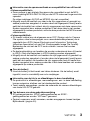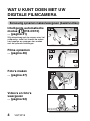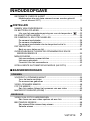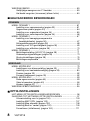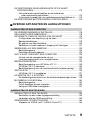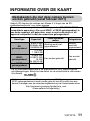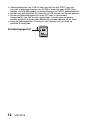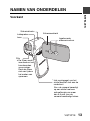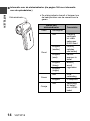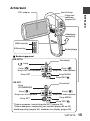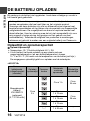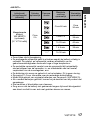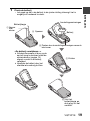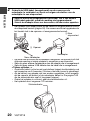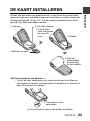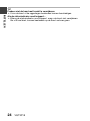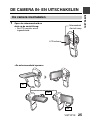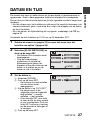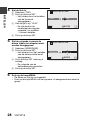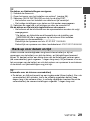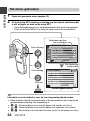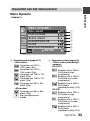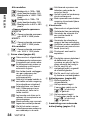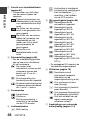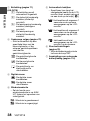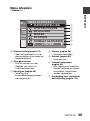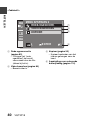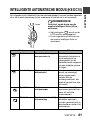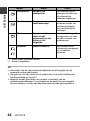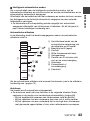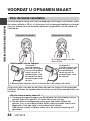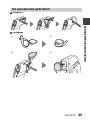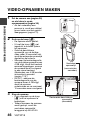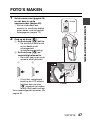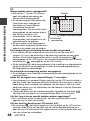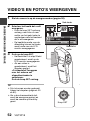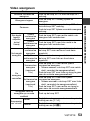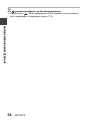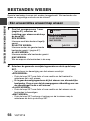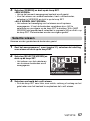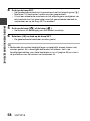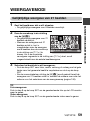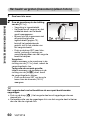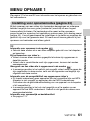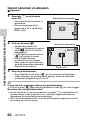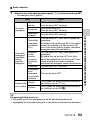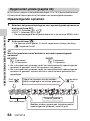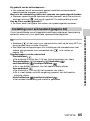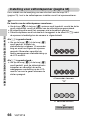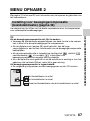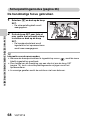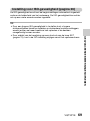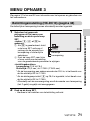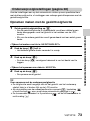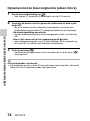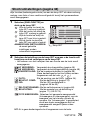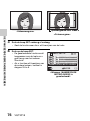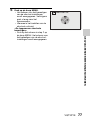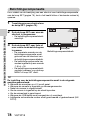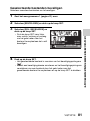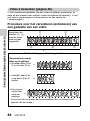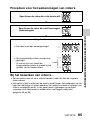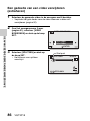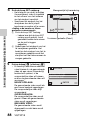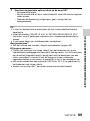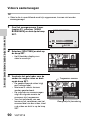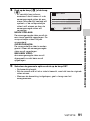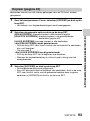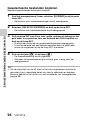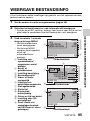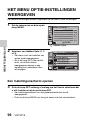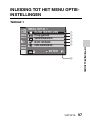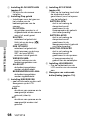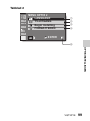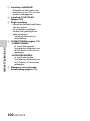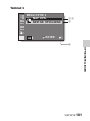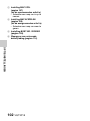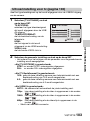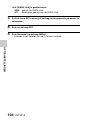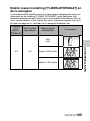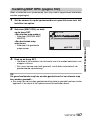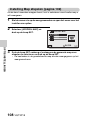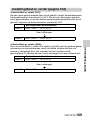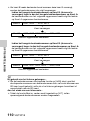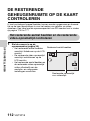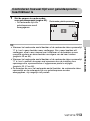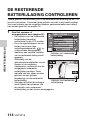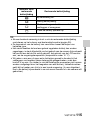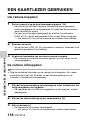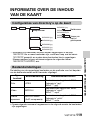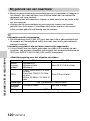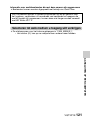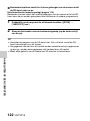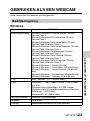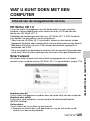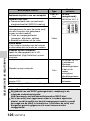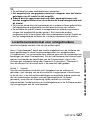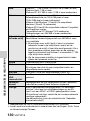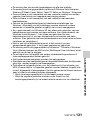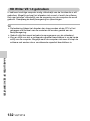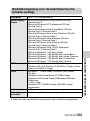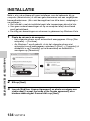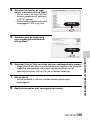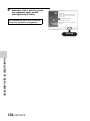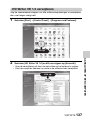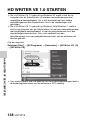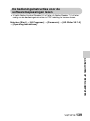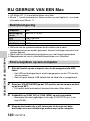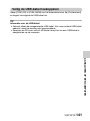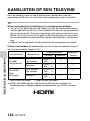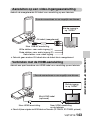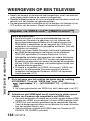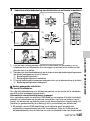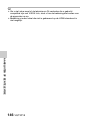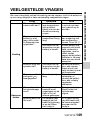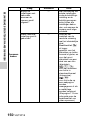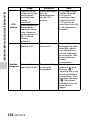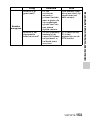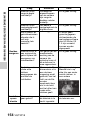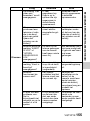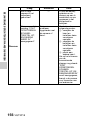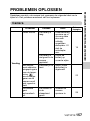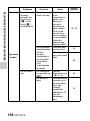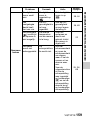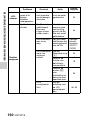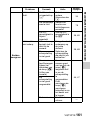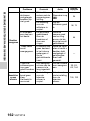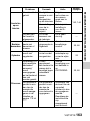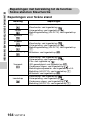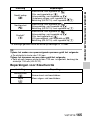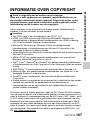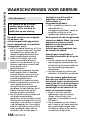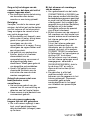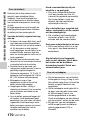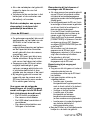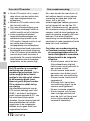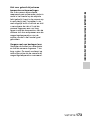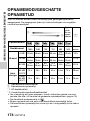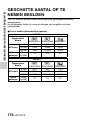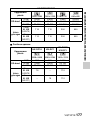Gebruiksaanwijzing
Dual Camera
Modelnr.HX-DC10
HX-DC1
Gelieve deze gebruiksaanwijzing volledig door te lezen alvorens dit apparaat in gebruik te
nemen.
Web Site: http://www.panasonic-europe.com
VQT3P18-1

2 VQT3P18
BELANGRIJK! LEES DEZE
INFORMATIE
k Informatie over de modellen die in deze gebruiksaanwijzing aan bod
komen
i Deze handleiding heeft betrekking op de modellen HX-DC10 en HX-DC1.
i Als ergens naar een specifiek model wordt verwezen, wordt het
modelnummer vermeld.
k Maak vooraf een aantal proefopnamen
Maak vóór belangrijke gebeurtenissen een aantal proefopnamen om te
controleren of de beelden en het geluid correct worden opgenomen.
k Afwijzing van aansprakelijkheid met betrekking tot opgenomen
inhoud
Panasonic accepteert geen enkele aansprakelijkheid voor schade die direct
of indirect het gevolg is van enig type probleem dat resulteert in het verlies
van opgenomen of bewerkte inhoud, en biedt geen garantie dat enige
opgenomen of bewerkte inhoud correct functioneert. Dit geldt tevens
wanneer enige vorm van reparatie is uitgevoerd op het toestel (met inbegrip
van het gebruik van een andere component die geen verband houdt met het
interne geheugen of de HDD).
k Omgaan met intern geheugen
Dit toestel is uitgerust met een intern geheugen (HX-DC10: circa 80 MB, HX-
DC1: circa 80 MB). Als u deze component gebruikt, moet u op de volgende
punten letten.
i De statusindicator (pagina 14) brandt terwijl er toegang wordt verkregen
tot de SD-kaart of het interne geheugen (lezen, opslaan, afspelen, wissen,
enz.). Voer geen van de volgende bewerkingen uit als het lampje brandt.
Hierdoor kan het interne geheugen namelijk beschadigd raken of kan er
een storing optreden in het toestel.
h Het toestel uitschakelen (de batterij verwijderen)
h Verwijder de SD-kaart uit de camera
h De USB-kabel aansluiten of verwijderen
h Het toestel blootstellen aan trillingen of schokken
i Raadpleeg pagina 111 voor meer informatie over het weggooien of
overdragen van dit toestel.
Maak regelmatig back-ups van uw gegevens.
Het interne geheugen is een tijdelijk opslagmedium. Teneinde te
voorkomen dat gegevens worden gewist ten gevolge van statische
elektriciteit, elektromagnetische golven, breuk en storingen, maakt u een
back-up van de gegevens op een computer of DVD. (pagina 122)

VQT3P18 3
k Informatie over de opnamemethode en compatibiliteit van dit toestel
<Videocompatibiliteit>
i Deze camera is een digitale filmcamera die compatibel is met de MP4-
norm (indeling MPEG-4AVC/H.264) en die HDTV-video met hoge resolutie
opneemt.
De video-indelingen AVCHD en MPEG2 zijn niet compatibel.
i
Mogelijk wordt de kwaliteit van video's die zijn opgenomen of gemaakt op
andere producten aangetast of worden deze niet afgespeeld, terwijl tevens
geldt dat de kwaliteit van video's die zijn opgenomen met deze camera kan
worden aangetast door andere producten of dat deze video's niet worden
afgespeeld op andere producten, zelfs als deze producten het MP4-formaat
ondersteunen.
<Fotocompatibiliteit>
i Dit toestel voldoet aan de algemene norm DCF (Design rule for Camera
File system, ofwel ontwerpregels voor camerabestandssystemen) die is
opgesteld door JEITA (Japan Electronics and Information Technology
Industries Association) en aan Exif (Exchangeable Image File Format).
Bestanden die niet aan de DCF-norm voldoen, kunnen niet worden
afgespeeld.
i De bestandsindeling van beelden die worden ondersteund door dit toestel
is JPEG. (Niet alle bestanden in JPEG-indeling worden afgespeeld.)
i Mogelijk wordt de kwaliteit van beelden die zijn opgenomen of gemaakt op
andere producten aangetast of worden deze niet afgespeeld, terwijl tevens
geldt dat de kwaliteit van beelden die zijn opgenomen met dit toestel kan
worden aangetast door andere producten of dat deze beelden niet worden
afgespeeld op andere producten.
k Over de batterij
i Houd de batterij uit het bereik van kleine kinderen. Als de batterij wordt
ingeslikt, moet u onmiddellijk een arts raadplegen.
k Informatie over de foto's en afbeeldingen in deze handleiding
i De productfoto's, afbeeldingen, menuweergaven, enz. in deze handleiding
kunnen enigszins afwijken van het daadwerkelijke product.
i Tenzij anders aangegeven, worden de schermen en camera-afbeeldingen
van model HX-DC10 gebruikt.
k Ten behoeve van deze gebruiksaanwijzing
i SD-geheugenkaarten, SDHC-geheugenkaarten en SDXC-
geheugenkaarten worden “SD-kaart” genoemd.
i Pagina's waarnaar wordt verwezen, worden aangegeven tussen haakjes.
Bijvoorbeeld: (pagina 00).

4 VQT3P18
WAT U KUNT DOEN MET UW
DIGITALE FILMCAMERA
Eenvoudig opnamen maken/weergeven (basisfuncties)
Intelligente automatische
modus (HX-DC10)
... (pagina 41)
Wijs simpelweg met de camera naar het
onderwerp, zodat het toestel de scène
kan bepalen en opnamen kan maken
met de optimale instellingen.
Films opnemen
... (pagina 46)
Foto's maken
... (pagina 47)
Video's en foto's
weergeven
... (pagina 52)
353 000:15:53
16
M
-
S
1080-30
p
1080-30
p
000:00:09
000:00:09
000:00:09
2
M
16
M
-
S
F3.5
F3.5
1/30
1/30
F3.5
1/30
20.12.201120.12
20.12.
2011
2011
20.12.2011

VQT3P18 5
Handige functies gebruiken (praktische
toepassingen)
Functie voor beeldstabilisatie... (pagina's 36, 67)
Onderwerp volgen... (pagina's 38, 73)
Scène stand... (pagina's 34, 65, 164 tot 166)
TIP
Gebruikershandleiding op het internet
Als deze camera via een mini-HDMI-kabel (apart verkrijgbaar) is aangesloten
op een VIERA met internetverbinding, kunt u op de menuknop van de
afstandsbediening van de VIERA drukken en in het menu dat wordt
weergegeven “Gebruikershandleiding op het internet” te selecteren om
eenvoudig te begrijpen uitleg van de werking en handige functies van de
camera te bekijken op het VIERA-scherm.
i Geldt voor VIERA-toestellen die zijn verkocht vanaf december 2010.
i Raadpleeg pagina 143 tot 145 als u de camera via een mini-HDMI-kabel
wilt aansluiten op de VIERA.

6 VQT3P18
Opgenomen video's opslaan (kopiëren/dubben)
Van intern geheugen naar
SD-kaart...
(pagina 40)
DVD-recorder en
videoapparaat...
(pagina 147)
* Het is niet mogelijk een met deze camera
opgenomen SD-kaart rechtstreeks in de
kaartsleuf te plaatsen, en af te spelen of te
dubben vanaf deze kaart .
* Het is niet mogelijk de camera op de USB-
connector aan te sluiten en af te spelen of te
dubben via deze connector.
* Opnemen met HD-beeldkwaliteit op een Blu-ray
Disc-recorder is niet mogelijk.
Op een computer...
(pagina's 116 t/m 141)

VQT3P18 7
INHOUDSOPGAVE
INFORMATIE OVER DE KAART .........................................................11
Mediakaarten die met deze camera kunnen worden gebruikt
(vanaf februari 2011) .................................................................11
INSTELLEN
NAMEN VAN ONDERDELEN ..............................................................13
DE BATTERIJ OPLADEN .....................................................................16
Info over het waarschuwingspictogram voor de temperatuur
...22
DE KAART INSTALLEREN ..................................................................23
DE CAMERA IN- EN UITSCHAKELEN ................................................25
De camera inschakelen .................................................................25
De camera uitschakelen ................................................................26
De camera inschakelen als de slaapstand actief is .......................26
DATUM EN TIJD ..................................................................................27
Back-up voor datum en tijd ............................................................29
OVERSCHAKELEN TUSSEN DE OPNAMEMODUS EN DE
WEERGAVEMODUS .......................................................................30
MENUSCHERM ....................................................................................31
Het menuscherm openen/sluiten ...................................................31
Het menu gebruiken ......................................................................32
Overzicht van het menuscherm .....................................................33
INTELLIGENTE AUTOMATISCHE MODUS (HX-DC10) .....................41
BASISBEWERKINGEN
OPNEMEN
VOORDAT U OPNAMEN MAAKT ........................................................44
Voor de beste resultaten ...............................................................44
De accessoires gebruiken .............................................................45
VIDEO-OPNAMEN MAKEN .................................................................46
FOTO'S MAKEN ...................................................................................47
Een foto maken tijdens het opnemen van een video ....................49
MACROFOTOGRAFIE (ZOOM) ...........................................................50
WEERGAVE
VIDEO'S EN FOTO'S WEERGEVEN ...................................................52
Eén frame van een video opslaan als een foto .............................55
BESTANDEN WISSEN .........................................................................56
Eén wissen/Alles wissen/map wissen ...........................................56
Selectie wissen ..............................................................................57

8 VQT3P18
WEERGAVEMODI ............................................................................... 59
Gelijktijdige weergave van 21 beelden ......................................... 59
Het beeld vergroten (inzoomen) (alleen foto's) ............................. 60
GEAVANCEERDE BEWERKINGEN
OPNEMEN
MENU OPNAME 1 ............................................................................... 61
Instelling voor opnamemodus (pagina 33) .................................... 61
Opgenomen pixels (pagina 33) ..................................................... 64
Instelling voor scènestand (pagina 34) ......................................... 65
Instelling voor zelfontspanner (pagina 34) .................................... 66
MENU OPNAME 2 ............................................................................... 67
Instelling voor bewegingscompensatie
(beeldstabilisatie) (pagina 36) .................................................. 67
Scherpstellingsmodus (pagina 36) ............................................... 68
Instelling voor ISO-gevoeligheid (pagina 36) ................................ 69
Instelling voor witbalans (pagina 36) ............................................ 70
MENU OPNAME 3 ............................................................................... 71
Belichtingsinstelling (HX-DC10) (pagina 38) ................................ 71
Onderwerpvolginstellingen (pagina 38) ........................................ 73
Shortcutinstellingen (pagina 38) ................................................... 75
Belichtingscompensatie ................................................................ 78
WEERGAVE
MENU AFSPELEN 1 ............................................................................ 79
Instellingen voor diavoorstelling (pagina 39) ................................ 79
Instelling voor bestandsbeveiliging (pagina 39) ............................ 80
Draaien (pagina 39) ...................................................................... 82
Formaat aanpassen (pagina 39) ................................................... 82
MENU AFSPELEN 2 ............................................................................ 83
Rode-ogencorrectie (pagina 40) ................................................... 83
Video's bewerken (pagina 40) ...................................................... 84
Kopieer (pagina 40) ...................................................................... 93
WEERGAVE BESTANDSINFO ........................................................... 95
OPTIE-INSTELLINGEN
HET MENU OPTIE-INSTELLINGEN WEERGEVEN ........................... 96
INLEIDING TOT HET MENU OPTIE-INSTELLINGEN ........................ 97
Uitvoerinstelling voor tv (pagina 100) ......................................... 103
Instelling MAP OPN. (pagina 102) .............................................. 107
Instelling Map afspelen (pagina 102) .......................................... 108
Instelling Best.nr. verder (pagina 102) ........................................ 109
Formatteren (initialiseren) (pagina 100) ...................................... 111

VQT3P18 9
DE RESTERENDE GEHEUGENRUIMTE OP DE KAART
CONTROLEREN ............................................................................112
Het resterende aantal beelden en de resterende
video-opnametijd controleren ..................................................112
Controleren hoeveel tijd voor geluidsopname beschikbaar is .....113
DE RESTERENDE BATTERIJLADING CONTROLEREN .................114
OVERIGE APPARATEN EN AANSLUITINGEN
AANSLUITEN OP EEN COMPUTER
DE VERBINDINGSMODUS INSTELLEN ...........................................116
EEN KAARTLEZER GEBRUIKEN ......................................................118
INFORMATIE OVER DE INHOUD VAN DE KAART ..........................119
Configuraties van directory's op de kaart ....................................119
Bestandsindelingen .....................................................................119
Bij gebruik van een kaartlezer .....................................................120
Selecteren tot welk medium u toegang wilt verkrijgen ................121
GEBRUIKEN ALS EEN WEBCAM .....................................................123
Bedrijfsomgeving .........................................................................123
Gebruiken als een webcam .........................................................124
WAT U KUNT DOEN MET EEN COMPUTER ...................................125
Inhoud van de meegeleverde cd-rom ..........................................125
Licentieovereenkomst voor eindgebruikers .................................127
BEDRIJFSOMGEVING .......................................................................129
Bedrijfsomgeving voor HD Writer VE 1.0 ....................................129
HD Writer VE 1.0 gebruiken ........................................................132
Bedrijfsomgeving voor de kaartlezerfunctie (massa-opslag) .......133
INSTALLATIE .....................................................................................134
HD Writer VE 1.0 verwijderen .....................................................137
HD WRITER VE 1.0 STARTEN ..........................................................138
De bedieningsinstructies voor de softwaretoepassingen lezen ...139
BIJ GEBRUIK VAN EEN Mac .............................................................140
Bedrijfsomgeving .........................................................................140
Foto's kopiëren op een computer ................................................140
Veilig de USB-kabel loskoppelen ................................................141
AANSLUITEN OP EEN TELEVISIE
AANSLUITEN OP EEN TELEVISIE ...................................................142
Aansluiten op een video-ingangsaansluiting ...............................143
Verbinden met de HDMI-aansluiting ...........................................143
WEERGEVEN OP EEN TELEVISIE ...................................................144
Afspelen via VIERA Link™ (HDAVI Control™) ...........................144

10 VQT3P18
KOPIËREN/DUBBING
KOPIËREN/DUBBING ....................................................................... 147
Dubbing bij standaard beeldkwaliteit .......................................... 147
BELANGRIJKE BERICHTEN EN WAARSCHUWINGEN
VEELGESTELDE VRAGEN .............................................................. 149
PROBLEMEN OPLOSSEN ................................................................ 157
Camera ....................................................................................... 157
Beperkingen met betrekking tot de functies Scène stand en
Kleurfunctie ............................................................................ 164
INFORMATIE OVER COPYRIGHT ................................................... 167
WAARSCHUWINGEN VOOR GEBRUIK ........................................... 168
OPNAMEMODI/GESCHATTE OPNAMETIJD ................................... 174
GESCHATTE AANTAL OP TE NEMEN BEELDEN ........................... 176

VQT3P18 11
INFORMATIE OVER DE KAART
Mediakaarten die met deze camera kunnen
worden gebruikt (vanaf februari 2011)
Gebruik SD-kaarten die voldoen aan Klasse 4 of hoger van de SD-
snelheidsclassificatie* voor video-opname.
* De SD-snelheidsclassificatie is de snelheidsnorm voor opeenvolgende
schrijfbewerkingen. Bekijk het kaartlabel om de classificatie te controleren.
(Voorbeeld)
Deze camera is compatibel met SDXC-apparaten (SD-/SDHC-/SDXC-
compatibele apparaten). Als u een SDHC- of SDXC-geheugenkaart in
een ander apparaat wilt gebruiken, moet u eerst controleren of dit
apparaat compatibel is met de respectieve geheugenkaart.
Kaarttype Capaciteit
Video-opnamen
maken
Fotograferen
SD-
geheugenkaart
8 MB/16 MB/
32 MB/64 MB/
128 MB/256 MB
Werking wordt niet
gegarandeerd.
Werking
wordt niet
gegarandeerd.
512 MB/
1 GB/2 GB
Kan worden gebruikt.
Kan worden
gebruikt.
SDHC-
geheugenkaart
4 GB/6 GB/
8 GB/12 GB/
16 GB/
24 GB/32 GB
SDXC-
geheugenkaart
48 GB/64 GB
Controleer welke van onze SD-geheugenkaarten/SDHC-geheugenkaarten/
SDXC-geheugenkaarten kunnen worden gebruikt met dit product door een
bezoek te brengen aan de ondersteuningswebsite op het onderstaande adres.
http://panasonic.jp/support/global/cs/e_cam
(Deze website is Engelstalig.)

12 VQT3P18
i Geheugenkaarten van 4 GB of meer die niet van het SDHC-logo zijn
voorzien of geheugenkaarten van 48 GB of meer die geen SDXC-logo
hebben, zijn niet gebaseerd op de specificaties van de SD-geheugenkaart.
i
Kaarten met een capaciteit van meer dan 64 GB kunnen niet worden gebruikt.
i Als de schrijfbeveiligingsschuif op de SD-kaart is geactiveerd
(vergrendeld), kan niet worden opgenomen, kunnen geen gegevens
worden gewist en kunnen geen bestanden worden bewerkt op de kaart.
i Houd de geheugenkaart uit de buurt van kinderen om het risico op
inslikken te vermijden.
Schrijfbeveiligingsschuif

VQT3P18 13
INSTELLEN
INSTELLEN
INSTELLEN
NAMEN VAN ONDERDELEN
Voorkant
Flits
Lens
Schermeenheid
Ingebouwde
stereomicrofoon
i De flitser wordt
zeer heet en kan
brandwonden
veroorzaken.
Raak de flitser
niet aan tijdens
het maken van
opnamen.
Statusindicator
* Het montagegat van het
statief bevindt zich aan de
onderkant.
Luidspreker
Als u de camera bevestigt
op een statief met een
schroeflengte van meer
dan 5,5 mm, kan de
camera beschadigd raken.

14 VQT3P18
INSTELLEN
k Informatie over de statusindicator (zie pagina 166 voor informatie
over de oplaadstatus.)
i De statusindicator brandt of knippert om
de bedrijfsstatus van de camera aan te
geven.
Status van
statusindicator
Camerastatus
Kleur
Aan/knippert
Rood
Aan Toegang
verkrijgen
tot intern
geheugen
of SD-kaart
Knippert
(sneller)
Fout bij
opladen
van batterij
Knippert
(snel)
Zelfont-
spanner is
actief
Knippert
(traag)
Batterij
wordt
opgeladen
Knippert
(trager)
Groen
Aan USB-
verbinding
Knippert
In slaapstand
Oranje
Aan Verbinding
AV-kabel/
mini-HDMI-
kabel
Statusindicator

VQT3P18 15
INSTELLEN
Achterkant
Knop voor foto-opname
Aan/uit-knop
Knop [@]
Knop [O]
Knop SET
LCD-scherm
HX-DC1
Knop REC/
afdekklepje
aansluiting
Batterijklepje
Zoomknop*
Knop voor video-opname
Knop MENU
-knop
Knop voor foto-opname
Knop [@]
Knop [O]
Knop SET
Knop REC/
Knop voor video-opname
Knop MENU
Knop
ZOOMBEREIK
HX-DC10
Zoomknop*
Oogje van
handriem
(pagina 45)
HDMI-aansluiting
USB/AV-aansluiting
k Bedieningspaneel
* Tijdens opnemen: macrofotografie [W/T] (pagina 50)
Tijdens weergave: aanpassing van volume (pagina 53 en 63),
beeldvergroting (pagina 60), wisselen van display (pagina 59)

16 VQT3P18
INSTELLEN
DE BATTERIJ OPLADEN
Bij aankoop is de batterij niet opgeladen. Laad deze volledige op voordat u
het toestel gaat gebruiken.
Oplaadtijd en opnamecapaciteit
k Oplaad-/opnametijd
i Temperatuur: 25 °C/luchtvochtigheid: 60 % RH
i U kunt batterij het beste opladen op een plaats met een
omgevingstemperatuur (en een batterijtemperatuur) tussen
10 °C en 30 °C. (Dit moet ook de temperatuur van de batterij zelf zijn.)
De aangegeven oplaadtijd geldt voor opladen met de netadapter.
<HX-DC10>
Het is gebleken dat op sommige markten namaakbatterijen te koop
worden aangeboden die heel veel lijken op het originele product.
Sommige van deze batterijen zijn niet op afdoende wijze uitgerust met
beschermingsmiddelen om te voldoen aan de vereisten van toepasselijke
veiligheidsnormen. De mogelijkheid van brand of explosie bestaat met
deze batterijen. Houd er rekening mee dat wij niet aansprakelijk zijn voor
enig ongeval of enige storing ten gevolge van het gebruik van een
namaakbatterij. Teneinde de veiligheid van producten te waarborgen,
adviseren wij gebruik te maken van een originele batterij van Panasonic.
Nummer
batterijmodel
[voltage/capaciteit
(minimaal)]
Opladen
opnametijd
Opname-
modus
Maximale
continue
opnametijd
Werkelijke
opnametijd
Meegeleverde
batterij/
VW-VBX070
(optioneel)
[3,7 V/700 mAh]
Circa
2 h
Circa 1 h
Circa
30 min
Circa
1 h 10 min
Circa
35 min
Circa
1 h 15 min
Circa
1 h 10 min
<
Circa
1 h 20 min
-

VQT3P18 17
INSTELLEN
<HX-DC1>
i Deze tijden zijn bij benadering.
i De aangegeven oplaadtijd geldt in situaties waarbij de batterij volledig is
ontladen. De oplaad- en opnametijd variëren afhankelijk van de
gebruiksomstandigheden zoals een hoge of lage temperatuur.
i De werkelijke opnametijd verwijst naar de opnametijd bij herhaaldelijk
starten/stoppen van de opnamen, in- en uitschakelen van het toestel,
verplaatsen van de zoomregelaar, enz.
i De batterijen zijn warm na gebruik of na het opladen. Dit is geen storing.
i Zie pagina 114 voor informatie over de resterende batterijlading.
i Maak altijd gebruik van originele batterijen van Panasonic (VW-VBX070).
i Als u andere batterijen gebruikt, kunnen wij de kwaliteit van dit product niet
garanderen.
i Niet verhitten of blootstellen aan vlammen.
i Zorg ervoor dat de batterij niet gedurende langere tijd wordt blootgesteld
aan direct zonlicht in een auto met gesloten deuren en ramen.
Nummer
batterijmodel
[voltage/capaciteit
(minimaal)]
Opladen
opnametijd
Opname-
modus
Maximale
continue
opnametijd
Werkelijke
opnametijd
Meegeleverde
batterij/
VW-VBX070
(optioneel)
[3,7 V/700 mAh]
Circa
2 h
Circa 50 min
Circa
30 min
Circa 1 h
Circa
35 min
Circa
1 h 25 min
Circa
40 min
Circa
1 h 5 min
Circa
35 min
<
Circa
1 h 30 min
-

18 VQT3P18
INSTELLEN
Bedrijfstijd en aantal beschikbare opnamen
<HX-DC10>
<HX-DC1>
Opnameomstandigheden volgens CIPA-standaard
i CIPA is een afkorting van Camera & Imaging Products Association.
i Gebruik van de meegeleverde batterij
i Gebruik van een Panasonic-SD-geheugenkaart (2 GB)
Aantal beschikbare
opnamen
Circa 170 beelden
Volgens CIPA-standaard
Resterende
opnametijd
Circa 85 min
Weergavetijd Circa 180 min
Aantal beschikbare
opnamen
Circa 180 beelden
Volgens CIPA-standaard
Resterende
opnametijd
Circa 90 min
Weergavetijd Circa 180 min

VQT3P18 19
INSTELLEN
1 Plaats de batterij.
h Let goed op dat u de batterij in de juiste richting inbrengt: het is
mogelijk dit verkeerd te doen.
3 Openen
Aansluitingsmarkeringen
5 Sluiten
4
Plaatsen door de aansluitingsmarkeringen overeen te
laten komen
<De batterij verwijderen...>
i
Schakel de camera uit door op de
aan/uit-knop te drukken totdat de
statusindicator (pagina 14)
uitgaat voordat u de batterij
verwijdert.
i
Verwijder de batterij door het
uiteinde iets omhoog te tillen.
Batterij
Batterijklepje
2
6 Sluit het
batterijklepje en
druk erop tot het
vastklikt.
1
Klep naar
voren
schuiven

20 VQT3P18
INSTELLEN
2 Gebruik de USB-kabel (meegeleverd) om de camera en de
netadapter te verbinden en steek vervolgens de stekker van de
netadapter in een stopcontact.
h
Het opladen vindt alleen plaats als de camera is uitgeschakeld of zich in
de slaapstand bevindt (pagina 26). De camera wordt niet opgeladen als
het toestel zich in de opname- of weergavemodus bevindt.
h
Het toestel staat op stand-by als de netadapter is aangesloten. Het primaire circuit staat
altijd onder spanning zo lang de netadapter is aangesloten op een stopcontact
.
h Gebruik geen andere netadapters dan de adapter die is meegeleverd.
h Gebruik geen andere USB-kabels dan de kabel die is meegeleverd.
<Tijdens opladen...>
h
Als de batterij defect is of niet correct is geïnstalleerd, knippert de statusindicator rood
met tussenpozen van 0,5 seconden. Controleer of de batterij correct is geïnstalleerd
.
h Als de batterij nog steeds niet kan worden opgeladen, is het mogelijk
dat de camera, de batterij of de netadapter defect is. Zie pagina 166
als de statusindicator snel of langzaam knippert.
h Zodra het opladen is voltooid, gaat de statusindicator uit.
h Het opladen duurt ongeveer 120 minuten.
h Gebruik alleen de meegeleverde USB-kabel. Als u een andere
USB-kabel gebruikt, wordt de werking niet gegarandeerd.
h
Gebruik de netadapter alleen voor deze camera, niet voor andere apparaten
.
Naar netadapter
Netadapter
2
1 Openen
3 Naar
stopcontact
Statusindicator

VQT3P18 21
INSTELLEN
TIP
Opladen wanneer de camera op een computer is aangesloten
(pagina 116)
i De batterij kan worden opgeladen terwijl de camera is aangesloten op een
computer.
i Gebruik alleen de meegeleverde USB-kabel. Als u een andere USB-kabel
gebruikt, wordt de werking niet gegarandeerd.
i Het oplaadproces duurt twee à drie keer langer dan wanneer de batterij bij
via de netadapter wordt opgeladen.
i Als de statusindicator snel knippert en vervolgens uitgaat, of helemaal niet
aangaat, kunt u de batterij niet opladen. Gebruik in dat geval de netadapter
om de batterij op te laden.
i Sluit de USB-kabel aan op de USB-aansluiting van uw computer. Sluit
deze niet aan op de USB-aansluiting van de monitor of het toetsenbord, of
op de USB-hub.
i Ontkoppel de USB-kabel van de camera als deze langere tijd niet wordt
gebruikt.
Gebruik de batterij niet wanneer het omhulsel of label is verwijderd
i Dit kan een defect tot gevolg hebben.
Verwijder de batterij als u de camera langere tijd niet gebruikt
i Er wordt een kleine hoeveelheid stroom verbruikt, zelfs als de camera is
uitgeschakeld. Daarom wordt aanbevolen de batterij uit de camera te
verwijderen als u het toestel gedurende lange tijd niet wilt gebruiken. Houd
er rekening mee dat als de batterij gedurende lange tijd wordt verwijderd,
de tijd- en datuminstellingen mogelijk verloren gaan. Controleer voordat u
de camera opnieuw gaat gebruiken of de instellingen correct zijn.
De levensduur van de batterij maximaliseren
i De batterij is een verbruiksartikel, maar de levensduur van de batterij kan
worden verlengd door de volgende suggesties te volgen.
h Laat de batterij niet in een omgeving met een hoge temperatuur liggen,
bijvoorbeeld buitenshuis op een hete zomerdag.
h Laad de batterij niet bij herhaling op als deze volledig vol is. Als de
batterij volledig is opgeladen, moet u deze eerst een tijdlang gebruiken
voordat u de batterij opnieuw gaat opladen.
h
Als u de batterij gedurende langere tijd niet gaat gebruiken, laadt u deze
niet volledig op en bergt u deze op een koele donkere plek op (pagina 170).

22 VQT3P18
INSTELLEN
Info over het waarschuwingspictogram voor de
temperatuur
Als tijdens het gebruik van de camera de temperatuur van de batterij of het
inwendige van de camera (met uitzondering van de batterij) stijgt, wordt een
waarschuwingspictogram voor de temperatuur weergegeven zoals
hieronder beschreven.
k Als de temperatuur of het inwendige van de camera (met
uitzondering van de batterij) stijgt tijdens het gebruik
h Als tijdens het gebruik van de camera de temperatuur van de batterij of
de temperatuur binnen in de camera (met uitzondering van de batterij)
oploopt, gaat het pictogram branden op de LCD-monitor. Als het
pictogram brandt, is het nog steeds mogelijk op te nemen en af te
spelen. Het wordt echter geadviseerd zo spoedig mogelijk te stoppen
met het gebruik van de camera en het toestel uit te schakelen.
h Als de temperatuur nog verder stijgt, begint het pictogram te
knipperen en wordt de camera automatisch uitgeschakeld.
De camera kan pas weer worden ingeschakeld nadat de temperatuur is
gedaald (of wanneer het pictogram niet meer knippert). Wacht tot
de temperatuur is gedaald voordat u de camera opnieuw gebruikt.
h Als de camera is uitgeschakeld terwijl de temperatuur hoog is (en dus
het pictogram knippert), kan het toestel pas weer worden
ingeschakeld nadat de temperatuur is gedaald (of wanneer het
pictogram niet meer knippert).

VQT3P18 23
INSTELLEN
DE KAART INSTALLEREN
Vergeet niet een nieuw aangeschafte kaart of een kaart die op een ander
apparaat is gebruikt, met deze camera te formatteren voordat u ermee aan
de slag gaat (pagina 100 en 111). Als een ongeformatteerde kaart wordt
gebruikt, kan deze onbruikbaar worden.
<Bij het verwijderen van de kaart...>
h U kunt de kaart verwijderen door deze naar binnen te drukken en
vervolgens los te laten. De kaart steekt nu enigszins uit, waardoor u
deze naar buiten kunt trekken.
Labelkant van kaart
2 De kaart plaatsen
1
Openen
3 Sluiten
i
Duw de kaart
recht naar binnen
tot u een klik
hoort.
4 Sluit het
batterijklepje
en druk erop
tot het vastklikt.
1 Duw de kaart in door in het midden te drukken.
2 Trek de kaart recht
naar buiten.

24 VQT3P18
INSTELLEN
TIP
Probeer niet de kaart met kracht te verwijderen
i U zou de kaart of de opgeslagen bestanden kunnen beschadigen.
Als de statusindicator rood knippert...
i Zolang de statusindicator rood knippert, mag u de kaart niet verwijderen.
Als u dit wel doet, kunnen bestanden op de kaart verloren gaan.

VQT3P18 25
INSTELLEN
DE CAMERA IN- EN UITSCHAKELEN
De camera inschakelen
1 Open de schermeenheid en
druk op de aan/uit-knop.
h De LCD-monitor wordt
ingeschakeld.
<De schermeenheid openen>
Schermeenheid
Aan/uit-knop
LCD-scherm
180°
105°
90°

26 VQT3P18
INSTELLEN
De camera uitschakelen
1 Druk ten minste 1 seconde lang op de aan/uit-knop.
h De camera wordt uitgeschakeld.
h Als u kort eenmaal op de aan/uit-knop drukt, schakelt de camera over
naar de slaapstand.
De camera inschakelen als de slaapstand actief is
De functie ECO STAND (slaapstand) zorgt ervoor dat de batterij niet te snel
leeg raakt. De camera wordt automatisch uitgeschakeld als deze tijdens het
opnemen of weergeven 5 minuten niet wordt gebruikt (fabrieksinstellingen).
i Als de camera zich in de slaapstand bevindt, wordt het toestel
ingeschakeld als de schermeenheid wordt geopend of als op een van de
knoppen van de camera wordt gedrukt.
i Als de netadapter is aangesloten, wordt de ECO STAND actief ongeveer 5
minuten nadat de camera is ingeschakeld (fabrieksinstelling).
i De periode die moet zijn verstreken voordat de slaapstand wordt
geactiveerd, kan worden opgegeven door de gebruiker (pagina 98).
TIP
Informatie over de stand-bymodus
i De camera wordt op stand-by gezet als u de schermeenheid sluit of als u
het toestel ongeveer 1 uur in de slaapstand laat staan. In de stand-
bymodus wordt bijna geen stroom verbruikt.
i Als de schermeenheid opnieuw wordt geopend of kort op de aan/uit-knop
wordt gedrukt, wordt de camera onmiddellijk ingeschakeld en kunt u
zonder enige vertraging weer opnamen maken of bekijken. Gebruik de
stand-bymodus om de camera slechts kort uit te schakelen of als u het
toestel onmiddellijk wilt kunnen gebruiken.
i Als u de schermeenheid tijdens het opnemen van een video sluit, wordt
het opnemen gestopt en wordt de camera op stand-by gezet.

VQT3P18 27
INSTELLEN
DATUM EN TIJD
De camera legt vast op welke datum en tijd een beeld of geluidsopname is
opgenomen, zodat u deze gegevens tijdens het afspelen kunt weergeven.
Zorg er dus voor dat de juiste datum en tijd zijn ingesteld voordat u begint met
opnemen.
h Als het scherm voor het instellen van datum en tijd verschijnt wanneer u de
camera inschakelt, gaat u naar stap 3 en volgt u de stappen om de datum
en tijd in te stellen.
h Als u de datum- en tijdsinstelling wilt corrigeren, raadpleegt u de TIP op
pagina 29.
Voorbeeld: de klok instellen op 19.30 uur op 20 december 2011.
1 Schakel de camera in (pagina 25) en open het menu voor het
instellen van opties 1 (pagina 96).
2 Selecteer [KLOK INSTELLEN] en
druk op de knop SET.
h Het scherm Klok instellen wordt
weergegeven.
h Volg de onderstaande
procedures of schakel de
datumweergave tijdens het
afspelen uit om de notatie van de
datum in te stellen en om de
datum en tijd in te stellen.
3 Stel de datum in.
1 Selecteer [DATUM].
2 Druk op de knop SET.
h Het scherm voor het instellen
van de datum wordt
weergegeven.
3
Stel de datum in op “20/12/2011”.
h De datum wordt in de
volgende volgorde ingesteld:
dag instellen → maand
instellen → jaar instellen.
h Druk de knop SET naar links
of naar rechts om dag, maand
of jaar te selecteren. Druk de
knop SET omhoog of omlaag
om de waarde te verhogen of
te verlagen.
4 Druk op de knop SET.
SET
01/01/2011
00:00
KLOK INSTELLEN
DATUM
TIJD
WEERGAVE
D / M / J
ENTER
SET
20/12/2011
KLOK INSTELLEN
ENTER
DATUM

28 VQT3P18
INSTELLEN
4 Stel de klok in.
1 Selecteer [TIJD].
2 Druk op de knop SET.
h Het scherm voor het instellen
van de tijd wordt
weergegeven.
3 Stel de tijd in op “19:30”.
h De tijd wordt in de
onderstaande volgorde
ingesteld: uur instellen
→ minuut instellen.
4 Druk op de knop SET.
5 Stel de volgorde in waarin de
datum tijdens het afspelen moet
worden weergegeven.
1 Selecteer [WEERGAVE].
2 Druk op de knop SET.
h Het scherm voor het instellen
van de datumnotatie wordt
weergegeven.
3 Druk de knop SET omhoog of
omlaag.
h De volgorde van de
datumweergave verandert.
4 Druk op de knop SET.
6 Druk op de knop MENU.
h De datum en tijd zijn nu ingesteld.
h Druk op de knop MENU om het opname- of weergavescherm weer te
geven.
SET
19 : 30
KLOK INSTELLEN
TIJD
ENTER
SET
KLOK INSTELLEN
WEERGAVE
D / M / J
ENTER

VQT3P18 29
INSTELLEN
TIP
De datum- en tijdsinstellingen corrigeren
1 Schakel de camera in.
2 Open het menu voor het instellen van opties 1 (pagina 96).
3 Selecteer [KLOK INSTELLEN] en druk op de knop SET.
h Het scherm voor het instellen van datum en tijd verschijnt.
h De huidige instellingen voor datum en tijd worden weergegeven.
4 Selecteer de regel die u wilt wijzigen en voer de correctie uit.
Als de datum en tijd niet zijn ingesteld voor de camera...
h Het scherm en de informatie over de opnamedatum worden als volgt
weergegeven:
* De datum- en tijdnotatie wordt bepaald door de instelling van
[WEERGAVE] die is opgegeven op het scherm Klok instellen.
Weergave op opnamescherm: --.--.---- --:--
Datum/tijd van opname van foto: 01/01/2011 00:00:00
Datum/tijd van opname van video-/audiobestand: 01/01/ 2011 00:00:00
Back-up voor datum en tijd
Onder normale omstandigheden zorgt een interne batterij er bij het
vervangen van de batterij voor dat de datum- en tijdinstellingen bewaard
blijven. Er bestaat echter een kleine kans dat de instellingen verloren gaan
(de reservebatterij gaat ongeveer 7 dagen lang mee). Wij adviseren u om na
het vervangen van de batterij en vóór het maken van opnamen te controleren
of de datum- en tijdsinstellingen nog juist zijn.
TIP
Informatie over de interne reservebatterij
i De datum- en tijdfunctie werkt op een ingebouwde lithium-batterij. Als u de
reservebatterij wilt opladen, laat u de volledig opgeladen batterij twee
dagen lang in de camera zitten. In volledig opgeladen toestand houdt de
reservebatterij de camera-instellingen ongeveer 7 dagen lang vast.

30 VQT3P18
INSTELLEN
OVERSCHAKELEN TUSSEN DE
OPNAMEMODUS EN DE WEERGAVEMODUS
Schakel over tussen de opnamemodus (voor opnemen) en de
weergavemodus (voor het bekijken van uw opgenomen beelden).
1 Schakel de camera in (pagina 25).
2 Druk op de knop REC/ .
h De modus wordt gewijzigd.
h De modus wordt gewijzigd
telkens wanneer op de knop
REC/ wordt gedrukt.
Knop REC/

VQT3P18 31
INSTELLEN
MENUSCHERM
Het menuscherm openen/sluiten
1 Stel de camera in op de opname- of de weergavemodus (pagina 30).
2 Druk op de knop MENU.
h Het menuscherm wordt weergegeven.
h Druk nogmaals op de knop MENU om het menuscherm te annuleren.
16
M
-
S
1080-30
p
MENU OPNAME 1
1
2
3
1
3
2
Opn. stand
Foto formaat
Scène stand
KLEURFUNCTIE
FLITS
ZELFONTSPANNER
ENTER
Knop MENU
Tabblad Optie
Ta bblad
Knop SET
k Een ander tabbladmenu weergeven
h Het menuscherm bestaat uit het
menu voor tabbladen (tabblad 1, 2
en 3) en het menu voor
optietabbladen (tabblad 1, 2 en 3).
h
Als u van het actieve tabbladmenu naar
een ander tabbladmenu wilt
omschakelen terwijl het bovenstaande
scherm wordt weergegeven, drukt u de
knop SET naar links; vervolgens drukt
u de knop SET omhoog of omlaag om
het gewenste tabblad te selecteren.
Het menu voor het geselecteerde
tabblad wordt weergegeven.

32 VQT3P18
INSTELLEN
Het menu gebruiken
1 Open het gewenste menu (pagina 31).
2 Druk de knop SET omhoog of omlaag om het item te selecteren dat
u wilt wijzigen en druk op de knop SET.
h
Het instellingenscherm voor het geselecteerde item wordt weergegeven
.
h Druk op de knop MENU om terug te keren naar het menuscherm.
TIP
Informatie over de indicator voor de van toepassing zijnde modus
i Deze indicator laat de opnamemodus of de opnamemodi zien waarop de
geselecteerde instelling van toepassing is.
i O@: Deze instelling is van kracht tijdens het maken van foto's.
i
O
@: Deze instelling is van kracht tijdens het opnemen van video's.
i
O
@:
Deze instelling is van kracht tijdens het maken van foto's en het opnemen van video's
.
4608x3456
4608x3456
4608x2592[16:9]
1920x1080[16:9]
1600x1200
1280x720[16:9]
1
3
2
2
3
1
16
M
-
S
16
M
-
S
16
M
-
H
2
M
2
M
0.9
M
12
M
1080-30
p
MENU OPNAME 1
Opn. stand
Foto formaat
Scène stand
KLEURFUNCTIE
FLITS
ZELFONTSPANNER
ENTER
Foto formaat
ENTER
Selecteer een item
om te wijzigen
Van toepassing
zijnde modus
<Instellingenscherm>
Druk op
Duw omhoog
Duw omlaag

VQT3P18 33
INSTELLEN
Overzicht van het menuscherm
Menu Opname
<Tabblad 1>
1 Opnamemodus (pagina 61)
<HD-modus>
<SD-modus>
2
Opgenomen pixels (pagina 64)
<Foto's maken (afzonderlijke
opname)>
1
3
2
2
3
1
16
M
-
S
1080-30
p
7
6
5
3
2
1
4
MENU OPNAME 1
Opn. stand
Foto formaat
Scène stand
KLEURFUNCTIE
FLITS
ZELFONTSPANNER
ENTER
: Opnemen met 1920 ×
1080 pixels (60i).
: Opnemen met 1920 ×
1080 pixels (30p).
:
Opnemen met 1280 × 720
pixels (60p).
: Opnemen met 1280 × 720
pixels (30p).
:
Opnemen met 960 × 540
pixels (30p).
: Opnemen met 640 × 480
pixels (30p).
<
: Een geluidsopname
maken.
HX-DC10
A
: Beeldgrootte is 4608 ×
3456 pixels (lage
compressie).
B
: Beeldgrootte is 4608 ×
3456 pixels (normale
compressie).
: Beeldgrootte is 4608 ×
2592 pixels
(beeldverhouding 16:9).
HX-DC1
6
: Beeldgrootte is 4352 ×
3264 pixels (lage
compressie).
7
: Beeldgrootte is 4352 ×
3264 pixels (normale
compressie).
: Beeldgrootte is 4352 ×
2448 pixels
(beeldverhouding 16:9).

34 VQT3P18
INSTELLEN
<Opeenvolgende opnamen>
3 Scène stand (pagina 65)
4 Kleurfunctie
5 Flits
6 Zelfontspanner (pagina 66)
7 Aanduiding voor resterende
batterijlading (pagina 114)
Alle modellen
:
Beeldgrootte is 1920 × 1080
pixels (beeldverhouding 16:9).
G
:
Beeldgrootte is 1600 × 1200
pixels.
:
Beeldgrootte is 1280 × 720
pixels (beeldverhouding 16:9).
[
: Beeldgrootte is 640 × 480
pixels.
HX-DC10
C
: Opeenvolgende opnamen
van 4608 × 3456 pixels.
HX-DC1
:
: Opeenvolgende opnamen
van 4352 × 3264 pixels.
Alle modellen
t
: Opeenvolgende opnamen
van 1600 × 1200 pixels.
:
Scène-modus is uitgeschakeld.
:
Snelbewegende onderwerpen
fotograferen met minder waas.
:
De achtergrond wazig maken om
het onderwerp op de voorgrond
extra nadruk te geven
.
:
Een helder beeld vastleggen
van een onderwerp dat
wordt verlicht door
schijnwerperlicht.
:
Natuurlijk uitziende beelden in
een helder verlichte omgeving
(bijvoorbeeld een skigebied).
:
Levendig blauw voor zee en
lucht. Onderwerpen zien er
niet donker uit, zelfs niet in
helder zonlicht.
:
Leg levendige rode tinten vast in
opnamen van zonsopkomsten en
zonsondergangen.
:
Maak opnamen van vuurwerk
tegen een nachtelijke hemel.
:
Stel bij het maken van een
landschapsopname scherp op
een onderwerp in de verte.
:
Schitterende opnamen van
taferelen gedurende de
avond en nacht.
:
Verlicht zowel het onderwerp
als de achtergrond.
:
Maak opnemen in een donkere
omgeving, bijvoorbeeld tijdens
de schemering.
:
Kleurmodus is uitgeschakeld.
:
Verbeterde kleurverzadiging.
:
Verminder de scherpte om
een zachter beeld te
produceren.
:
Verminder de scherpte en
vergroot de kleurverzadiging.
:
Huidtinten worden verbeterd.
:
Produceert een monochrrom
beeld (zwart-wit).
:
Produceert een beeld in
sepiakleur.
k
:
De digitale camera detecteert
de helderheid van het
voorwerp en gebruikt de flits
alleen wanneer het nodig is.
m
:
De flits werkt bij elk
vastgelegd beeld, ongeacht
de omstandigheden.
:
De flits werkt niet, zelfs niet
bij donkere omstandigheden.
N
: Zelfontspanner is
uitgeschakeld.
y
: Het opnemen begint
2 seconden nadat op de
knop [O] of de knop
[@] is gedrukt.
x
: Het opnemen begint
10 seconden nadat op de
knop [O] of de knop
[@] is gedrukt.

VQT3P18 35
INSTELLEN
<Tabblad 2>
3
2
1
2
3
1
7
5
6
4
3
2
1
MENU OPNAME 2
E.I.S.
SCHERPSTELLING
SCHERPSTELMODE
MEETFUNCTIE
ISO
WITBALANS
ENTER

36 VQT3P18
INSTELLEN
1 Functie voor beeldstabilisatie
(pagina 67)
h Compenseer voor het trillen
van de camera tijdens het
opnemen.
2 Scherpstelling (pagina 68)
h Pas de scherpstellingsmodus
aan op basis van de afstand
tot het onderwerp.
3 Focusmodus
4 Lichtmeetmodus
5 ISO-gevoeligheid (pagina 69)
h
De aangegeven ISO-waarde is de
standaarduitvoergevoeligheid.
6 Witbalans (pagina 70)
7 Aanduiding voor resterende
batterijlading (pagina 114)
:Tijdens het opnemen van
videobeelden is de functie
voor beeldstabilisatie altijd
actief.
: Het trillen van de camera
wordt in de gemaakte foto
gecorrigeerd.
:Het trillen van de camera
tijdens het opnemen van
videobeelden en het
maken van foto's wordt
gecompenseerd en
gecorrigeerd.
:De functie voor
beeldstabilisatie is niet
actief.
*
: De camera stelt
automatisch scherp op het
onderwerp binnen een
bereik van 10 cm tot ∞
(normaal).
-
:
De scherpstelling kan
handmatig worden ingesteld.
:
De camera stelt scherp op het
onderwerp binnen een bereik
van 1 cm tot
∞
(macro).
:9-puntsfocus
:Puntfocus
Een focusmarkering '
verschijnt in het midden
van de LCD-monitor.
n: Multi-meting
W
: Lichtmeting in middelpunt
Y
:
Lichtmeting op specifiek punt
Een lichtmeetpunt @
verschijnt in het midden
van de LCD-monitor.
=
: Gevoeligheid wordt
automatisch ingesteld
*
: Gevoeligheid wordt
ingesteld op ISO 50
u
: Gevoeligheid wordt
ingesteld op ISO 100
v
: Gevoeligheid wordt
ingesteld op ISO 200
w
: Gevoeligheid wordt
ingesteld op ISO 400
6
: Gevoeligheid wordt
ingesteld op ISO 800
-
: Gevoeligheid wordt
ingesteld op ISO 1600
z
: Gevoeligheid wordt
ingesteld op ISO 3200 (HX-
DC10)
>:
De witbalans wordt
automatisch aangepast
afhankelijk van de
omgevingsverlichting (auto).
:Voor opnamen bij mooi
weer (zonnig).
o
: Voor opnamen bij bewolkt
weer (bewolkt).
:Voor opnamen binnenshuis
bij gloeilampen (gloeilicht).
:Voor het instellen van de
meest nauwkeurige
witbalans (witset).

VQT3P18 37
INSTELLEN
<Tabblad 3>
<HX-DC10>
<HX-DC1>
3
2
1
2
3
1
P
1
7
6
5
4
3
2
1
MENU OPNAME 3
BELICHTING
ONDERWERP KIEZEN
DIGITALE ZOOM
WINDRUISREDUCTIE
AUTO REVIEW
SNELFUNCTIE
ENTER
3
2
1
2
3
1
1
7
6
5
4
3
2
MENU OPNAME 3
ONDERWERP KIEZEN
DIGITALE ZOOM
WINDRUISREDUCTIE
AUTO REVIEW
SNELFUNCTIE
ENTER

38 VQT3P18
INSTELLEN
1 Belichting (pagina 71)
2 Onderwerp volgen (pagina 73)
h Richt automatisch op een
specifieke kleur met de
kleurvolgfunctie, of leg
scherpe gezichtsopnamen
vast met de
gezichtsvolgfunctie.
3 Digitale zoom
4 Windruisreductie
h Zet de functie voor
windruisreductie in op AAN/
UIT tijdens het opnemen van
video/geluid.
: Windruis is gereduceerd.
: Windruis is ongewijzigd.
5 Automatisch bekijken
h Specificeer hoe lang het
vastgelegde beeld op de LCD-
monitor moet worden getoond
na een druk op de knop [O].
: Het beeld wordt ongeveer 1
seconde na de opname
weergegeven op de LCD-
monitor.
: Het beeld wordt ongeveer 2
seconden na de opname
weergegeven op de LCD-
monitor.
: Het beeld wordt niet
weergegeven op de LCD-
monitor na de opname.
6 Shortcutinstellingen
(pagina 75)
h Wijs de bedieningsshortcuts
toe aan de knop SET.
7 Aanduiding voor resterende
batterijlading (pagina 114)
(HX-DC10)
@: De belichting wordt
automatisch ingesteld.
T: De sluitertijd handmatig
instellen (sluitertijd
prioriteit).
g: De lensopening handmatig
instellen (diafragma
prioriteit).
H: De lensopening en
sluitertijd handmatig
instellen.
: De gezichtvolgfunctie
inschakelen.
: De kleurvolgfunctie
inschakelen.
:De gezichtvolg- en
kleurvolgfunctie
uitschakelen.
:De digitale zoom
inschakelen.
:De digitale zoom
uitschakelen.

VQT3P18 39
INSTELLEN
Menu Afspelen
<Tabblad 1>
1 Diavoorstelling (pagina 79)
h Geef de instellingen voor de
diavoorstelling op en speel de
diavoorstelling af.
2 Weergavevolume
h Pas het volume voor het
afspelen van video- en
audiobestanden aan.
3 Beveiligen (pagina 80)
h Instelling voor
bestandsbeveiliging (wissen
niet toegestaan)
4 Wissen (pagina 56)
h Verwijder bestanden.
5 Draaien (pagina 82)
h Draai een foto.
6 Formaat aanpassen
(pagina 82)
h Een opgenomen beeld kan
worden verkleind en als een
afzonderlijk, nieuw beeld
worden opgeslagen.
7 Aanduiding voor resterende
batterijlading (pagina 114)
2
1
2
3
1
7
5
6
4
3
2
1
MENU AFSPELEN 1
DIAVOORSTELLING
AFSPEELVOLUME
BEVEILIGEN
WISSEN
ROTEREN
FORMAAT AANPASSEN
ENTER

40 VQT3P18
INSTELLEN
<Tabblad 2>
1 Rode-ogencorrectie
(pagina 83)
h Corrigeer het “rode-
ogeneffect” dat wordt
veroorzaakt door de flits
(alleen bij foto's).
2 Video bewerken (pagina 84)
h Bewerk video's.
3 Kopieer (pagina 93)
h Kopieer bestanden van het
interne geheugen naar de
kaart.
4 Aanduiding voor resterende
batterijlading (pagina 114)
2
1
2
3
1
4
3
2
1
MENU AFSPELEN 2
RODE-OGENCORR.
VIDEO BEWERKEN
KOPIEER
ENTER

VQT3P18 41
INSTELLEN
INTELLIGENTE AUTOMATISCHE MODUS (HX-DC10)
De volgende modi (afhankelijk van de omstandigheden) kunnen worden ingesteld
door het toestel simpelweg op het onderwerp te richten dat u wilt opnemen.
ZOOMBEREIK
Druk kort op de knop om de
modus Intelligent Auto (iA) te
activeren.
i Het pictogram wordt op de
LCD-monitor weergegeven.
i Druk nogmaals op de knop om
de modus Intelligent Auto te
annuleren.
Modus Scène Effect
Portret Als het onderwerp
een persoon is
Gezichten worden
automatisch herkend en er
wordt automatisch op
scherpgesteld, en de
helderheid wordt aangepast
om een duidelijke opname
te krijgen.
Landschap Opnamen in de
buitenlucht
Het hele landschap
wordt op levendige
wijze opgenomen
zonder dat de
achtergrondlucht, die
heel fel verlicht kan zijn,
wit wordt.
*1
Spotlicht Onder een
schijnwerper
Er worden duidelijke
opnamen gemaakt van
zeer fel verlichte
onderwerpen.
*1
Dimlicht Donkere ruimte of bij
schemering
Er kunnen zeer
duidelijke opnamen
worden gemaakt zelfs in
een donkere ruimte of bij
schemering.
-knop

42 VQT3P18
INSTELLEN
*1 Alleen video-opnamen maken
*2 Alleen fotograferen
TIP
i Afhankelijk van de opnameomstandigheden wordt mogelijk niet de
gewenste modus geactiveerd.
i Het gebruik van een statief wordt aanbevolen in de modi Nachtportret,
Nachtlandschap en Dimlicht.
i Mogelijk worden gezichten niet herkend, afhankelijk van de
opnameomstandigheden, bijvoorbeeld als de gezichten een bepaald
formaat hebben of onder een bepaalde hoek worden gefotografeerd.
*2
Nachtportret
Opname van
nachtportret
Een onderwerp en de
achtergrond worden met
bijna levensechte
helderheid opgenomen.
*2
Nachtl.schap Opname van
nachtlandschap
U kunt levendige
opnamen maken van
nachtlandschappen
door de sluitertijd te
verlengen.
*2
Macro Opnamen maken
nadat u hebt
ingezoomd op een
bloem of iets
dergelijks.
Dit maakt het mogelijk
om opnamen van heel
dichtbij te maken van
onderwerpen.
*1
*2
Normaal Andere situaties Het contrast wordt
automatisch aangepast
voor duidelijke
opnamen.
Modus Scène Effect

VQT3P18 43
INSTELLEN
k Intelligente automatische modus
Als u overschakelt naar de Intelligente automatische modus, zijn de
automatische witbalans en autofocus actief en worden de kleurbalans en de
scherpstelling automatisch aangepast.
Afhankelijk van de helderheid van het onderwerp en andere factoren, worden
het diafragme en de sluitertijd automatisch aangepast om een optimale
helderheid te verkrijgen.
i De kleurbalans en scherpstelling worden mogelijk niet automatisch
aangepast afhankelijk van lichtbronnen of taferelen. Als dit het geval is,
past u deze instellingen handmatig aan.
Automatische witbalans
In de afbeelding wordt het bereik weergegeven waarin de automatische
witbalans actief is.
Als de automatische witbalans niet normaal functioneert, past u de witbalans
handmatig aan. (pagina 70)
Autofocus
Het toestel wordt automatisch scherpgesteld.
i De autofocus werkt niet naar behoren in de volgende situaties. Maak
opnamen in de modus voor handmatige scherpstelling. (pagina 68)
h Bij het tegelijkertijd opnemen van onderwerpen veraf en dichtbij
h Bij het opnemen van een onderwerp door een vuil of stoffig venster
h Bij het opnemen van een onderwerp dat is omringd door voorwerpen
met glanzende oppervlakken of door sterk reflecterende voorwerpen
1 Het effectieve bereik van de
automatische aanpassing van
de witbalans op dit toestel
2 Bewolkte lucht (regen)
3 Zonlicht
4 Witte fluorescerende lamp
5 Halogeenlamp
6 Periode van 30 minuten vlak
vóór en na zonsondergang
7 Gloeilamp
8 Zonsopkomst of
zonsondergang
9 Kaarslicht
10 000K
9 000K
8 000K
7 000K
6 000K
5 000K
4 000K
3 000K
2 000K
1 000K
1
2
3
4
5
6
7
8
9

44 VQT3P18
BASISBEWERKINGEN/OPNEMEN
BASISBEWERKINGEN
OPNEMEN
BASISBEWERKINGEN/OPNEMEN
VOORDAT U OPNAMEN MAAKT
Voor de beste resultaten
Houd de camera stevig vast, met uw ellebogen dicht tegen uw lichaam, zodat
de camera stabiel is. Bij in- of uitzoomen kunt u bewogen beelden voorkomen
door uw andere hand op de schermeenheid te gebruiken om de camera te
stabiliseren.
Zorg ervoor dat u de lens en de flitser niet met uw vingers of de draagriem
blokkeert. Blokkeer de ingebouwde microfoon op de schermeenheid niet met
uw hand.
Juiste manier van vasthouden
Verkeerde manier van vasthouden
Er zit een vinger voor de
lens of flits.
<Vasthouden van de camera>
Voorbeeld 1:
houd de camera
vast met uw vingers
van uw rechterhand,
vanaf uw pink tot
middenvinger, rond
de camera en haak
uw wijsvinger boven
de lens.
Voorbeeld 2:
houd de camera vast
met uw vingers van
uw rechterhand,
vanaf uw pink tot
middenvinger, rond
de camera.
i
Bevestig een handriem om te voorkomen dat u de camera laat vallen.
<Als de camera warm aanvoelt...>
i Vanwege de eigenschappen van de camera kan de buitenkant warm
worden tijdens het gebruik. Dit duidt niet op een storing.
i Als de camera onaangenaam warm gaat aanvoelen tijdens het
gebruik, kunt u het toestel tijdelijk buiten werking stellen totdat het is
afgekoeld of het een tijdje in uw andere hand houden.
Gebruik een statief of andere steun als u de camera langdurig wilt
gebruiken.

VQT3P18 45
BASISBEWERKINGEN/OPNEMEN
De accessoires gebruiken
k Handriem
k Lensdopje
12
34

46 VQT3P18
BASISBEWERKINGEN/OPNEMEN
VIDEO-OPNAMEN MAKEN
1 Zet de camera aan (pagina 25)
en stel deze in op de
opnamemodus (pagina 30).
h Als het onderwerp een
persoon is, wordt een dubbel
groen kader rond het gezicht
weergegeven (pagina 73).
2 Druk op de knop [@].
h De opname wordt gestart.
h U hoeft de knop [@] niet
ingedrukt te houden tijdens
het opnemen.
h
Zodra de beschikbare
opnametijd voor de huidige
video onder 30 seconden zakt,
wordt de resterende opnametijd
afgeteld op het scherm
.
h Wanneer de bestandsgrootte
van de huidige opname boven
4 GB stijgt, wordt het bestand
eenmaal opgeslagen, waarna
de opname wordt voortgezet
in een nieuw bestand.
(Bestanden van 4 GB worden
automatisch gemaakt
(pagina 174).)
h HX-DC1: wanneer de
bestandsgrootte van de
opname boven 4 GB stijgt,
wordt de opname
onderbroken en na maximaal
10 seconden weer voortgezet.
3 Stop de opname.
h Druk nogmaals op de knop
[@] om het opnemen te
beëindigen.
h Telkens wanneer de opname
wordt gestopt, wordt de
verstreken opnametijd
teruggezet op 000:00:00.
1080-30
p
000:00:09
000:00:09
5
5
000:00:09
5
2
M
[@] -knop
Verstreken
opnametijd
Resterende beschikbare
opnametijd
(seconden)
(uren:minuten:
seconden)

VQT3P18 47
BASISBEWERKINGEN/OPNEMEN
FOTO'S MAKEN
1 Zet de camera aan (pagina 25)
en stel deze in op de
opnamemodus (pagina 30).
h Als het onderwerp een
persoon is, wordt een dubbel
groen kader rond het gezicht
weergegeven (pagina 73).
2 Druk op de knop [O].
1 Druk de knop [O] half in.
h De autofocus wordt actief
en het beeld wordt
scherpgesteld
(scherptevergrendeling).
2 Druk de knop [O] nu
voorzichtig helemaal in.
h De sluiter gaat open en de
opname wordt gemaakt.
h U kunt het vastgelegde
beeld op de LCD-monitor
bekijken door de knop
[O] ingedrukt te houden
terwijl u het beeld vastlegt.
Voor opeenvolgende opnamen, zie
pagina 64.
16
M
-
S
F3.5
F3.5
1/30
1/30
F3.5
1/30
Zoeker
[O] -knop
12

48 VQT3P18
BASISBEWERKINGEN/OPNEMEN
TIP
Waarop wordt de camera scherpgesteld?
i Een zoeker & op de LCD-monitor
geeft het gebied aan waarop de
camera wordt scherpgesteld.
i De camera bepaalt automatisch de
juiste focus door metingen te
verrichten op 9 verschillende
focuspunten binnen het
opnamegebied. Als de zoeker wordt
weergegeven op een andere plaats
dan het punt waarop u wilt
scherpstellen, kunt u opnieuw
scherpstellen, bijvoorbeeld door de
opnamehoek te veranderen.
i
De grote zoeker wordt weergegeven
als de camera scherpstelt op een groot
gebied in het midden van het scherm.
De scherpstelling en belichting kunnen worden vergrendeld
i Door middel van de toewijzing van een shortcut aan de knop SET
(pagina 75), kunt u de autofocus of de belichting instellen op een vaste
waarde. Als de belichtingsinstelling vast is, wordt het pictogram
weergegeven op de LCD-monitor; als de autofocusinstelling vast is, wordt
het pictogram weergegeven op de LCD-monitor.
i
Als de instelling voor het scherpstelbereik of de instelling voor scèneselectie
(pagina's 65 en 68) wordt gewijzigd, worden de scherptevergrendeling en
AE-vergrendeling uitgeschakeld.
De sluitertijd en lensopening worden weergegeven
i De instellingen voor sluitertijd en lensopening worden weergegeven op het
opnamescherm.
Indien het pictogram voor cameratrillingen > verschijnt...
i Het pictogram voor cameratrillingen verschijnt op de LCD-monitor indien u
een foto maakt met langzame sluitertijd waardoor de kans groot is dat het
beeld wazig wordt vanwege het bewegen van de camera. Gebruik in dat
geval een statief voor het stabiliseren van de camera of stel de flitsmodus
op Auto (pagina 34).
i Tijdens opnamen met de scènekeuzemodus ingesteld op Vuurwerk ,
verschijnt het pictogram voor cameratrillingen altijd. Dit is normaal.
Lijkt het lang te duren voordat beelden worden opgeslagen?
i Als u opnamen maakt bij weinig licht, kan het enige tijd duren om de
gegevens op te slaan op de kaart.
Lijkt het alsof het beeld op de LCD-monitor trilt?
i Als de knop [O] half wordt ingedrukt, kan het beeld op de LCD-monitor
verticaal trillen. Dit is het resultaat van de interne beeldverwerking en is
geen storing. Dit trillen wordt niet opgenomen en is niet op welke wijze dan
ook van invloed op uw beelden.
F3.5
1/2
16
M
-
S
Sluitertijd
Lensopening
Zoeker
Pictogram voor cameratrillingen

VQT3P18 49
BASISBEWERKINGEN/OPNEMEN
Een foto maken tijdens het opnemen van een video
U kunt een foto (een afzonderlijke opname) maken terwijl u een video
opneemt.
1 Als u een scène ziet waarvan u een foto wilt maken tijdens het
opnemen van een video, drukt u op de knop [O].
TIP
i Als u een foto maakt tijdens het opnemen van een video, werkt de flits niet.
i De fotostabilisator (pagina 67) werkt niet.
i Indien de resterende tijd voor een video-opname ongeveer 30 seconden
is, kunt u geen foto's meer maken tijdens de video-opname. De exacte
resterende opnametijd waarop dit niet meer mogelijk is, is afhankelijk van
het onderwerp en de ingestelde videoclipmodus (pagina 64), alsmede van
de instelling voor de opnamemodus (pagina 61).
Informatie over de opnamegrootte van foto's
i De grootte van een foto die wordt gemaakt tijdens een video-opname
hangt af van de ingestelde opnamegrootte van de video.
h Het is niet mogelijk een foto te maken tijdens het opnemen van een video
in de modus .
h Het is niet mogelijk opeenvolgende opnamen te maken.
Instelling voor opnamegrootte van
video
Opnamegrootte van foto
(16:9)
(16:9)
[
(4:3)

50 VQT3P18
BASISBEWERKINGEN/OPNEMEN
MACROFOTOGRAFIE (ZOOM)
De camera heeft twee zoomfuncties: optische zoom en digitale zoom
(pagina 38).
1 Richt de cameralens op het
onderwerp.
2 Druk op [T/]] of [W/P] op
de zoomknop om het gewenste
beeld samen te stellen.
[T/]]: Inzoomen op het
onderwerp.
[W/P]: Uitzoomen.
h Als u de zoomknop indrukt,
wordt de zoombalk
weergegeven op de LCD-
monitor.
3 Maak de opname.
Voor video-opnamen, zie
pagina 46.
Voor het maken van foto's
(afzonderlijke opnamen), zie
pagina 47.
Voor het maken van
opeenvolgende foto's, zie
pagina 64.
Zoomknop
Zoombalk
Als zowel de optische als
de digitale zoom zijn
ingeschakeld
Digitale zoom (blauw)
Optische zoom
Als alleen de optische
zoom is ingeschakeld
Aanwijzer

VQT3P18 51
BASISBEWERKINGEN/OPNEMEN
TIP
Bij het opnemen van video's met hoge vergroting
i Bij het opnemen van video's met hoge vergroting, kan een bewegend
onderwerp of het bewegen van de camera zorgen voor trillingen wat
resulteert in een verstoord weergavebeeld. Dit fenomeen komt door de
kenmerken van de MOS-sensor en is geen defect.
i Het wordt aanbevolen om een statief te gebruiken om de camera te
stabiliseren als u video's opneemt met hoge vergroting.
i Bij gebruik van digitale zoom wordt de beeldkwaliteit groffer naarmate de
vergroting toeneemt.
i
Zie voor informatie over de zoomvergroting. (Beknopte gebruiksaanwijzing:
SPECIFICATIES)
Als de knop ZOOMBEREIK is ingedrukt... (HX-DC1)
i Wordt de vergroting ongeveer verdubbeld (dubbel bereik zoom). Druk
opnieuw op de knop om terug te keren naar normale vergroting.
i Het [W]-pictogram wordt weergegeven op het opnamescherm tijdens
normale vergroting en een [T]-pictogram op het dubbel bereik zoom
opnamescherm.
i Dubbel bereik zoom werkt alleen bij het opnemen van video's. Foto's
worden gemaakt zonder vergroting.
Knop
ZOOMBEREIK

52 VQT3P18
BASISBEWERKINGEN/WEERGAVE
WEERGAVE
BASISBEWERKINGEN/WEERGAVE
VIDEO'S EN FOTO'S WEERGEVEN
1 Stel de camera in op de weergavemodus (pagina 30).
2 Selecteer het beeld dat u wilt
weergeven.
h Druk de knop SET omhoog,
omlaag, naar links of naar
rechts om het gele kader te
verplaatsen naar het bestand
dat u wilt weergeven.
h De beeldinformatie voor de
afbeelding binnen het kader
wordt onder aan de LCD-
monitor weergegeven.
3 Druk op de knop SET.
h Het beeld dat u in stap 2 hebt
geselecteerd, wordt op de
LCD-monitor weergegeven.
h Als een video is
geselecteerd, wordt het
afspelen gestart.
<Fotobestand:Teruggaan
naar het scherm om
afspeelbestanden te
selecteren>
Druk de knop SET omlaag.
TIP
i Foto's kunnen worden gedraaid
tijdens het afspelen (pagina's 39
en 82).
i Als u de schermeenheid sluit,
wordt de weergave gestopt en
wordt de camera op stand-by
gezet.
SET
1080-60i
100-0006
00:00:05
20.12.2011 18:41
10.5MB
ENTER
Gele kader
Knop SET
Beeldinfor-
matie

VQT3P18 53
BASISBEWERKINGEN/WEERGAVE
Video weergeven
Doel Actie
Normale voorwaartse
weergave
Druk op de knop SET of druk de knop SET
omhoog.
Weergave stoppen
Druk de knop SET omlaag tijdens de
weergave.
Pauzeren
Druk tijdens weergave op de knop SET of
druk de knop SET omhoog.
Druk de knop SET tijdens versnelde weergave
omhoog.
Eén beeld
tegelijk
afspelen
(enkel
frame)
Tijdens
voorwaartse
weergave
Druk de knop SET naar rechts nadat u de
weergave hebt onderbroken.
Tijdens
achterwaartse
weergave
Druk de knop SET naar links nadat u de
weergave hebt onderbroken.
Vertraagde
weergave
Tijdens
voorwaartse
weergave
Druk, nadat u de weergave hebt onderbroken,
de knop SET naar rechts en houd deze
ingedrukt.
Tijdens
achterwaartse
weergave
Druk, nadat u de weergave hebt onderbroken,
de knop SET naar links en houd deze
ingedrukt.
De
weergave
versnellen
Voorwaartse
weergave
(maximaal
15×)
Druk de knop SET naar rechts tijdens
voorwaartse weergave.
h
Telkens wanneer u de knop SET naar rechts
drukt, verandert de weergavesnelheid.
Druk de knop SET naar links om terug te gaan
naar de normale weergavesnelheid.
Achterwaartse
weergave
(maximaal
15×)
Druk de knop SET naar links tijdens
voorwaartse weergave.
h Telkens wanneer u de knop SET naar links
drukt, verandert de weergavesnelheid.
Druk de knop SET naar rechts om terug te
gaan naar de normale weergavesnelheid.
Teruggaan naar de
weergave op normale
snelheid
Druk op de knop SET.
Aanpassing
van volume
Harder
Druk tijdens de weergave de zoomknop in de
richting van de [T/]].
Zachter
Druk tijdens de weergave de zoomknop in de
richting van de [W/P].

VQT3P18 55
BASISBEWERKINGEN/WEERGAVE
Eén frame van een video opslaan als een foto
1 Speel de video af. Onderbreek de weergave op het punt waar u een
“foto” wilt maken.
2 Druk op de knop [O].
h Het scherm voor het selecteren van de beeldverhouding van de foto
wordt weergegeven. Selecteer de gewenste beeldverhouding en druk
op de knop SET. Houd er echter rekening mee dat als de
beeldverhouding van de video 4:3 is, u de optie 16:9 niet kunt
selecteren.
h Wanneer de foto wordt opgeslagen, wordt hieraan het laatste
beeldnummer toegewezen.
TIP
Het bestand van een video is erg groot
i Vergeet niet dat wanneer u een video naar een computer voor weergave
heeft verstuurd, de video mogelijk te snel wordt afgespeeld waardoor het
beeld trilt. (De videoclip wordt altijd goed op de LCD-monitor van de
camera of een televisie getoond.)
Als geen geluid te horen is...
i Het geluid wordt niet weergegeven als de video frame voor frame wordt
afgespeeld, in slow motion, bij versnelde weergave of bij achterwaartse
weergave.

56 VQT3P18
BASISBEWERKINGEN/WEERGAVE
BESTANDEN WISSEN
Gewiste bestanden kunnen niet worden teruggehaald. Wis bestanden dus
alleen na zorgvuldige controle van de inhoud.
Eén wissen/Alles wissen/map wissen
1 Geef het weergavemenu 1 weer
(pagina 31), selecteer de
instelling voor wissen en druk op
de knop SET.
ÉÉN WISSEN:
Hiermee wordt één bestand tegelijk
gewist.
SELECTIE WISSEN:
Hiermee worden de geselecteerde
bestanden gewist (pagina 57).
ALLES WISSEN:
Hiermee worden alle bestanden gewist.
MAP WISSEN:
Wis de map en alle bestanden in de map.
2 Selecteer de gewenste verwijderingsmodus en druk op de knop
SET.
h Het scherm ter bevestiging van het wissen verschijnt.
<ÉÉN WISSEN>
h Druk de knop SET naar links of naar rechts om het bestand te
selecteren dat u wilt wissen.
h Er is geen bevestigingsscherm bij het wissen van afzonderlijke
bestanden. Zorg ervoor dat de weergegeven afbeelding een van
de afbeeldingen is die u wilt wissen.
<ALLES WISSEN>
h Druk de knop SET naar links of naar rechts om het wissen van de
bestanden te bevestigen.
<MAP WISSEN>
h Druk de knop SET omhoog of omlaag om de te wissen map te
selecteren en druk op de knop SET.
SET
WISSEN
ÉÉN WISSEN
SELECTIE WISSEN
ALLES WISSEN
MAP WISSEN
ENTER

VQT3P18 57
BASISBEWERKINGEN/WEERGAVE
3 Selecteer [WISSEN] en druk op de knop SET.
<ÉÉN WISSEN>
h Het op dat moment weergegeven bestand wordt gewist.
h Voor het wissen van andere bestanden, kiest u de bestanden,
selecteert u [WISSEN] en drukt u op de knop SET.
<ALLE WISSEN, MAP WISSEN>
h Het scherm ter bevestiging van het wissen wordt opnieuw
weergegeven. U kunt de bestanden verwijderen door [JA] te
selecteren en vervolgens op de knop SET te drukken. Als u [MAP
WISSEN] hebt geselecteerd, selecteert u nogmaals [JA] en drukt u op
de knop SET. De bestanden worden vervolgens gewist.
Selectie wissen
Hiermee worden geselecteerde bestanden gewist.
1 Geef het weergavemenu 1 weer (pagina 31), selecteer de instelling
voor wissen en druk op de knop SET.
2 Selecteer [SELECTIE WISSEN] en
druk op de knop SET.
h Het scherm voor het selecteren
van te wissen bestanden wordt
weergegeven.
3 Selecteer een beeld dat u wilt wissen.
h Druk de knop SET naar links, naar rechts, omhoog of omlaag om het
gele kader naar het bestand te verplaatsen dat u wilt wissen.
SET
1080-60i
100-0006
00:00:25
20.12.2011 14:25
OK
51.6MB
WISSEN

58 VQT3P18
BASISBEWERKINGEN/WEERGAVE
4 Druk op de knop SET.
h Het geselecteerde bestand is gemarkeerd met het wispictogram [>].
h Maximaal 100 bestanden kunnen worden geselecteerd.
h U kunt een wisselectie annuleren en het wispictogram verwijderen van
een bestand door het gele kader naar het gemarkeerde bestand te
verplaatsen en op de knop SET te drukken.
5 Druk op de knop [O] of de knop [@].
h Het scherm ter bevestiging van het wissen verschijnt.
6 Selecteer [JA] en druk op de knop SET.
h De geselecteerde bestanden worden gewist.
TIP
i Bestanden die worden beveiligd tegen onopzettelijk wissen kunnen niet
worden gewist. Als u beveiligde bestanden wilt wissen, stelt u de
beveiligingsinstelling voor deze bestanden in op uit (pagina 80) en voert u
de procedure voor het wissen van bestanden uit.

VQT3P18 59
BASISBEWERKINGEN/WEERGAVE
WEERGAVEMODI
Gelijktijdige weergave van 21 beelden
1 Geef het beeld weer dat u wilt afspelen.
h De gelijktijdige weergave voor 8 beelden verschijnt.
2 Duw de zoomknop in de richting
van de [W/P].
h De gelijktijdige weergave voor 21
beelden verschijnt.
h Wanneer de weergave met 21
beelden actief is, kunt u
omschakelen naar de weergave
met 8 beelden door de zoomknop
in de richting van [T/]] te
duwen. Als u de zoomknop
vervolgens nogmaals in de richting van [T/]] duwt, wordt
omgeschakeld naar de enkele beeldweergave.
3 Selecteer het beeld dat u wilt weergeven.
h Druk de knop SET naar links, rechts, omhoog of omlaag om het gele
kader naar het gewenste beeld te verplaatsen en druk op de knop
SET.
h Als de zoomschakelaar richting de [W/P] wordt gedrukt terwijl de
weergave van 21 beelden actief is, schakelt de camera over naar het
scherm voor het selecteren van de weergavemap (pagina 108).
TIP
Foto weergeven:
Druk in stap 2 op de knop SET om de geselecteerde foto op de LCD-monitor
weer te geven.
Video weergeven:
Druk in stap 2 op de knop SET om de geselecteerde video weer te geven.
20.12.2011 14:25 100-0021

60 VQT3P18
BASISBEWERKINGEN/WEERGAVE
Het beeld vergroten (inzoomen) (alleen foto's)
1 Geef een foto weer.
2 Duw de zoomknop in de richting
van de [T/]].
h Vergroting is ingeschakeld.
h Het beeld wordt vergroot en het
middelste deel van het beeld
wordt weergegeven.
h Bij een foto die is genomen met
de gezichtvolgfunctie
ingeschakeld (pagina 73),
bevindt het gedetecteerde
gezicht zich in het midden van
het vergrote beeld.
h Druk op de knop SET naar links,
rechts, omhoog of omlaag om
verschillende delen van het vergrote
beeld te bekijken.
Vergroten:
telkens wanneer u de zoomknop in de
richting van de [T/]] duwt, neemt de
vergrotingsfactor toe.
Terug naar de normale grootte:
telkens wanneer u de zoomknop in de
richting van de [W/P] duwt, wordt
de vergrotingsfactor kleiner.
h Druk op de knop SET om terug te
keren naar de normale (100%)
weergave.
TIP
Het vergrote deel van het beeld kan als een apart beeld worden
opgeslagen
i Druk op de knop [O]. Het vergrote deel wordt opgeslagen als een
nieuwe foto.
i De beeldgrootte van de opgeslagen foto van het vergrote deel is kleiner
dan die van de originele foto.
SET
105%
100%
100%
100%
OPSLAAN
Beweeg
Beweeg
Beweeg

VQT3P18 61
GEAVANCEERDE BEWERKINGEN/OPNEMEN
GEAVANCEERDE BEWERKINGEN
OPNEMEN
GEAVANCEERDE BEWERKINGEN/OPNEMEN
MENU OPNAME 1
Zie pagina 31 tot en met 32 voor informatie over het openen en gebruiken van
het menuscherm.
Instelling voor opnamemodus (pagina 33)
Bij het opnemen van een video zijn vloeiendere bewegingen en scherpere
beelden mogelijk door een groter pixelaantal (resolutie) en een hogere
framesnelheid te kiezen. De bestandsgrootte neemt echter eveneens
proportioneel toe, waardoor het opslaan en opslaan meer tijd in beslag neemt
(pagina 40). U wordt geadviseerd de instellingen in te stellen op waarden die
geschikt zijn voor het gewenste doel. Dit menu wordt tevens gebruikt bij het
opnamen van bestanden met alleen geluid.
TIP
Informatie over opnemen in de modus
i Gebruik deze modus als u een Mac-computer gebruikt voor het afspelen
en bewerken.
Bij het bewerken van video's...
i Video's kunnen alleen worden opgesplitst als deze zijn opgenomen in
dezelfde modus.
i Video's die in verschillende modi zijn opgenomen, kunnen niet worden
samengevoegd.
Weergave van een video die is opgenomen in de modus .
i In sommige gevallen is het wellicht niet mogelijk video's weer te geven die
zijn opgenomen in deze modus, zelfs niet als apparaten wel degelijk zijn
uitgerust met deze modus.
Informatie over de compatibiliteit van opgenomen video's
i Dit toestel ondersteunt geen apparaten die niet compatibel zijn met MP4.
Afspelen is niet mogelijk op apparaten die niet MP4 ondersteunen.
Controleer dus de gebruikershandleiding van uw apparaat om te bepalen
of dit compatibel is.
i In sommige gevallen is het ook niet mogelijk om af te spelen op een
apparaat dat wel MP4 ondersteunt. Gebruik in dat geval de camera voor
weergavedoeleinden.
Informatie over opnametijd en beeldkwaliteit
i Zie pagina 174.

62 VQT3P18
GEAVANCEERDE BEWERKINGEN/OPNEMEN
Geluid opnemen en afspelen
k Opnemen
1 Selecteer < en druk op de
knop SET.
h De modus Geluid opnemen is
geactiveerd.
h De menuweergave wordt
geannuleerd als u op de knop
MENU drukt.
2 Druk op de knop [@].
h De geluidsopname start.
h Tijdens het opnemen van geluid
wordt < op de LCD-monitor
weergegeven.
h
U hoeft tijdens een opname de knop
[
@
] niet ingedrukt te houden.
h Zodra de beschikbare
opnametijd voor de huidige
video onder 30 seconden zakt,
wordt de resterende opnametijd
afgeteld op het scherm.
3 Stop de geluidsopname.
h Druk nogmaals op de knop [@] om het opnemen te beëindigen.
h Telkens wanneer de opname wordt gestopt, wordt de verstreken
opnametijd teruggezet op 000:00:00.
TIP
U kunt een foto vastleggen tijdens een geluidsopname
i
Druk op de knop [
O
] tijdens een geluidsopname om een
[
foto vast te leggen
.
Maximale tijd voor geluidsopname?
i Als de instelling voor de opnamemodus op geluid < is ingesteld en de
opname langer is dan ongeveer 5 uur, wordt het opgenomen bestand
opgeslagen en de geluidsopname beëindigd.
i Als u de schermeenheid sluit, wordt de geluidsopname gestopt en wordt
de camera op stand-by gezet.
340 014:59:15
340 014:59:15
16
M
-
S
340 014:59:15
Resterende opnametijd
000:00:06
000:00:06
0.3
M
000:00:06
Verstreken opnametijd
Wordt rood

VQT3P18 63
GEAVANCEERDE BEWERKINGEN/OPNEMEN
k Audio afspelen
1
Selecteer een audiobestand (pictogram
:
) en druk op de knop SET.
h De weergave wordt gestart.
TIP
Als geen geluid te horen is...
i Het geluid wordt niet weergegeven als de geluidsopname wordt
afgespeeld bij versnelde weergave of versnelde achterwaartse weergave.
Doel Actie
Normale
weergave
Weergeven
starten
Druk op de knop SET.
Druk de knop SET omhoog.
Pauzeren
Druk op de knop SET.
Druk de knop SET omhoog.
Weergave
stoppen
Druk de knop SET omlaag.
Versnelde
weergave/
versnelde
achter-
waartse
weergave
Versnelde
weergave
(maximaal
15×)
Druk de knop SET naar rechts tijdens de
weergave.
Bij iedere druk op de knop SET naar rechts
neemt de snelheid toe. Als de knop SET
naar links wordt gedrukt tijdens versnelde
weergave neemt de snelheid af.
Versnelde
achter-
waartse
weergave
(maximaal
15×)
Druk de knop SET naar links tijdens de
weergave.
Bij iedere druk op de knop SET naar links
neemt de snelheid toe. Als de knop SET naar
rechts wordt gedrukt tijdens versnelde
achterwaartse weergave neemt de snelheid af.
Pauzeren Druk de knop SET omhoog.
Teruggaan
naar
weergave
op normale
snelheid
Druk op de knop SET.
Aanpassing
van volume
Harder
Druk tijdens de weergave de zoomknop in
de richting van de [T/]].
Zachter
Druk tijdens de weergave de zoomknop in
de richting van de [W/P].

64 VQT3P18
GEAVANCEERDE BEWERKINGEN/OPNEMEN
Opgenomen pixels (pagina 33)
Bij foto's kunt u kiezen uit de beeldverhoudingen 4:3 of 16:9 (horizontaal/verticaal).
Dit menu wordt tevens gebruikt bij het maken van opeenvolgende opnamen.
Opeenvolgende opnamen
1 Selecteer het gewenste pictogram voor opeenvolgende opnamen en
druk op de knop SET.
HX-DC10: Selecteer C of t.
HX-DC1: Selecteer : of t.
h De menuweergave wordt geannuleerd als u op de knop MENU drukt.
2 Druk op de knop [O].
h De opname wordt gestart. Er wordt opgenomen zolang u de knop
[O] ingedrukt houdt.
TIP
Wat is het maximale aantal beelden in een reeks opeenvolgende
opnamen?
HX-DC10
C: 8 opnamen
t: 20 opnamen
HX-DC1
:
: 9 opnamen
t: 12 opnamen
i Als u doorgaat met opnemen nadat het maximumaantal opeenvolgende
opnamen is gemaakt, wordt het opnemen niet gestopt.
i Als u doorgaat met opnemen nadat het maximumaantal opeenvolgende
opnamen is gemaakt, worden alle foto's vanaf de laatst gemaakte foto
opgeslagen.
Druk op de
knop [O].
Beelden worden opgenomen (maximumaantal
opeenvolgende opnamen) vanaf dit punt.
Perfecte opname
Laat de knop
[O] los.
Tijdens het opnemen worden beelden
tijdelijk vastgelegd in het interne geheugen.
Niet opgeslagen

VQT3P18 65
GEAVANCEERDE BEWERKINGEN/OPNEMEN
Bij gebruik van de zelfontspanner...
i Het opnemen wordt automatisch gestopt nadat het maximumaantal
opeenvolgende opnamen is gemaakt.
Meer over de scherpstelling tijdens het opnemen van opeenvolgende beelden
i Wanneer opeenvolgende opnamen worden gemaakt, werkt de autofocus
wanneer de knop [O] half wordt ingedrukt. De scherpstelling is vast.
Kan de flitser worden gebruikt?
i De flitser werkt niet tijdens het maken van opeenvolgende opnamen.
Instelling voor scènestand (pagina 34)
U kunt verschillende vooraf ingestelde instellingen selecteren (lensopening,
sluitertijd, enzovoort) voor specifieke opnameomstandigheden.
TIP
i Selecteer uit het menu voor scènestand en druk op de knop SET om
terug te gaan naar normale fotografie.
i Een tabel met de beperkingen voor instellingen die overeenkomen met
andere pictogrammen voor scènestand dan is te vinden op
pagina 164.
Eigenschappen van de scènestand
Dimlichtstand
iDe sluitertijd is korter dan 1/15 sec. (bij het opnemen van video)
Zonsondergang- /vuurwerk- /landschap- /
nachtlandschap- /nachtportretstand
iAls u van dichtbij opneemt, kan het beeld er wazig uitzien.
Vuurwerkstand
iDe sluitertijd is 1/30 sec (bij het opnemen van video).
iAls u in een helder verlichte omgeving opneemt, kan het beeld er
witachtig uitzien.
Nachtlandschap- /nachtportretstand
iHet verdient aanbeveling een statief te gebruiken.

66 VQT3P18
GEAVANCEERDE BEWERKINGEN/OPNEMEN
Instelling voor zelfontspanner (pagina 34)
Door middel van de toewijzing van een shortcut aan de knop SET
(pagina 75), kunt u de zelfontspanner instellen vanuit het opnamescherm.
TIP
De functie van de zelfontspanner annuleren...
i
Als de knop [
O
] of de knop [
@
] opnieuw wordt ingedrukt voordat de sluiter
wordt ontspannen, wordt het aftellen van de zelfontspanner geannuleerd.
i Bij videofotografie wordt het opnemen niet automatisch gestopt.
i De zelfontspanner wordt automatisch teruggezet in de stand Uit N nadat
de opname is beëindigd en de camera is uitgeschakeld.
Als
x
is geselecteerd...
i Als op de knop [O] of de knop [@]
wordt gedrukt, knippert de
statusindicator ongeveer 10 seconden
lang en wordt vervolgens de opname
gemaakt. Bovendien verschijnt de
rechts weergegeven aftelaanduiding op
de LCD-monitor.
Als
y
is geselecteerd...
i Als op de knop [O] of de knop [@]
wordt gedrukt, gaat de statusindicator
knipperen en verschijnt de rechts
weergegeven aanduiding op de LCD-
monitor om aan te geven wanneer de
sluiter opengaat.
<2 seconden tevoren>
<1 seconde tevoren>
Sluiter gaat open

VQT3P18 67
GEAVANCEERDE BEWERKINGEN/OPNEMEN
MENU OPNAME 2
Zie pagina 31 tot en met 32 voor informatie over het openen en gebruiken van
het menuscherm.
Instelling voor bewegingscompensatie
(beeldstabilisatie) (pagina 36)
Uw camera kan het trillen van het beeld verminderen door te compenseren
voor onbedoelde handbewegingen.
TIP
Als de bewegingscompensatie niet lijkt te werken...
i Vanwege de mechanische eigenschappen van deze functie is de camera
niet in staat al te abrupte bewegingen te compenseren.
i Als de digitale zoom (pagina 38) wordt gebruikt, kan de hoge
vergrotingsfactor een correct functioneren van de bewegingscompensatie
bemoeilijken.
i Als de scènestandfunctie is ingesteld op nachtportret , dimlicht ,
nachtlandschap of vuurwerk , is het effect voor
bewegingscompensatie mogelijk niet erg duidelijk.
i Als u de optische zoom gebruikt of als de autofocus in werking is, kan het
gebeuren dat het beeld flikkert, maar dit is geen storing.
Als bewegingscompensatie is ingeschakeld:
i De volgende pictogrammen worden weergegeven op de LCD-monitor:
001:00:05
1080-30
p
De filmstabilisator is actief
De fotostabilisator is actief
Zowel de filmstabilisator als de fotostabilisator is actief

68 VQT3P18
GEAVANCEERDE BEWERKINGEN/OPNEMEN
Scherpstellingsmodus (pagina 36)
De handmatige focus gebruiken
1 Selecteer - en druk op de knop
SET.
h De scherpstellingsbalk wordt
weergegeven.
2 Druk de knop SET naar links of
naar rechts om het beeld scherp
te stellen en druk op de knop
SET.
h De brandpuntsafstand wordt
ingesteld en het opnamescherm
wordt weer weergegeven.
TIP
Informatie over de macromodus
i Wanneer de brandpuntsafstand is ingesteld op macro , wordt de zoom
tijdelijk ingesteld op groothoek.
i Door middel van de toewijzing van een shortcut aan de knop SET
(pagina 75), kunt u de scherpstellingsmodus wijzigen vanuit het
opnamescherm.
i In sommige gevallen werkt de autofocus niet naar behoren.
340 000:15:17
340 000:15:17
16
M
-
S
340 000:15:17
1080-30
p

VQT3P18 69
GEAVANCEERDE BEWERKINGEN/OPNEMEN
Instelling voor ISO-gevoeligheid (pagina 36)
De ISO-gevoeligheid wordt met de begininstellingen automatisch ingesteld
conform de helderheid van het onderwerp. De ISO-gevoeligheid kan echter
ook op een vaste waarde worden ingesteld.
TIP
i Door een hogere ISO-gevoeligheid in te stellen kunt u hogere
sluitersnelheden kiezen en beelden op donkerdere locaties vastleggen,
waarbij echter wel meer beeldruis kan optreden of de beelden
onregelmatig kunnen worden.
i Door middel van de toewijzing van een shortcut aan de knop SET
(pagina 75), kunt u de ISO-instelling wijzigen vanuit het opnamescherm.

70 VQT3P18
GEAVANCEERDE BEWERKINGEN/OPNEMEN
Instelling voor witbalans (pagina 36)
Deze camera past de witbalans automatisch aan onder de meeste
belichtingsomstandigheden. Als u echter zelf de belichtingsomstandigheden
wilt opgeven of de gehele tint van het beeld wilt veranderen, kan de witbalans
handmatig worden ingesteld.
De “witset” gebruiken
1 Vul het hele scherm met een normale witte kaart (of vel papier, enz.).
2 Selecteer het pictogram en druk op de knop SET.
h Hiermee is het instellen van de witbalans voltooid.
h De LCD-monitor wordt even donker, waarna het opnamemenu weer
wordt weergegeven. Als het pictogram in het opnamemenu wordt
weergegeven, betekent dit dat de witbalans is ingesteld.
TIP
Het instellen van de witbalans annuleren
i Selecteer >en druk vervolgens op de knop SET.
Als de kleur of helderheid van het scherm verandert, als er strepen op
het scherm verschijnen of als de LCD-monitor knippert terwijl u
binnenshuis foto's neemt...
i Als u opnamen maakt bij kunstlicht (bijvoorbeeld met tl-, natrium- of
kwiklampen), kunnen de kleur en/of helderheid van het scherm veranderen
of kunnen er horizontale strepen op het scherm verschijnen. Dit is geen
storing.
Stel de witbalans in de volgende gevallen opnieuw in.
h Bij verandering in de belichting of wanneer de opnamelocatie wordt
gewijzigd.
i Als de kleuren in het beeld niet goed zijn, controleert u of de instelling voor
de witbalans overeenkomt met de werkelijke lichtbron.

VQT3P18 71
GEAVANCEERDE BEWERKINGEN/OPNEMEN
MENU OPNAME 3
Zie pagina 31 tot en met 32 voor informatie over het openen en gebruiken van
het menuscherm.
Belichtingsinstelling (HX-DC10) (pagina 38)
De sluitertijd en lensopening kunnen afzonderlijk worden ingesteld.
1 Selecteer het gewenste
pictogram uit het menu voor
belichting en druk op de knop
SET.
<Indien T, g of , is
gekozen>
1 Als , is geselecteerd, drukt
u de knop SET omhoog of
omlaag om de waarde voor
lensopening of sluitertijd te
selecteren.
2 Druk de knop SET naar links
of naar rechts om de instelling
voor de geselecteerde parameter te wijzigen.
<Instellingsbereiken>
Lensopening F3,5 tot F8,0
Sluitertijd: 2S (2 sec.) tot 1/1500 (1/1500 sec.)
* Als de lensopening een andere waarde dan F8,0 is, is het bereik voor
de the sluitertijd 2S tot 1/1000.
* Als de diafragmaprioriteit g op F8,0 is ingesteld, is het bereik voor
de the sluitertijd 2S tot 1/1500.
* Afhankelijk van de zoomvergroting wordt de waarde voor lensopening
(het F-getal) mogelijk niet weergegeven.
2 Druk op de knop SET.
h Hiermee is het instellen van de belichting voltooid.
F3.5
1/1000
Sluitertijd
Lensopening

72 VQT3P18
GEAVANCEERDE BEWERKINGEN/OPNEMEN
TIP
i Voorkom bewogen beelden bij lange sluitertijden en stabiliseer de camera
met een statief of op een andere manier.
i Een lange sluitertijd kan handig zijn bij fotograferen in donkere
omstandigheden. Wel kunt u hierdoor meer ruis in de foto's krijgen.
i Als de belichting is ingesteld op T, g of H, kunt u door toewijzing
van een shortcut aan de knop SET (pagina 75), de belichtingsinstelling
T, g of H selecteren vanuit het opnamescherm.
i De belichting wordt automatisch op @ gesteld als de scènestandfunctie
actief is.
Tijdens het maken van opeenvolgende opnamen geldt het volgende:
i De sluitertijd is korter dan 1/30 sec.
Tijdens het opnemen van een video geldt het volgende:
i Zelfs als een langere sluitertijd dan 1/29 sec. is ingesteld, bedraagt de
sluitertijd 1/30 sec.

VQT3P18 73
GEAVANCEERDE BEWERKINGEN/OPNEMEN
Onderwerpvolginstellingen (pagina 38)
Past de instellingen aan op het automatisch richten op een specifieke kleur
met de kleurvolgfunctie, of vastleggen van scherpe gezichtsopnamen met de
gezichtsvolgfunctie.
Opnamen maken met de gezichtvolgfunctie
1 Zet de gezichtvolginstelling op .
h Als de gezichtvolgfunctie is ingeschakeld, wordt een dubbel groen
kader weergegeven rond het gezicht in het midden van de LCD-
monitor.
h Elk van de andere gezichten wordt gemarkeerd met een enkel groen
kader.
<Tijdens het maken van foto's: HX-DC10/HX-DC1>
2 Druk de knop [O] half in.
h Het dubbele groene kader verandert in oranje.
3 Druk op de knop [O].
h Druk de knop [O] vervolgens helemaal in om het beeld vast te
leggen.
<Tijdens het opnemen van video's: HX-DC10>
2 Druk op de knop [@ ].
h De opname wordt gestart.
TIP
Over opnemen met de onderwerpvolgfunctie
i De volgfunctie werkt mogelijk niet als het gezicht van het onderwerp
relatief klein is of donker lijkt op de LCD-monitor.
i Als de instelling van de scènestandfunctie vuurwerk , landschap
of nachtl.schap was, wordt deze automatisch gewijzigd in .
i De focusmodus verandert in 9-puntsfocus , en de lichtmeetmodus in
multi-meting n.

74 VQT3P18
GEAVANCEERDE BEWERKINGEN/OPNEMEN
Opnemen met de kleurvolgfunctie (alleen foto's)
1 Zet de kleurvolginstelling op .
h Een zoeker (+) verschijnt in het midden van de LCD-monitor.
2 Verplaats de zoeker naar het gewenste onderwerp en druk op de
knop SET.
h Als er succesvol op het onderwerp wordt gericht, verschijnt een
doelkaderpictogram (blauw ) gesuperponeerd op het onderwerp.
<De kleurvolgwerking annuleren>
h Als het doelkaderpictogram wordt weergegeven drukt u op de knop
SET.
<Als er niet succesvol op het onderwerp wordt gericht>
h Het doelkaderpictogram (rood ) blijft zichtbaar. Druk nogmaals op
de knop SET en probeer het doel weer te betrekken.
3 Druk op de knop [O].
h Het beeld wordt opgenomen op het moment dat er op de knop [O]
wordt gedrukt.
TIP
Als het doelkader rood wordt...
i Het doelkader wordt rood als dit het onderwerp kwijt is geraakt. Het wordt
blauw als dit het onderwerp weer heeft gevonden.

VQT3P18 75
GEAVANCEERDE BEWERKINGEN/OPNEMEN
Shortcutinstellingen (pagina 38)
Wijs functies (bedieningsshortcuts) toe aan de knop SET als deze omhoog,
omlaag, naar links of naar rechts wordt gedrukt terwijl het opnamescherm
wordt weergegeven.
1 Selecteer [SNELFUNCTIE] en
druk op de knop SET.
: Wijs de functie toe terwijl de
knop SET omhoog is gedrukt.
:
W
ijs de functie toe terwijl de
knop SET omlaag is gedrukt.
:
W
ijs de functie toe terwijl de
knop SET naar links is gedrukt.
:
W
ijs de functie toe terwijl de
knop SET naar rechts is gedrukt.
AANBEVOLEN INSTELLINGEN:
de meest gebruikte
instellingen worden
automatisch toegewezen.
2 Selecteer de instelling van de knop SET waaraan u de functie wilt
toewijzen en druk vervolgens op de knop SET.
h Het scherm voor het toewijzen van een functie aan de toets wordt
weergegeven.
AF VERGREND.: Vergrendel de scherpstelling (pagina 48).
AE VERGREND.: Vergrendel de belichtingsinstelling (pagina 48).
SCHERPSTELLING
: Stel de brandpuntsafstand in (pagina 68).
(Deze bedieningsshortcut kan alleen worden
toegewezen aan de toets of .)
m FLITS: Stel de werking van de flits in (pagina 34).
) BELICHT. COMP.: Stel de belichting in (pagina 78).
s ISO: Stel de ISO-gevoeligheid in
(pagina's 36 en 69).
O ZELFONTSPANNER: Stel de zelfontspanner in (pagina 66).
H BELICHTING: Stel de waarde voor de belichting in
(pagina 71) (HX-DC10).
FOTO WEERGEVEN
: Selecteer het gewenste weergaveveld
(fotoweergave of videoweergave) voor de
weergave van het standby-scherm bij
opname. Als “fotoweergave” is geselected,
wordt een kader weergegeven dat het
weergaveveld aangeeft tijdens video-
opnamen.
UIT: Er is geen bedieningsshortcut toegewezen aan de toets.
SET
AANBEVOLEN INSTELLINGEN
ENTER
SNELFUNCTIE
UIT
UIT
UIT
UIT
Knop SET

76 VQT3P18
GEAVANCEERDE BEWERKINGEN/OPNEMEN
3 Druk de knop SET omhoog of omlaag.
h Geef de functie weer die u wilt toewijzen aan de toets.
4 Druk op de knop SET.
h De geselecteerde functie wordt
toegewezen aan de toets en u
gaat terug naar het scherm
Shortcuts.
h Als u functies wilt toewijzen aan
de andere toetsen, herhaalt u
stappen 2 t/m 4.
<Videoweergave>
Opnamegebied voor video's
<Fotoweergave>
SET
SNELFUNCTIE
SCHERPSTELLING
FOTO WEERGEVEN
FLITS
ZELFONTSPANNER
AANBEVOLEN INSTELLINGEN
ENTER
<Wanneer [AANBEVOLEN
INSTELLINGEN] is
geselecteerd>

VQT3P18 77
GEAVANCEERDE BEWERKINGEN/OPNEMEN
5 Druk op de knop MENU.
h Het scherm voor het bevestigen
van de shortcut-instellingen
wordt weergegeven. Vervolgens
gaat u terug naar het
opnamemenu.
h Hiermee is het instellen van de
shortcuts voltooid.
<De toegewezen shortcuts
bevestigen>
h Druk op het scherm in stap 1 op
de knop MENU. Het scherm voor
het bevestigen van de shortcut-
instellingen wordt weergegeven.
SNELFUNCTIE

78 VQT3P18
GEAVANCEERDE BEWERKINGEN/OPNEMEN
Belichtingscompensatie
Door middel van de toewijzing van een shortcut voor belichtingscompensatie
aan de knop SET (pagina 75), kunt u het beeld lichter of donkerder maken bij
opname.
1 Toewijzing van een shortcut aan
de knop SET (pagina 75).
2 Druk de knop SET naar waar de
shortcut is toegewezen.
h
De belichtingscompensatiebalk
verschijnt.
3 Druk de knop SET naar links of
naar rechts om de belichting aan
te passen.
h
De numerieke waarde van de
belichtingscompensatie wordt
getoond aan de linkerkant van
de belichtingscompensatiebalk.
h
De belichtingscompensatie kan
worden ingesteld op een waarde
-1,8 tot +1,8.
h
De belichtingscompensatiebalk
verdwijnt wanneer u op de knop
MENU of knop SET drukt.
TIP
De instelling voor de belichtingscompensatie wordt in de volgende
gevallen geannuleerd:
i
Wanneer de aanwijzer op ±0.0 wordt gezet.
i
Wanneer de camera is ingesteld op de weergavemodus.
i
Nadat de camera is uitgeschakeld.
i
Als de camera is ingesteld op de stand-bymodus.
i
Als de scènestand is geactiveerd.
i
Wanneer de USB-kabel wordt aangesloten of verwijderd.
i
Intelligente automatische modus wordt geactiveerde of gedeactiveerd (HX-
DC10).
340 000:15:17
16
M
-
S
1080-30
p
0.0
Belichtingscompensatiebalk
Aanwijzer

VQT3P18 79
GEAVANCEERDE BEWERKINGEN/WEERGAVE
WEERGAVE
GEAVANCEERDE BEWERKINGEN/WEERGAVE
MENU AFSPELEN 1
Zie pagina 31 tot en met 32 voor informatie over het openen en gebruiken van
het menuscherm.
Instellingen voor diavoorstelling (pagina 39)
Geef de instellingen op voor het continu weergeven van bestanden in de
vorm van een “diavoorstelling”. In een diavoorstelling van foto's kunt u de
overgangstijd, overgangseffecten en BGM instellen.
Een instelling wijzigen
1 Selecteer het item dat u wilt
wijzigen en druk op de knop SET.
2 Druk de knop SET omhoog of
omlaag om de instelling te
wijzigen.
3 Druk op de knop SET.
Start de diavoorstelling
1 Selecteer [START] en druk op de knop SET.
h Het weergeven van de diavoorstelling wordt gestart.
h U kunt de weergave van de diavoorstelling stoppen door op een
bedieningsknop te drukken. (De weergave stopt tevens als de
zoomknop wordt ingedrukt.)
TIP
BGM voor video's?
i Tijdens het afspelen van video's in een diavoorstelling, wordt de
opgenomen audiotrack weergegeven. De BGM wordt niet weergegeven.
BGM-volume?
i Pas het volume aan voordat u de diavoorstelling start (pagina 39).
SET
DIAVOORSTELLING
MODE
DIA-INTERVAL
Set up Effect
KIES MUZIEK
ALLE
KORT
UIT
START
ENTER

80 VQT3P18
GEAVANCEERDE BEWERKINGEN/WEERGAVE
Instelling voor bestandsbeveiliging (pagina 39)
Voorkom het per ongeluk wissen van beelden en audiobestanden.
Bestanden een voor een beveiligen
1 Geef het bestand weer dat u tegen per ongeluk wissen wilt
beschermen en roep het weergavemenu 1 op (pagina 31).
2 Selecteer [BEVEILIGEN] en druk op de knop SET.
3 Selecteer [EEN BEVEILIGEN] en
druk op de knop SET.
h [VERGREND.] wordt
weergegeven.
h Als de beveiligingsmodus al is
ingeschakeld voor het bestand,
wordt [ONTGREND.]
weergegeven.
4 Selecteer [VERGREND.] en druk
op de knop SET.
h De beveiligingsmodus wordt
ingesteld voor het bestand.
h De beveiligingsmarkering
geeft aan dat het bestand is
vergrendeld.
TIP
i Zelfs als de beveiligingsmodus is ingesteld voor bepaalde bestanden,
worden deze gewist als de kaart opnieuw wordt geformatteerd.
Een ander beeld selecteren in stap 3...
i Druk de knop SET naar links of naar rechts.
De beveiligingsmodus voor een bestand annuleren...
i Open het gewenste bestand, herhaal stap 1 tot en met 3, selecteer
[ONTGREND.] en druk op de knop SET. De beveiligingsmarkering
verdwijnt en de beveiligingsmodus is nu geannuleerd.
SET
BEVEILIGEN
VERGREND.
TERUG
ENTER

VQT3P18 81
GEAVANCEERDE BEWERKINGEN/WEERGAVE
Geselecteerde bestanden beveiligen
Selecteer meerdere bestanden om te beveiligen.
1 Geef het weergavemenu 1 (pagina 31) weer.
2 Selecteer [BEVEILIGEN] en druk op de knop SET.
3 Selecteer [SEL. BEVEILIGEN] en
druk op de knop SET.
h Druk de knop SET naar links,
naar rechts, omhoog of omlaag
om het gele kader naar het
bestand te verplaatsen dat u wilt
beveiligen.
4 Druk op de knop SET.
h Het geselecteerde bestand is voorzien van het beveiligingspictogram
.
h U kunt een beveiligingskeuze annuleren en het beveiligingspictogram
verwijderen van een bestand door het gele kader naar het
gemarkeerde bestand te verplaatsen en op de knop SET te drukken.
SET
1080-60i
20.12.2011 14:25
51.6MB
VERGREND.
100-0006
00:00:25

82 VQT3P18
GEAVANCEERDE BEWERKINGEN/WEERGAVE
Draaien (pagina 39)
Vastgelegde foto's kunnen worden gedraaid, zodat deze in de goede
weergavestand staan.
TIP
i Een beveiligd beeld kan niet worden gedraaid. Voor het draaien van een
beveiligd beeld moet u eerst de beeldbeveiliging annuleren (pagina 80).
Formaat aanpassen (pagina 39)
Een opgenomen beeld kan worden verkleind en als een afzonderlijk, nieuw
beeld worden opgeslagen.
U kunt het formaat instellen op 1600×1200 pixels of 640×480 pixels.
Wanneer de foto wordt opgeslagen, wordt hieraan het laatste beeldnummer
toegewezen.
TIP
Waarom kan de afbeelding niet groter of kleiner worden gemaakt?
i Een afbeelding kan alleen worden verkleind (of op hetzelfde formaat
worden weergegeven), niet vergroot.

VQT3P18 83
GEAVANCEERDE BEWERKINGEN/WEERGAVE
MENU AFSPELEN 2
Zie pagina 31 tot en met 32 voor informatie over het openen en gebruiken van
het menuscherm.
Rode-ogencorrectie (pagina 40)
Repareer het rode-ogeneffect in foto's om de ogen er natuurlijker uit te laten
zien.
In het geval van [NIEUW OPSLAAN] wordt het laatste beeldnummer aan de
foto toegewezen wanneer deze wordt opgeslagen.
TIP
Als het bericht “Rode-Ogencorrectie niet goed” wordt weergegeven...
i Heeft de camera het beeld niet kunnen corrigeren.
i
Zorgt de correctiefunctie ervoor dat gebreken die door de camera worden
gedetecteerd in opgenomen beelden automatisch worden gecorrigeerd. In
sommige gevallen kan een gebrek niet naar behoren worden gecorrigeerd.

84 VQT3P18
GEAVANCEERDE BEWERKINGEN/WEERGAVE
Video's bewerken (pagina 40)
U kunt ongewenste gedeeltes van een video verwijderen (extraheren) en
deze als een nieuwe video opslaan (video verwijderen [extraheren]). U kunt
ook video's samenvoegen en deze opslaan als één aparte clip
(“samenvoegen”).
Procedure voor het verwijderen (extraheren) van
een gedeelte van een video
J
Extraheer het gespecificeerde gedeelte.
12
ABC
Specificeer de
beelden (1, 2)
waar de video
moet worden
opgesplitst.
[Twee manieren om de
video op te splitsen]
i Verwijder delen A en
C en sla deel B op.
i
De oorspron-
kelijke video
wordt niet
gewijzigd.
(U kunt er ook voor kiezen de oorspronkelijke video te wissen bij het
opslaan van de nieuwe.)
i Verwijder deel B en
voeg delen A en C
samen.

VQT3P18 85
GEAVANCEERDE BEWERKINGEN/WEERGAVE
Procedure voor het samenvoegen van video's
Bij het bewerken van video's...
i Zet de camera niet uit als u video's bewerkt, want dat kan de originele
video wissen.
i Het aantal of het formaat van de video's wordt hoger. Het geheugen van de
kaart kan derhalve vol raken waardoor het verder monteren of opslaan van
video's onmogelijk wordt. In dat geval moet u geheugen op de kaart
vrijmaken door bestanden te wissen die u niet langer nodig hebt
(pagina's 39 en 56).
Specificeer de video die u als eerste wilt.
J
J
Voeg de video's samen.
Specificeer de video die u wilt toevoegen
(samenvoegen).
i De video's worden samengevoegd.
i
De oorspronkelijke video's worden niet
gewijzigd.
(U kunt er ook voor kiezen de
oorspronkelijke video's te wissen bij het
opslaan van de nieuwe video.)

86 VQT3P18
GEAVANCEERDE BEWERKINGEN/WEERGAVE
Een gedeelte van een video verwijderen
(extraheren)
1 Selecteer de gewenste video in de weergave met 8 beelden.
h Verplaats het gele kader naar de video waarvan u delen wilt
verwijderen (pagina 52).
2 Geef het weergavemenu 2 weer
(pagina 31), selecteer [VIDEO
BEWERKEN] en druk op de knop
SET.
3 Selecteer [SPLITSEN] en druk op
de knop SET.
h Het scherm voor splitsen
verschijnt.
SET
VIDEO BEWERKEN
SPLITSEN
SPLITSEN
ENTER
00:00:10
SPLITSEN
OPSLAAN
Startpunt

VQT3P18 87
GEAVANCEERDE BEWERKINGEN/WEERGAVE
4 Specificeer het startpunt voor het verwijderen.
h Geef de video weer totdat het gewenste punt bijna is bereikt en
pauzeer daar de weergave. Geef de video vervolgens beeld voor
beeld weer zodat u precies bij het gewenste startpunt kunt stoppen.
Het eerste beeld voor het verwijderen is nu ingesteld.
h Ga naar stap 5 indien het startpunt van de video tevens het startpunt
voor het verwijderen is.
<Procedure>
Weergave:
nadat u het afspelen hebt onderbroken, drukt u de knop SET
ongeveer 2 seconden lang naar rechts voor voorwaartse weergave of
naar links voor achterwaartse weergave.
Pauze:
druk tijdens de weergave op de knop SET.
Versnelde weergave:
druk tijdens de weergave de knop SET naar links of rechts om de
weergavesnelheid te veranderen.
Beeld-voor-beeld:
druk de knop SET na het pauzeren van de weergave naar rechts
voor het volgende beeld, of naar links voor het voorgaande beeld.

88 VQT3P18
GEAVANCEERDE BEWERKINGEN/WEERGAVE
5 Druk de knop SET omhoog.
h
Het startpunt van de bij te snijden
(te verwijderen) video is ingesteld
en het scherm voor het invoeren
van het eindpunt verschijnt.
h
Specificeer het eindpunt voor het
verwijderen door de bij stap
4
beschreven procedure uit te voeren.
<Indien u de eerste en latere
gedeeltes samenvoegt>
1 Druk de knop SET omlaag.
h
Ledere keer dat de knop SET
omlaag wordt gedrukt, wordt
gewisseld tussen de te wissen
en de vast te leggen
gedeeltes.
2 Specificeer het eindpunt van het
te verwijderen gedeelte. Het
beeld na het eindpunt van het te
verwijderen gedeelte wordt het
startpunt van het latere samen te
voegen gedeelte.
6
Druk op de knop [
O
] of de knop [
@
].
h
Er verschijnt een scherm waarmee
u kunt kiezen of u de gemonteerde
video als een nieuw (afzonderlijk)
bestand wilt opslaan, of de
oorspronkelijke video wilt wissen
en door de gemonteerde video wilt
vervangen.
NIEUW OPSLAAN:
De gemonteerde video wordt als
een nieuw bestand opgeslagen.
De oorspronkelijke video blijft
onveranderd.
OVERSCHRIJVEN:
De oorspronkelijke video wordt
gewist. Alleen de gemonteerde
video wordt opgeslagen.
BEKIJKEN VIDEO:
De gemonteerde video wordt
afgespeeld voordat deze wordt
opgeslagen.
00:00:06
OPSLAAN
SPLITSEN
Eindpunt
Te wissen gedeelte (Zwart)
Weergavetijd bij benadering
SET
SPLITSEN
BEKIJKEN CLIP
OVERSCHRIJVEN
NIEUW OPSLAAN
ENTER

VQT3P18 89
GEAVANCEERDE BEWERKINGEN/WEERGAVE
7 Selecteer de gewenste optie en druk op de knop SET.
h De bewerking begint.
h Zet de camera niet uit als u video's bewerkt, want dat kan de originele
video wissen.
h Wanneer de bewerking is afgelopen, gaat u terug naar het
weergavemenu.
TIP
i U kunt het bestand niet overschrijven als het oorspronkelijke bestand
beveiligd is.
i Indien de melding “KAART IS VOL” of “INTERN GEHEUGEN IS VOL.”
verschijnt, moet u geheugen vrijmaken door ongewenste bestanden te
wissen.
i U kunt geen delen van audiobestanden verwijderen.
Weergavevolume?
i Pas het volume aan voordat u begint met bewerken (pagina 53).
Bij langere opnamen...
i Tijdens het monteren van lange video's kan het bewerken van grote
hoeveelheden beeldgegevens veel tijd in beslag nemen. Om te voorkomen
dat de batterij leegraakt terwijl u bezig bent met het bewerken van een
video, controleert u voordat u aan de slag gaat of een voldoende
opgeladen batterij in de camera is geplaatst of sluit u de netadapter aan.
i Het wordt aanbevolen een computer (HD Writer VE 1.0) te gebruiken bij
het bewerken van lange video's.
i Video's van minder dan 1 seconde kunnen niet worden bewerkt.

90 VQT3P18
GEAVANCEERDE BEWERKINGEN/WEERGAVE
Video's samenvoegen
TIP
i Video's die in verschillende modi zijn opgenomen, kunnen niet worden
samengevoegd.
1 Geef het weergavemenu 2 weer
(pagina 31), selecteer [VIDEO
BEWERKEN] en druk op de knop
SET.
2 Selecteer [SPLITSEN] en druk op
de knop SET.
h Het 8-beelden display voor
video's verschijnt.
3 Verplaats het gele kader naar de
samen te voegen video en druk
op de knop SET.
h De gespecificeerde video krijgt
een nummerlabel.
h Maximaal 9 video's kunnen
worden geselecteerd.
h De volgorde van samenvoegen
volgt de volgorde waarin de
nummers zijn toegewezen.
h Voor het annuleren van een
keuze en het verwijderen van het
nummerlabel van een video, kiest
u de video en drukt u op de knop
SET.
SET
VIDEO BEWERKEN
SPLITSEN
SPLITSEN
ENTER
20.12.2011 20:53 100-0016
00:00:05
1080-60i
SET
OK
OPSLAAN
20.12.2011
SET
ONTGREND.
OPSLAAN
20:53
100-0016
00:00:05
00:00:05
1080-60i
1
Toegewezen nummer
Weergavetijd bij benadering

VQT3P18 91
GEAVANCEERDE BEWERKINGEN/WEERGAVE
4 Druk op de knop [O] of de knop
[@].
h Er verschijnt een scherm
waarmee u kunt kiezen of u de
samengevoegde video als een
nieuw (afzonderlijk) bestand wilt
opslaan, of de oorspronkelijke
video's wilt wissen en door de
samengevoegde video wilt
vervangen.
NIEUW OPSLAAN:
De samengevoegde video wordt als
een nieuw bestand opgeslagen. De
oorspronkelijke video's blijven
onveranderd.
OVERSCHRIJVEN:
De oorspronkelijke video's worden
gewist. Alleen de samengevoegde
video wordt opgeslagen.
BEKIJKEN VIDEO:
de samengevoegde video wordt
afgespeeld voordat deze wordt
opgeslagen.
5 Selecteer de gewenste optie en druk op de knop SET.
h De bewerking begint.
h Zet de camera niet uit als u video's bewerkt, want dat kan de originele
video wissen.
h Wanneer de bewerking is afgelopen, gaat u terug naar het
weergavemenu.
SET
SPLITSEN
NIEUW OPSLAAN
OVERSCHRIJVEN
BEKIJKEN CLIP
ENTER

92 VQT3P18
GEAVANCEERDE BEWERKINGEN/WEERGAVE
TIP
i Als het bestand van de video na bewerking groter is dan 4 GB, is het niet
mogelijk “NIEUW OPSLAAN” of “OVERSCHRIJVEN” te gebruiken.
i U kunt het bestand niet overschrijven als het oorspronkelijke bestand
beveiligd is. Als u de oorspronkelijke video wilt wissen, moet u eerst de
beveiliging verwijderen (pagina 80).
i Indien de melding “KAART IS VOL” of “INTERN GEHEUGEN IS VOL.”
verschijnt, moet u geheugen vrijmaken door ongewenste bestanden te
wissen.
i Audiobestanden kunnen niet worden samengevoegd.
Weergavevolume?
i Pas het volume aan voordat u begint met bewerken (pagina 53).
Bij langere opnamen...
i Tijdens het monteren van lange video's kan het bewerken van grote
hoeveelheden beeldgegevens veel tijd in beslag nemen. Om te voorkomen
dat de batterij leegraakt terwijl u bezig bent met het bewerken van een
video, controleert u voordat u aan de slag gaat of een voldoende
opgeladen batterij in de camera is geplaatst of sluit u de netadapter aan.
i Het wordt aanbevolen een computer (HD Writer VE 1.0) te gebruiken bij
het bewerken van lange video's.

VQT3P18 93
GEAVANCEERDE BEWERKINGEN/WEERGAVE
Kopieer (pagina 40)
Bestanden kunnen van het interne geheugen naar de SD-kaart worden
gekopieerd.
1 Geef het weergavemenu 2 weer, selecteer [KOPIEER] en druk op de
knop SET.
h Het scherm voor kopieerbewerkingen wordt weergegeven.
2 Selecteer de gewenste optie en druk op de knop SET.
[ÉÉN KOPIËREN]: hiermee kopieert u één bestand tegelijk.
[SELECTIE KOPIËREN]: hiermee kopieert u de geselecteerde
bestanden (pagina 94).
[ALLES KOPIËREN]: hiermee kopieert u alle bestanden.
<Als [ÉÉN KOPIËREN] wordt geselecteerd>
h Druk de knop SET naar links of rechts om het bestand te selecteren
dat u wilt kopiëren.
h Ga naar stap 3.
<Als [ALLES KOPIËREN] wordt geselecteerd>
h Druk op de knop SET om te beginnen met kopiëren.
h Wanneer de kopieerbewerking is voltooid, gaat u terug naar het
weergavemenu.
3 Selecteer [KOPIEER] en druk op de knop SET.
h De kopieerbewerking wordt uitgevoerd.
h Als u wilt doorgaan met het kopiëren van bestanden, drukt u de knop
SET naar links of rechts om het gewenste bestand weer te geven,
selecteert u [KOPIEER] en drukt u op de knop SET.

94 VQT3P18
GEAVANCEERDE BEWERKINGEN/WEERGAVE
Geselecteerde bestanden kopiëren
Meerdere geselecteerde bestanden kopiëren.
1 Geef het weergavemenu 2 weer, selecteer [KOPIEER] en druk op de
knop SET.
h Het scherm voor kopieerbewerkingen wordt weergegeven.
2 Selecteer [SELECTIE KOPIËREN] en druk op de knop SET.
h Het scherm voor bestandsselectie wordt weergegeven.
3 Druk de knop SET naar links, naar rechts, omhoog of omlaag om het
gele kader te verplaatsen naar een bestand dat u wilt kopiëren, en
druk op de knop SET.
h Er wordt een vinkje op het geselecteerde bestand weergegeven.
h U kunt de selectie van een bestand opheffen door het gele kader
ernaar te verplaatsen en op de knop SET te drukken.
4 Druk op de knop [O] of de knop [@].
h De kopieerbewerking wordt uitgevoerd.
h Wanneer de kopieerbewerking is voltooid, gaat u terug naar het
weergavemenu.
TIP
i Om de capaciteit van de SD-kaart of het interne geheugen optimaal te
gebruiken, kunt u specifieke delen van video's selecteren en kopiëren.
Hiervoor gebruikt u de functie voor het verwijderen van videogedeelten
(pagina 86).

VQT3P18 95
GEAVANCEERDE BEWERKINGEN/WEERGAVE
WEERGAVE BESTANDSINFO
U kunt controleren welke instellingen zijn gebruikt voor het opnemen van een
bestand met uw camera.
1 Stel de camera in op de weergavemodus (pagina 30).
2 Selecteer het beeld waarvoor u de informatie wilt weergeven.
h Druk de knop SET omhoog, omlaag, naar links of naar rechts om het
gele kader te verplaatsen naar het bestand dat u wilt weergeven.
3 Druk ten minste 1 seconde
lang op de knop MENU.
h Het informatiescherm
wordt weergegeven.
h Als de knop MENU
opnieuw wordt ingedrukt,
wordt het
informatiescherm
gesloten.
1 Instelling voor
opnamemodus/
opgenomen aantal
beelden
2 Beeld- of
geluidnummer
3 Instelling beveiliging
4 Bestandsgrootte
5 Video- of audio-
opnametijd
6
Instelling voor
belichtingscompensatie
7 Diafragmawaarde
8 Sluitertijd
9 Resterende
batterijlading
0 Datum en tijd van beeld
A Instelling voor ISO-
gevoeligheid
B Geeft locatie van
opgeslagen bestand
aan (SD-kaart of intern
geheugen)
100-0001
7.3MB
00:00:03
20.12.2011 19:30
1920x1080 30p
MPEG-4 AVC/H.264
1080-30
p
2
4
5
3
9
1
0
B
2
M
100-0002
987KB
20.12.2011 19:30
IRIS
SHUTTER
EXPOSE
ISO
F3.5
1/125
+0.3
400
1600x1200
2
3
4
7
6
8
A
9
1
0
B
20.12.2011 19:30
100-0003
250KB
00:00:03
AAC
2
4
5
9
0
3
1
B
<Videobestand>
<Fotobestand>
<Audiobestand>

96 VQT3P18
OPTIE-INSTELLINGEN
OPTIE-INSTELLINGEN
OPTIE-INSTELLINGEN
HET MENU OPTIE-INSTELLINGEN
WEERGEVEN
De camera-instellingen worden uitgevoerd via het menu Optie-instellingen.
1 Zet de camera aan en druk op de
knop MENU.
2 Selecteer een tabblad Optie (1, 2
of 3).
h Het menu voor het instellen van
opties wordt weergegeven.
h Als u de knop SET naar rechts
drukt, wordt het scherm
weergegeven waarop u een
instelling kunt selecteren die u
wilt wijzigen.
Een instellingenscherm openen
3 Druk de knop SET omhoog of omlaag om het item te selecteren dat
u wilt instellen en druk op de knop SET.
h Het instellingenscherm voor het geselecteerde item wordt
weergegeven.
h Druk op de knop MENU om terug te keren naar het menuscherm.
SET
1
2
3
1
3
2
16
M
-
S
1080-30
p
Opn. stand
Foto formaat
Scène stand
KLEURFUNCTIE
FLITS
ZELFONTSPANNER
ENTER
MENU OPNAME 1
Tabblad Optie
3
2
1
2
3
1
MENU OPTIE 1
KLOK INSTELLEN
Piep geluid
WEERGEVEN
ECO STAND
HELDERHEID
ENTER

VQT3P18 97
OPTIE-INSTELLINGEN
INLEIDING TOT HET MENU OPTIE-
INSTELLINGEN
Tabblad 1
3
2
1
2
3
1
6
5
4
3
2
1
MENU OPTIE 1
KLOK INSTELLEN
Piep geluid
WEERGEVEN
ECO STAND
HELDERHEID
ENTER

98 VQT3P18
OPTIE-INSTELLINGEN
1 Instelling KLOK INSTELLEN
(pagina 27)
h De klok van de camera
instellen.
2 Instelling Piep geluid
h Instellingen voor de typen en
het volume van de
bedieningstonen van de
camera.
IN-/UITSCH.:
de geluiden worden in- of
uitgeschakeld als de camera
aan of uit wordt gezet.
SLUITER:
selecteer het geluid dat
klinkt als op de knop [O]
wordt gedrukt.
DRK OP KNOP:
selecteer het geluid dat
klinkt wanneer op de knop
SET, de knop MENU,
enzovoort wordt gedrukt.
WERKVOLUME:
pas het volume van de
bedieningsgeluiden aan.
ALLES UIT:
de bedieningsgeluiden
worden uitgeschakeld.
BEDIENINGSGELUID AAN:
de bedieningsgeluiden
worden ingeschakeld.
3 Instelling WEERGEVEN
h geef de informatie op die u wilt
weergeven op de LCD-
monitor.
AAN:
de datum van opname en de
weergavetijd worden
getoond (video's).
UIT:
de datum van opname en de
weergavetijd worden niet
getoond.
4 Instelling ECO STAND
(pagina 26)
h Geef op na hoelang inactiviteit
de slaapstand wordt
geactiveerd (voor het sparen
van de batterijen).
BATTERIJ:OPN:
stel in na hoelang de
slaapstand wordt
geactiveerd in de
opnamemodus bij gebruik
van batterijvoeding.
BATTERIJ:AFSP:
stel in na hoelang de
slaapstand wordt
geactiveerd in de
weergavemodus bij gebruik
van batterijvoeding.
ADAPTER:OPN/AFSP:
stel in na hoelang de
slaapstand wordt
geactiveerd in de opname-
of weergavemodus bij
gebruik van de netadapter.
5 Instelling HELDERHEID
h Pas de helderheid van de
LCD-monitor van de camera
aan.
6 Weergave van resterende
batterijlading (pagina 114)

VQT3P18 99
OPTIE-INSTELLINGEN
Tabblad 2
3
2
1
2
3
1
5
4
3
2
1
MENU OPTIE 2
LANGUAGE
TV-UITGANG
Begin instelling
FORMATTEREN
ENTER

100 VQT3P18
OPTIE-INSTELLINGEN
1 Instelling LANGUAGE
h Selecteer de taal waarin de
berichten op de LCD-monitor
worden weergegeven.
2 Instelling TV-UITGANG
(pagina 103)
3 Begin instelling
h Herstel de fabrieksinstellingen
van de camera.
h De volgende instellingen
worden niet gewijzigd met
deze procedure:
instelling datum en tijd
taalinstelling
4 FORMATTEREN (pagina 111)
FORMATTEREN:
er wordt een logische
formattering uitgevoerd van
de SD-kaart of het interne
geheugen.
GEGEVENSWISSEN:
er wordt een fysieke
formattering uitgevoerd van
de SD-kaart of het interne
geheugen.
5 Weergave van resterende
batterijlading (pagina 114)

VQT3P18 101
OPTIE-INSTELLINGEN
Tabblad 3
3
2
1
2
3
1
MENU OPTIE 3
4
3
1, 2
ENTER
MAP OPN.
BEST.NR. OPVOLGEND

102 VQT3P18
OPTIE-INSTELLINGEN
1
Instelling MAP OPN.
(pagina 107)
(als de opnamemodus actief is)
h Selecteer een map om in op te
nemen.
2
Instelling MAP AFSPELEN
(pagina 108)
(als de weergavemodus actief is)
h Selecteer een map om weer te
geven.
3 Instelling BEST.NR. VERDER
(pagina 109)
4 Weergave van resterende
batterijlading (pagina 114)

VQT3P18 103
OPTIE-INSTELLINGEN
Uitvoerinstelling voor tv (pagina 100)
Geef het type beeldsignaal op dat wordt afgegeven door de USB/AV-uitgang
van de camera.
1 Selecteer [TV-UITGANG] en druk
op de knop SET.
TV-SYSTEEM:
selecteer het type televisiesignaal
dat wordt afgegeven door de USB/
AV-uitgang.
TV-BEELDFORMAAT:
stel de beeldverhouding van de
televisie in.
HDMI:
stel het signaal in dat wordt
uitgevoerd via de HDMI-aansluiting.
VIERA Link:
stel de functie VIERA Link in.
2 Selecteer de gewenste instelling en druk op de knop SET.
h Het scherm voor het wijzigen van de parameter voor de geselecteerde
instelling wordt weergegeven.
<Als [TV-SYSTEEM] is geselecteerd>
NTSC: er worden NTSC-videosignalen afgegeven.
PAL: er worden PAL-videosignalen afgegeven.
<Als [TV Beeldformaat] is geselecteerd>
16:9: gebruik deze instelling wanneer een televisietoestel met een
beeldverhouding van 16:9 wordt aangesloten.
4:3: gebruik deze instelling wanneer een televisietoestel met een
beeldverhouding van 4:3 wordt aangesloten.
<Als [HDMI] is geselecteerd>
AUTO: de camera stelt automatisch de juiste instelling vast.
720p: kies deze instelling als de video is opgenomen in de modus
of .
1080i: kies deze instelling als de video is opgenomen in de modus
of .
480p: kies deze instelling als de videoclip is opgenomen in de
modus .
h Werkt niet met 480i-connector.
SET
PAL
16:9
TV-UITGANG
TV-SYSTEEM
TV Beeldformaat
HDMI
VIERA Link
ENTER
AUTO
AAN

104 VQT3P18
OPTIE-INSTELLINGEN
<Als [VIERA Link] is geselecteerd>
AAN: gebruik de VIERA Link.
UIT: maak geen gebruik van de VIERA Link.
3 Druk de knop SET omhoog of omlaag om de gewenste parameter te
selecteren.
4 Druk op de knop SET.
5 Druk tweemaal op de knop MENU.
h Hiermee is het instellen van de TV-uitvoer voltooid.

VQT3P18 105
OPTIE-INSTELLINGEN
Relatie tussen instelling [TV-BEELDFORMAAT] en
de tv-weergave
In de onderstaande tabellen wordt het videosignaal weergegeven dat wordt
uitgevoerd als de instelling [TV-BEELDFORMAAT] wordt gewijzigd. Met
bepaalde televisies die een functie voor het automatisch herkennen van het
soort signaal hebben, is het signaal dat wordt uitgevoerd mogelijk niet als in
de tabel aangegeven of verandert de tv-weergave helemaal niet.
Instelling
[TV-
BEELD-
FORMAAT]
Aan te sluiten
televisietype
Weer te geven
beeldbestand
Tv-weergave
4:3 4:3
Foto
(4:3)
Video in SD-modus
Video in HD-modus

106 VQT3P18
OPTIE-INSTELLINGEN
TIP
Indien de beelden niet juist op de tv verschijnen...
i Als het beeld op het tv-scherm er niet correct uitziet, kunt u de instelling
[TV-BEELDFORMAAT] van de camera wijzigen of de instelling voor de
schermgrootte wijzigen op uw tv. Zie de gebruiksaanwijzing van uw tv voor
het wijzigen van het schermformaat van de televisie.
Wordt de beeldverhouding van de getoonde foto niet gewijzigd in 16:9?
i De uitvoer van foto's is 4:3 voor beelden die zijn opgenomen in een
beeldverhouding voor foto's van 4:3.
16:9 16:9
Foto
(4:3)
Video in SD-modus
Video in HD-modus
Instelling
[TV-
BEELD-
FORMAAT]
Aan te sluiten
televisietype
Weer te geven
beeldbestand
Tv-weergave

VQT3P18 107
OPTIE-INSTELLINGEN
Instelling MAP OPN. (pagina 102)
Maak of selecteer een opnamemap (een map waarin opgenomen bestanden
worden opgeslagen).
1 Stel de camera in op de opnamemodus en open het menu voor het
instellen van opties.
2 Selecteer [MAP OPN.] en druk
op de knop SET.
<Een nieuwe map maken>
h Selecteer [NIEUWE MAP
MAKEN].
<Een bestaande map
selecteren>
h Selecteer het gewenste
mapnummer.
3 Druk op de knop SET.
h Hiermee is het instellen van de functie voor het maken/selecteren van
mappen voltooid.
h Als u een nieuwe map hebt gemaakt, wordt deze automatisch de
geselecteerde opnamemap.
TIP
Als geen bestaande map kan worden geselecteerd of een nieuwe map
kan worden gemaakt...
i Een map kan niet worden geselecteerd als deze is gemaakt met een ander
apparaat of als deze al het maximumaantal bestanden bevat.
SET
100CDPFP
MAP OPN.
NIEUWE MAP MAKEN
ENTER

108 VQT3P18
OPTIE-INSTELLINGEN
Instelling Map afspelen (pagina 102)
Als de kaart meerdere mappen bevat, kunt u selecteren vanuit welke map u
wilt weergeven.
1 Stel de camera in op de weergavemodus en open het menu voor het
instellen van opties.
2 Selecteer [AFSPEEL MAP] en
druk op de knop SET.
3 Druk de knop SET omhoog of omlaag om de gewenste map voor
afspelen te selecteren en druk op de knop SET.
h De bestanden in de geselecteerde map worden weergegeven op het
weergavescherm.
100CDPFP
101CDPFP
102CDPFP
AFSPEEL MAP
ENTER

VQT3P18 109
OPTIE-INSTELLINGEN
Instelling Best.nr. verder (pagina 102)
<Functie Best.nr. verder [UIT]>
Als een nieuw geformatteerde kaart wordt gebruikt, begint de bestandsnaam
(het beeldnummer) automatisch bij 0001. Als de kaart vervolgens opnieuw
wordt geformatteerd, of als een andere opnieuw geformatteerde kaart wordt
gebruikt, beginnen de bestandsnamen opnieuw bij 0001.
<Functie Best.nr. verder [AAN]>
Door de functie Best.nr. verder in te stellen op [AAN] gaat de opeenvolgende
nummering van bestandsnamen vanaf het laatste nummer dat door de
camera is vastgelegd door, ook wanneer de kaart opnieuw wordt
geformatteerd of wanneer de kaart wordt vervangen door een andere kaart.
Bestandsnaam (beeldnummer)
Kaart A
0001, 0002...... 0012, 0013
Kaart B
0001, 0002...... 0012, 0013
Bestandsnaam (beeldnummer)
Kaart A
0001, 0002...... 0012, 0013
Kaart B
0014, 0015........0025, 0026
Kaart vervangen
Kaart vervangen

110 VQT3P18
OPTIE-INSTELLINGEN
i Als kaart B reeds bestanden bevat wanneer deze kaart A vervangt,
worden de bestandsnamen als volgt toegewezen.
Indien het hoogste bestandsnummer op Kaart B (alvorens te
vervangen) lager is dan het hoogste bestandsnummer op Kaart A:
de bestandsnaam van het volgende opgenomen beeld volgt de laatste
op Kaart A opgenomen bestandsnaam.
Indien het hoogste bestandsnummer op Kaart B (alvorens te
vervangen) hoger is dan het hoogste bestandsnummer op Kaart A:
de bestandsnaam van het volgende opgenomen beeld volgt de laatste
op Kaart B opgenomen bestandsnaam.
TIP
Bij gebruik van het interne geheugen...
i Als de bestandsnummer doorlopende functie op [AAN] staat, gaat het
doorlopende nummeren van bestandsnamen door, net zoals wanneer een
SD-kaart wordt gebruikt, zelfs als u het interne geheugen formatteert of
overschakelt naar de SD-kaart.
Aan het einde van een fotosessie...
i Totdat de functie Best.nr. verder wordt ingesteld op [UIT], zullen
opeenvolgende bestandsnamen worden toegewezen.
Kaart A
0001, 0002 ..... 0012, 0013
Kaart B
0001, 0002, 0014, 0015 ..... 0025, 0026
Hiervoor opgenomen bestanden
Kaart vervangen
Kaart A
0001, 0002 ..... 0012, 0013
Kaart B
0020, 0021, 0022, 0023 ..... 0025, 0026
Hiervoor opgenomen bestanden
Kaart vervangen

VQT3P18 111
OPTIE-INSTELLINGEN
Formatteren (initialiseren) (pagina 100)
Een kaart moet met deze camera worden geformatteerd:
i Na aanschaf, voor het eerste gebruik, of
i Als de kaart is geformatteerd met een pc of een ander apparaat.
De kaart kan niet worden geformatteerd wanneer het vergrendelingsschuifje
in de positie “VERGREND.” staat. Ga door met de procedure voor het
formatteren nadat u de vergrendelingsknop hebt uitgeschakeld (pagina 12).
TIP
Waarschuwing bij formatteren
i Tijdens het formatteren mag de stroomtoevoer naar de camera niet
worden uitgeschakeld en de kaart mag niet worden verwijderd.
Als de kaart wordt geformatteerd, worden de bestanden gewist
i Wanneer een opslagmedium wordt geformatteerd, worden alle bestanden
op het medium gewist. Beveiligde gegevens (pagina 80) worden ook
gewist. Voordat u een kaart formatteert, moeten gegevens die u wilt
bewaren dus worden gekopieerd naar de vaste schijf van uw computer of
naar een ander opslagmedium.
Voer de procedure [GEGEVENSWISSEN] in het menu Formatteren uit
voordat u de SD-kaart weggooit of overdraagt.
i Als een kaart opnieuw wordt geformatteerd of als gegevens van de kaart
worden gewist met de camera of een computer, bestaat de mogelijkheid
dat alleen de besturingsgegevens van de kaart worden gewijzigd zonder
dat de gegevens zelfs volledig van de kaart worden verwijderd.
i In sommige gevallen is het mogelijk om gegevens van een opnieuw
geformatteerde kaart terug te halen met behulp van speciale software
hiervoor. Als echter de camera wordt gebruikt voor het wissen van
gegevens, is het niet mogelijk om de gegevens terug te halen, ook niet met
speciale software voor het herstellen van gegevens.
i Wanneer u een kaart wilt weggooien, raden wij u aan om de kaart fysiek te
vernietigen. Als u de kaart aan iemand anders wilt geven, raden wij u aan
om de camera te gebruiken om de gegevens te wissen of in de handel
verkrijgbare software te gebruiken voor het wissen van kaartgegevens. De
gebruiker is altijd zelf verantwoordelijk voor zijn gegevens.
Is het niet mogelijk om [GEGEVENSWISSEN] te selecteren?
i Gebruik de netadapter om de camera van stroom te voorzien.
[GEGEVENSWISSEN] kan niet worden geselecteerd als de batterij wordt
gebruikt als voedingsbron voor de camera.

112 VQT3P18
OPTIE-INSTELLINGEN
DE RESTERENDE
GEHEUGENRUIMTE OP DE KAART
CONTROLEREN
U kunt controleren hoeveel beelden kunnen worden opgenomen en hoeveel
tijd op de kaart beschikbaar is voor het maken van geluids- en video-
opnamen. Een tabel met de opnamecapaciteit van SD-kaarten kunt u vinden
op pagina 174 t/m 177.
Het resterende aantal beelden en de resterende
video-opnametijd controleren
1 Stel de camera in op de
opnamemodus (pagina 30).
h Het resterende aantal beelden
verschijnt linksboven op de LCD-
monitor.
h De resterende video-opnametijd
verschijnt rechtsboven op de
LCD-monitor.
h Het resterende aantal beelden en
de resterende video-opnametijd
zullen afhankelijk van de
resolutie- en compressie-
instellingen verschillen.
374 000:16:51
1080-30
p
16
M
-
S
Resterend aantal beelden
Resterende opnametijd
voor videoclips

VQT3P18 113
OPTIE-INSTELLINGEN
Controleren hoeveel tijd voor geluidsopname
beschikbaar is
1 Stel de camera in op de modus
voor geluidsopname (pagina 62).
h De resterende tijd voor
geluidsopname wordt
weergegeven.
TIP
i Wanneer het resterende aantal beelden of de resterende video-opnametijd
“0” is, kunt u geen beelden meer vastleggen. Als u meer beelden wilt
vastleggen, moet u een nieuwe kaart installeren of de beelden op een
computer opslaan en deze beelden vervolgens van de kaart wissen
(pagina's 39 en 56).
i Wanneer het resterende aantal beelden of de resterende video-opnametijd
“0” is, kunt u wellicht doorgaan met opnemen door de instelling voor
opnamegrootte, opnamemodus of opgenomen pixels te wijzigen
(pagina's 33, 61 en 64).
i De waarden die voor het resterende aantal beelden, de resterende video-
opnametijd en de resterende tijd voor geluidsopname worden
weergegeven, zijn mogelijk niet precies.
0.3
M
374 016:30:36
Resterende geluidsopnametijd

114 VQT3P18
OPTIE-INSTELLINGEN
DE RESTERENDE
BATTERIJLADING CONTROLEREN
Tijdens gebruik van de batterij kunt u de resterende batterijlading op de LCD-
monitor controleren. Controleer deze indicator voordat u een beeld vastlegt.
Voor een indicatie van de mogelijke tijdsduur gedurende welke een batterij
kan worden gebruikt, zie pagina 16.
1 Geef het opname- of
weergavemenu weer (pagina 31).
h De indicator voor de resterende
batterijlading verschijnt
rechtsonder op de LCD-monitor.
h Door de eigenschappen van de
batterij kan bij een lage
omgevingstemperatuur te
vroeg worden weergegeven,
waardoor een onjuiste indicatie
van de resterende lading wordt
gegeven.
Afhankelijk van de
gebruiksomstandigheden van de
camera of de omgeving
(temperatuur, enzovoort) kan de
aangegeven resterende
batterijlading variëren. Deze
indicatie kan dus alleen worden
gebruikt als een globale
benadering van de resterende
batterijlading.
h Wanneer de batterij bijna leeg is,
wordt tijdens het opnemen ook
de indicator voor resterende
batterijlading op het scherm weergegeven.
1
3
2
2
3
1
16
M
-
S
MENU OPNAME 1
Opn. stand
Foto formaat
Scène stand
KLEURFUNCTIE
FLITS
ZELFONTSPANNER
ENTER
1080-30
p
Indicator voor resterende
batterijlading
000:00:09
000:00:09
1080-30
p
2
M
000:00:09
Indicator voor resterende
batterijlading

VQT3P18 115
OPTIE-INSTELLINGEN
TIP
i Als een bestand aanwezig is kunt u ook de resterende batterijlading
controleren op het scherm met bestandsinformatie (pagina 95).
i De levensduur van de batterij kan verschillen tussen batterijen van
hetzelfde type.
i
Het aantal beelden dat met een geheel opgeladen batterij kan worden
opgeslagen, is sterk afhankelijk van het gebruik van de camera (bijvoorbeeld
het aantal keer dat de flits wordt gebruikt, het gebruik van de LCD-monitor,
enz.) en de omgevingstemperatuur (temperatuur onder 10 °C).
i Wij raden u aan een of meer extra batterijen gereed te houden bij het
vastleggen van beelden tijdens belangrijke gelegenheden, zoals een
bruiloft of op reis. Zo riskeert u niet dat belangrijke momenten niet kunnen
worden vastgelegd door het leegraken van een batterij. Hetzelfde advies
geldt bij het maken van foto's in een koude omgeving. (In een skigebied
kunt u de batterij bijvoorbeeld in uw zak warm houden tot u de camera wilt
gebruiken.)
Indicator voor
resterende
batterijlading
Resterende batterijlading
Bij benadering vol.
Weinig batterijlading.
Weldra zult u geen beelden meer kunnen
vastleggen of weergeven.
Laad de batterij opnieuw op.

116 VQT3P18
AANSLUITEN OP EEN COMPUTER
OVERIGE APPARATEN EN AANSLUITINGEN
AANSLUITEN OP EEN COMPUTER
AANSLUITEN OP EEN COMPUTER
DE VERBINDINGSMODUS
INSTELLEN
1 Start de computer en gebruik de meegeleverde USB-kabel om de
camera aan te sluiten op de computer.
h Sluit de USB/AV-aansluiting van de camera aan op de USB-
aansluiting van de computer.
2 Schakel de camera in (pagina 25).
h Het scherm voor het selecteren van de computerverbindingsmodus
wordt weergegeven.
KAARTLEZER:
Gebruik de camera als extern station van de computer
(kaartlezermodus).
WEBCAM:
Gebruik de camera als webcam (webcammodus).
h Gebruik geen andere USB-kabels dan de kabel die is meegeleverd.
3
Selecteer de gewenste verbindingsmodus en druk vervolgens op de knop SET
.
USB-VERBINDING
KAARTLEZER
WEBCAM
ANNULEREN
ENTER
SET
Naar USB/AV-aansluiting
Meegeleverde USB-kabel
Naar USB-aansluiting

VQT3P18 117
AANSLUITEN OP EEN COMPUTER
TIP
Informatie over de USB-kabel
i Gebruik alleen de meegeleverde USB-kabel. Als u een andere USB-kabel
gebruikt, wordt de werking niet gegarandeerd.
i Ga naar de onderstaande ondersteuningswebsite als u de SDXC-
geheugenkaart met een computer gebruikt.
http://panasonic.net/avc/sdcard/information/SDXC.html
Als het bericht “USB-kabel loskoppelen” wordt weergegeven...
i Koppel de USB-kabel los en sluit deze vervolgens weer aan.
Wees voorzichtig bij het installeren en verwijderen van de kabel
i Zorg er bij het aansluiten van de kabels voor dat de connectoren correct
worden geplaatst en dat hun vorm overeenkomt met die van de aansluitin-
gen op de apparaten. Duw de connectoren recht naar binnen bij het aan-
sluiten. Als te veel kracht wordt gebruikt bij het aansluiten van een kabel,
kan er permanente schade ontstaan aan de aansluitpinnen in de aanslui-
ting.
i Gebruik niet te veel kracht bij het aansluiten en loskoppelen van kabels.
i Sluit de USB-kabel aan op de USB-aansluiting van uw computer. Sluit
deze niet aan op de USB-connector van de monitor of het toetsenbord, of
op de USB-hub. In sommige gevallen is het wellicht niet mogelijk om de
stuurprogrammasoftware op correcte wijze te installeren.

118 VQT3P18
AANSLUITEN OP EEN COMPUTER
EEN KAARTLEZER GEBRUIKEN
Uw camera koppelen
1 Stel de camera in op de kaartlezermodus (pagina 116).
h Het bericht [Found New Hardware (Nieuwe hardware gevonden)]
wordt weergegeven in het systeemvak. Dit geeft aan dat de camera
wordt herkend als station.
h De kaart wordt herkend (gekoppeld) als schijf en het pictogram
[CAM_SD (E:)] wordt weergegeven in het venster [Deze computer].
h Het station (E:) kan op uw computer een andere naam hebben.
2 Selecteer een actie.
h Als het venster [CAM_SD (E:)] automatisch verschijnt, selecteert u de
gewenste procedure in het venster.
3 Kopieer de bestanden van uw camera naar de compute.
h De computer kan uitsluitend worden gebruikt voor het lezen van de
cameragegevens.
De camera ontkoppelen
TIP
i Volg de procedure hieronder om de camera los te koppelen. Als u deze
procedure niet volgt, kan dit leiden tot een foutieve werking van uw
computer of verlies van kaartgegevens.
1 Klik met de linkermuisknop op het pictogram in het taakvak voor het
veilig verwijderen van hardware.
h De apparaten die via USB zijn aangesloten op de computer, worden
weergegeven.
2 Klik met de linkermuisknop op het camerastation (E:).
3 Klik op de knop [×].
h De camera kan nu worden losgekoppeld.
h Het station (E:) kan op uw computer een andere naam hebben.

VQT3P18 119
AANSLUITEN OP EEN COMPUTER
INFORMATIE OVER DE INHOUD
VAN DE KAART
Configuraties van directory's op de kaart
h Maximaal 999 bestanden kunnen worden opgeslagen in de map
100CDPFP. Als er meer bestanden zijn, wordt een map met de naam
101CDPFP gemaakt en worden deze bestanden hierin opgeslagen.
Nieuwe mappen krijgen achtereenvolgens de volgende namen:
102CDPFP, 103CDPFP, enz.
Bestandsindelingen
De indeling van de opgeslagen bestanden en de methode voor het bepalen
van de bestandsnamen wordt hieronder uitgelegd.
*
Opeenvolgende nummers toegewezen in de volgorde waarin de bestanden
zijn opgeslagen.
Type
bestand
Bestandsindeling Bestandsnaamstructuur
Foto JPEG
Bestandsnaam begint met IMGA.
Extensie is “.jpg”.
IMGA****.jpg
Video MPEG-4
Bestandsnaam begint met IMGA.
Extensie is “.mp4”.
IMGA****.mp4
Geluid
opnemen
MPEG-4 Audio
(AAC-compressie)
Bestandsnaam begint met IMGA.
Extensie is “.m4a”.
IMGA****.m4a
ROOT DCIM 100CDPFP
101CDPFP
IMGA0001.jpg
IMGA0001.jpg
IMGA0002.jpg
IMGA0999.jpg
IMGA0002.jpg
IMGA0003.mp4
IMGA0004.m4a
IMGA0005.jpg
102CDPFP
IMGA0001.jpg
IMGA0002.jpg
Mapnummer
Beeldnummer
Nummer van
beeld- of
geluidsopname

120 VQT3P18
AANSLUITEN OP EEN COMPUTER
Bij gebruik van een kaartlezer
i Breng op geen enkele wijze veranderingen aan in bestanden of mappen in
uw camera. Als u dat wel doet, kan dit ertoe leiden dat uw camera die
gegevens niet meer herkent.
Als u bestanden wilt bewerken, kopieert u deze eerst naar de harde schijf
van uw computer.
i Kaarten die zijn geformatteerd op uw computer kunnen niet worden
gebruikt door uw camera. Formatteer alle kaarten die door uw camera
zullen worden gebruikt met behulp van de camera.
TIP
Informatie over de volumenaam
i De volumenaam luidt [CAM_SD] voor een kaart die is geformatteerd met
de camera en [Verwisselbare schijf] voor een kaart die is geformatteerd
met een computer.
Informatie over video's die met deze camera zijn opgenomen
i U kunt QuickTime van Apple gebruiken om video’s af te spelen op een
computer. Het afspelen is wellicht ook mogelijk met andere software die de
ISO-norm MPEG-4 AVC/H.264 (AAC audio) ondersteunt.
<Bedrijfsomgeving voor het afspelen van video>
* Beperkt tot modellen met een vooraf geïnstalleerd besturingssysteem.
Windows Mac OS
Bestu-
ringssy-
steem*
Windows XP
Windows Vista
Windows 7
Mac OS X 10.6.6 of later
CPU
Core 2 Duo E4400 2,0 GHz
of later
Core Duo T2600 2,16 GHz
of later
Athlon X2 4600+ 2,4 GHz of
later
Core 2 Duo of later
Geheugen 1 GB (Aanbevolen 2 GB) of meer
Videoge-
heugen
128 MB of meer 256 MB of meer
Overige USB-aansluiting

VQT3P18 121
AANSLUITEN OP EEN COMPUTER
Informatie over audiobestanden die met deze camera zijn opgenomen
i Bestanden kunnen worden afgespeeld met behulp van QuickTime.
Selecteren tot welk medium u toegang wilt verkrijgen
i De stationsnaam voor het interne geheugen is “CAM_MEM(E:)”.
h Het station (E:) kan op uw computer een andere naam hebben.
Als u Windows Explorer of andere programma's op de pc gebruikt voor
het kopiëren, verplaatsen of hernoemen van bestanden en mappen die
met dit toestel zijn opgenomen, kunnen deze niet langer worden verwerkt
met HD Writer VE 1.0.

122 VQT3P18
AANSLUITEN OP EEN COMPUTER
k Bestanden kopiëren vanuit het interne geheugen van de camera en/of
de SD-kaart naar uw pc
Kaartlezerfunctie (massa-opslag) (pagina 116)
Bestanden kunnen vanuit het interne geheugen van de camera en/of de SD-
kaart naar de pc worden gekopieerd met Verkenner of andere programma’s.
1 Dubbelklik op de map met de stilstaande beelden. ([DCIM] _
[100CDPFP] enz.)
2 Sleep de bestanden naar de bestemmingsmap (op de harde schijf
van de pc).
TIP
i Verwijder de mappen van de SD-kaart niet. Als u dit doet, wordt de SD-
kaart onbruikbaar voor dit toestel.
i Als gegevens die niet door dit toestel worden ondersteund zijn opgenomen
op een pc, worden deze gegevens niet herkend door dit toestel.
i Maak altijd gebruik van dit toestel om SD-kaarten te formatteren.

VQT3P18 123
AANSLUITEN OP EEN COMPUTER
GEBRUIKEN ALS EEN WEBCAM
Deze camera kan als webcam worden gebruikt.
Bedrijfsomgeving
Windows
Pc Compatibel met IBM PC/AT
Besturingssysteem Microsoft Windows XP Home Edition (32-bits)
Service Pack 3
Microsoft Windows XP Professional (32-bits)
Service Pack 3
Microsoft Windows Vista Home Basic (32-bits)
Service Pack 1/Service Pack 2
Microsoft Windows Vista Home Premium (32-bits)
Service Pack 1/Service Pack 2
Microsoft Windows Vista Business (32-bits)
Service Pack 1/Service Pack 2
Microsoft Windows Vista Ultimate (32-bits)
Service Pack 1/Service Pack 2
Microsoft Windows Vista Enterprise (32-bits)
Service Pack 1/Service Pack 2
Microsoft Windows 7 Starter (32-bits)
Microsoft Windows 7 Home Basic (32-bits/64-bits)
Microsoft Windows 7 Home Premium (32-bits/64-
bits)
Microsoft Windows 7 Professional (32-bits/64-bits)
Microsoft Windows 7 Ultimate (32-bits/64-bits)
CPU Intel
®
Pentium
®
4 1,7 GHz of meer
RAM Windows 7: 1 GB of meer (32-bits), 2 GB of meer
(64-bits)
Windows Vista Home Basic: 512 MB of meer
Windows Vista Ultimate/Business/Home Premium/
Enterprise: 1 GB of meer
Windows XP: 512 MB of meer
Vereiste software Windows Live Messenger
Interface USB-poort
Overige Breedbandverbinding met hoge snelheid

124 VQT3P18
AANSLUITEN OP EEN COMPUTER
Mac
TIP
i Hoewel uw camera opnamen kan maken met een maximale snelheid van
30 beelden per seconde, is de snelheid waarmee u kunt uitzenden in de
webcammodus mogelijk lager, afhankelijk van de snelheid van uw
internetverbinding.
Gebruiken als een webcam
1 Stel de camera in op de WEBCAM (webcammodus) (pagina 116).
* Zelfs als aan alle systeemvereisten wordt voldaan, wordt de werking niet
voor alle computers gegarandeerd.
* De werking wordt niet gegarandeerd voor de NEC PC-98-serie en
hiermee compatibele apparaten.
* Windows 3.1, Windows 95, Windows 98/98SE, Windows Me,
Windows 2000 en Windows NT worden niet ondersteund.
* Werking op een besturingssysteem waarvoor een upgrade is uitgevoerd,
wordt niet gegarandeerd.
Computer Mac
Besturingssysteem Mac OS X 10.6.6
CPU Intel
®
Core™ Duo of beter
RAM 512 MB of meer
Vereiste software iChat
Interface USB-poort
Overige Breedbandverbinding met hoge snelheid
* Zelfs als aan alle systeemvereisten wordt voldaan, wordt de werking niet
voor alle computers gegarandeerd.

VQT3P18 125
AANSLUITEN OP EEN COMPUTER
WAT U KUNT DOEN MET EEN
COMPUTER
Inhoud van de meegeleverde cd-rom
HD Writer VE 1.0
U kunt de video-/fotogegevens naar de harde schijf van een computer
kopiëren of deze wegschrijven naar media als dvd's of SD-kaarten met
behulp van HD Writer VE 1.0.
Raadpleeg de bedieningsinstructies voor HD Writer VE 1.0 (PDF-bestand)
voor details over het gebruik van dit programma.
* Video's die met HD Writer VE 1.0 zijn bewerkt, kunnen op deze camera worden
afgespeeld. Dergelijke video's kunnen echter niet met deze camera worden bewerkt.
* Bestanden die groter zijn dan 4 GB, worden automatisch opgesplitst in
bestanden van 4 GB.
* Het is niet mogelijk om bestanden te kopiëren vanaf de computer (bijvoorbeeld een
harde schijf) naar het interne geheugen van de camera of een geïnstalleerde kaart.
Smart wizard
Het scherm Smart wizard wordt automatisch weergegeven als u dit toestel
aansluit op een computer waarop HD Writer VE 1.0 is geïnstalleerd. (pagina 116)
Kopiëren naar pc:
U kunt video-/fotogegevens kopiëren naar de harde schijf van een computer.
Kopiëren naar schijf:
U kunt naar schijf kopiëren in conventionele standaard beeldkwaliteit
(MPEG2-indeling).
Online delen:
U kunt video's en foto's delen op het internet.
i Selecteer de functie die u wilt gebruiken en volg de instructies op het
scherm voor eenvoudig kopiëren.

126 VQT3P18
AANSLUITEN OP EEN COMPUTER
Beschikbare functie
Gegevens-
type
Vereiste
software
Bestanden kopiëren naar een computer
Video en
foto
Cd-rom
(meegeleverd):
HD Writer VE 1.0
Kopiëren naar dvd:
i Geconverteerd naar conventionele
standaardkwaliteit (MPEG2-indeling).
Video
Bewerken:
Videogegevens die naar de harde schijf
van een computer zijn gekopieerd
kunnen worden bewerkt.
i Titels en overgangseffecten
toevoegen, bijsnijden, splitsen
i Beelden extraheren uit de video
Online delen:
U kunt video's uploaden naar het internet
en deze delen met uw familie en vrienden.
Afspelen op een computer:
Speel de videogegevens af in HD-
beeldkwaliteit (High Definition) op een
computer.
Afspelen op een computer
Foto
HD Writer VE 1.0
of standaard-
Windows-
afbeeldingsviewer
of een in de
handel
verkrijgbare
afbeeldingsviewer
Video's kopiëren naar een computer
(pagina 122)
Windows
Verkenner
Raadpleeg pagina 140 als u een Mac gebruikt.
Belangrijke opmerking
i Bij gebruik van een SDXC-geheugenkaart, raadpleegt u de
volgende ondersteuningssite:
http://panasonic.net/avc/sdcard/information/SDXC.html
i Als u een schijf met opgenomen video's in andere apparaten
plaatst, wordt mogelijk een bericht weergegeven waarin u wordt
gevraagd om de schijf te formatteren. Formatteer de schijf niet,
aangezien gewiste gegevens niet meer kunnen worden
teruggehaald.

VQT3P18 127
AANSLUITEN OP EEN COMPUTER
TIP
i De software kan geen audiobestanden verwerken.
i Het wegschrijven van gegevens vanaf een computer naar het interne
geheugen van dit toestel is niet mogelijk.
i Video's die zijn opgenomen met een ander apparaat kunnen niet
worden weggeschreven naar de software die wordt meegeleverd met
dit toestel.
i Wij kunnen de werking niet garanderen als u andere software gebruikt dan
het meegeleverde programma voor het lezen/schrijven van video's.
i De software die met dit toestel is meegeleverd en andere programma's
mogen niet tegelijkertijd worden gestart. Sluit eventuele andere
programma's als u de software start die is meegeleverd met dit toestel en
sluit de meegeleverde software als u andere programma's wilt starten.
Licentieovereenkomst voor eindgebruikers
Lees het volgende voordat u het cd-rom-pakket opent.
Aan u (“Licentienemer”) wordt een licentie toegekend voor de Software die
wordt gedefinieerd in deze Licentieovereenkomst voor eindgebruikers
(“Overeenkomst”) op voorwaarde dat u akkoord gaat met de voorwaarden en
bepalingen van deze Overeenkomst. Als de Licentienemer niet akkoord gaat
met de voorwaarden en bepalingen van de Overeenkomst, stuurt u de
Software per omgaande terug naar Panasonic Corporation (“Panasonic”),
haar distributeurs of de winkel waar u de aanschaf hebt gedaan.
Artikel 1 Licentie
Aan de Licentienemer wordt het recht toegekend om de software te
gebruiken, met inbegrip van de informatie die is opgenomen of beschreven
op de cd-rom, in de instructiehandleidingen en eventuele andere media die
aan de Licentienemer worden verstrekt (gezamenlijk de “Software”
genoemd), maar alle van toepassing zijnde rechten op octrooien,
auteursrechten, handelsmerken en handelsgeheimen in de Software worden
niet overgedragen aan de Licentienemer.

128 VQT3P18
AANSLUITEN OP EEN COMPUTER
Artikel 2 Gebruik door derden
Het is de Licentienemer niet toegestaan de Software te gebruiken, kopiëren
of modificeren, of enige derden toe te staan, ongeacht of dit al dan niet gratis
gebeurt, om de Software te gebruiken, kopiëren of modificeren, behalve voor
zover uitdrukkelijk toegestaan in deze Overeenkomst.
Artikel 3 Beperkingen bij het kopiëren van de Software
De Licentienemer mag, uitsluitend voor back-updoeleinden, één enkele kopie
maken van de gehele Software of een deel hiervan.
Artikel 4 Computer
De Licentienemer mag de Software op slechts één computer gebruiken en
mag deze op niet meer dan één computer gebruiken.
Artikel 5 Reverse engineering, decompilatie of disassemblage
De Licentienemer mag geen reverse engineering toepassen op de Software,
of deze decompileren of disassembleren, behoudens voor zover deze
bewerkingen zijn toegestaan volgens de wetten of voorschriften in het land
waarin de Licentienemer woonachtig is. Panasonic en haar distributeurs
zullen geen verantwoordelijkheid dragen voor enige defecten in de Software
of voor enige schade voor de Licentienemer die wordt veroorzaakt door
reverse engineering, decompilatie of disassemblage door de Licentienemer.
Artikel 6 Schadeloosstelling
De Software wordt geleverd in de huidige staat (“AS-IS”), zonder garantie van
welke aard dan ook, uitdrukkelijk dan wel impliciet, met inbegrip van, maar
niet beperkt tot, garanties van niet-inbreuk, verhandelbaarheid en/of
geschiktheid voor een bepaald doel. Bovendien biedt Panasonic niet de
garantie dat de werking van de Software ononderbroken of zonder fouten zal
zijn. Panasonic of enige van haar distributeurs zullen niet aansprakelijk zijn
voor enige schade die door de Licentienemer wordt geleden welke voortvloeit
uit of verband houdt met het gebruik van de Software door de Licentienemer.
Artikel 7 Exportcontrole
De Licentienemer gaat ermee akkoord de Software niet naar enig land te
exporteren of opnieuw te exporteren in welke vorm dan ook zonder, indien
nodig, over de juiste exportlicenties te beschikken volgens de voorschriften in
het land waarin de Licentienemer woonachtig is.
Artikel 8 Beëindiging van licentie
Het recht dat in het kader hiervan aan de Licentienemer wordt toegekend
wordt automatisch beëindigd als de Licentienemer op enigerlei wijze in strijd
handelt met de voorwaarden en bepalingen van deze Overeenkomst. In dat
geval moet de Licentienemer de Software en de hieraan gerelateerde
documentatie samen met alle kopieën hiervan vernietigen, op kost van de
Licentienemer zelf.

VQT3P18 129
AANSLUITEN OP EEN COMPUTER
BEDRIJFSOMGEVING
i
Zelfs als aan de systeemvereisten wordt voldaan die in deze
bedieningsinstructies worden genoemd, kunnen sommige computers niet
worden gebruikt.
i Een cd-rom-station is vereist voor het installeren van de meegeleverde
softwaretoepassingen. (Een compatibele dvd-schrijver en media zijn nodig
om te kunnen schrijven naar een dvd.)
i De werking wordt niet gegarandeerd in de volgende gevallen.
h
Als 2 of meer USB-apparaten zijn aangesloten op een computer of als
apparaten zijn aangesloten via USB-hubs of met behulp van verlengsnoeren.
h
Werking op een besturingssysteem waarvoor een upgrade is uitgevoerd.
i
Deze software is niet compatibel met Microsoft Windows 3.1, Windows 95,
Windows 98, Windows 98SE, Windows Me, Windows NT en Windows 2000.
Bedrijfsomgeving voor HD Writer VE 1.0
Computer
IBM PC/AT-compatibele apparaat dat is uitgerust met Intel
Pentium 4 2,8 GHz of beter (inclusief compatibele CPU)
h Bij gebruik van de afspeelfunctie wordt Intel Core 2
Duo 2,16 GHz of beter, of AMD Athlon64 X2 Dual-
Core 5200+ of beter aanbevolen.
h Bij gebruik van de functie voor bewerken wordt Intel
Core 2 Quad 2,6 GHz of beter aanbevolen.
Besturingssy-
steem
Microsoft Windows XP Home Edition (32-bits)
Service Pack 3
Microsoft Windows XP Professional (32-bits)
Service Pack 3
Microsoft Windows Vista Home Basic (32-bits)
Service Pack 1/Service Pack 2
Microsoft Windows Vista Home Premium (32-bits)
Service Pack 1/Service Pack 2
Microsoft Windows Vista Business (32-bits)
Service Pack 1/Service Pack 2
Microsoft Windows Vista Ultimate (32-bits)
Service Pack 1/Service Pack 2
Microsoft Windows 7 (32-bits) Starter
Microsoft Windows 7 (32-bits/64-bits) Home Basic
Microsoft Windows 7 (32-bits/64-bits) Home Premium
Microsoft Windows 7 (32-bits/64-bits) Professional
Microsoft Windows 7 (32-bits/64-bits) Ultimate

130 VQT3P18
AANSLUITEN OP EEN COMPUTER
i Meegeleverde cd-rom is uitsluitend beschikbaar voor Windows.
i Invoer wordt niet ondersteund in andere talen dan het Engels, Duits, Frans
en Vereenvoudigd Chinees.
RAM
Windows 7: 1 GB of meer (32-bits)/2 GB of meer (64-bits)
Windows Vista: 1 GB of meer
Windows XP: 512 MB of meer (1 GB of meer aanbevolen)
Scherm
Hoge kleuren (16 bits) of meer (32 bits of meer aanbevolen)
Bureaubladresolutie van 1024×768 pixels of meer
(1920×1080 pixels of meer aanbevolen)
Windows Vista/Windows 7: DirectX 9.0c-compatibele
videokaart (DirectX 10 aanbevolen)
Windows XP: DirectX 9.0c-compatibele videkaart Compatibel
met DirectDraw-overlay
Compatibiliteit met PCI Express™x16 aanbevolen
Videogeheugen van 256 MB of meer aanbevolen
Vrije ruimte op
de harde schijf
Ultra DMA – 100 of meer
Beschikbare hardeschijfcapaciteit van 450 MB of meer
voor installatie
i Bij schrijven naar schijf (dvd) of kaart is minstens
tweemaal zoveel vrije schijfruimte vereist als de
grootte van de schijf of kaart die wordt gemaakt. Als u
naar meerdere schijven exporteert en de schijven
tegelijk automatisch partitioneert, is bovendien 17 GB
vrije schijfruimte vereist.
i Als de compressie-instelling is ingeschakeld, treden
tijdens het opnemen fouten op.
Geluid Ondersteuning voor DirectSound
Station Cd-rom-station (voor installatie)
Bij schijven naar dvd zijn een compatibel station en
compatibele media vereist.
Interface USB-poort (USB met hoge snelheid [USB 2.0])
Model met
USB-
connectiviteit
Een Panasonic-videocamera waarbij deze software is
geleverd
Relevante
inhoud
Beeldgegevens die zijn opgenomen op een Panasonic-
videocamera waarbij deze software is geleverd
Overige
Muis of gelijkwaardig aanwijsapparaat, SD-kaartlezer/-
schrijver, (voor lees- en schrijfbewerkingen op de SD-
kaart; voor een SDHC- of SDXC-geheugenkaart is een
SD-kaartlezer/-schrijver vereist die het corresponderende
kaarttype ondersteunt)
Internetverbinding (voor de netwerkfunctie “Gedeelde
internetverbinding”)

VQT3P18 131
AANSLUITEN OP EEN COMPUTER
i De werking kan niet worden gegarandeerd op alle dvd-stations.
i
De werking wordt niet gegarandeerd op Microsoft Windows Vista Enterprise,
Windows XP Media Center Edition, Tablet PC Edition en Windows 7 Enterprise.
i Deze software is niet compatibel met een computer waarbij kan worden
opgestart met behulp van meerdere besturingssystemen.
i Deze software is niet compatibel met een computer met meerdere
beeldschermen.
i Gebruik de standaardlettertypen en beeldscherminstellingen van
Windows. Afhankelijk van de instellingen worden tekens en andere
elementen in bepaalde gevallen mogelijk niet correct weergegeven.
i Als u gebruikmaakt van Windows XP, kan alleen een gebruiker van een
beheerdersaccount werken met deze software. Als u gebruikmaakt van
Windows Vista/Windows 7, kan alleen een gebruiker van een
beheerdersaccount of met een standaardaccount werken met deze
software. (Een gebruiker met een beheerdersaccount moet deze software
installeren en verwijderen.)
i Meld u aan bij het beheerdersaccount of het account van een
geregistreerde gebruiker. U kunt geen gastaccount gebruiken.
i De werking wordt niet gegarandeerd op Windows 7 Ultimate of Windows
Vista Ultimate wanneer de MUI-functie (Multilingual User Interface) wordt
gebruikt om de taal te wijzigen.
i De software kan niet tegelijk met andere videobewerkingssoftware of
videovastlegapparaten worden gebruikt.
i Niet-ondersteunde bestanden worden niet weergegeven.
i Specifieke soorten beeldindelingen en bepaalde bestanden die bijzonder
groot zijn, worden mogelijk niet weergegeven.
i Controleer de volgende punten voor uw videokaart bij het afspelen van
MP4-/iFrame-video's. In bepaalde gevallen worden beelden mogelijk niet
correct afgespeeld of weergegeven. Het kan gebeuren dat frames verloren
gaan of video's schokkerig worden afgespeeld.
h Werk uw stuurprogramma's bij tot de meest recente versie.
h Werk de reguliere grafische modules zoals DirectX en het
besturingssysteem bij tot de meest recente versie voor uw videokaart.

132 VQT3P18
AANSLUITEN OP EEN COMPUTER
HD Writer VE 1.0 gebruiken
U hebt een krachtige computer nodig, afhankelijk van de functies die u wilt
gebruiken. Mogelijk verloopt het afspelen niet correct of werkt de software
niet naar behoren, afhankelijk van de omgeving van de computer die wordt
gebruikt. Raadpleeg de bedrijfsomgeving en opmerkingen.
TIP
i De bediening tijdens het afspelen kan traag worden als de CPU of het
geheugen niet voldoet aan de vereisten die worden gesteld aan de
bedrijfsomgeving.
i Gebruik altijd het meest actuele stuurprogramma voor de videokaart.
i Zorg er altijd voor dat er voldoende capaciteit beschikbaar is op de harde
schijf van de computer. Mogelijk werkt de computer niet meer of stopt de
software met werken als er onvoldoende capaciteit beschikbaar is.

VQT3P18 133
AANSLUITEN OP EEN COMPUTER
Bedrijfsomgeving voor de kaartlezerfunctie
(massa-opslag)
i Werkt met het standaardstuurprogramma voor het besturingssysteem.
Computer IBM PC/AT-compatibele pc
Besturingssy-
steem
Microsoft Windows XP Home Edition (32-bits)
Service Pack 3
Microsoft Windows XP Professional (32-bits)
Service Pack 3
Microsoft Windows Vista Home Basic (32-bits)
Service Pack 1/Service Pack 2
Microsoft Windows Vista Home Premium (32-bits)
Service Pack 1/Service Pack 2
Microsoft Windows Vista Business (32-bits)
Service Pack 1/Service Pack 2
Microsoft Windows Vista Ultimate (32-bits)
Service Pack 1/Service Pack 2
Microsoft Windows Vista (32 bit) Enterprise
Service Pack 1/Service Pack 2
Microsoft Windows 7 (32-bits) Starter
Microsoft Windows 7 (32-bits/64-bits) Home Basic
Microsoft Windows 7 (32-bits/64-bits) Home Premium
Microsoft Windows 7 (32-bits/64-bits) Professional
Microsoft Windows 7 (32-bits/64-bits) Ultimate
CPU Windows Vista/Windows 7: 1,0 GHz of hoger
Windows XP: Intel Pentium III 450 MHz of hoger of Intel
Celeron 400 MHz of hoger
RAM Windows 7: 1 GB of meer (32-bits)/2 GB of meer
(64-bits)
Windows Vista Home Basic: 512 MB of meer
Windows Vista Home Premium/Business/Ultimate/
Enterprise:
1 GB of meer
Windows XP: 128 MB of meer (256 MB of meer
aanbevolen)
Interface USB-poort
Andere
vereisten
Muis of vergelijkbaar aanwijsapparaat

134 VQT3P18
AANSLUITEN OP EEN COMPUTER
INSTALLATIE
Meld u, als u de software wilt gaan installeren, aan als beheerder bij uw
computer (Administrator) of met een gebruikersnaam met een vergelijkbaar
bevoegdheidsniveau. (Als u niet bevoegd bent om dit te doen, raadpleegt u
uw manager.)
i Sluit voordat u met de installatie begint alle toepassingen die actief zijn.
i Voer geen andere bewerkingen uit op uw computer terwijl de software
wordt geïnstalleerd.
i De uitleg van bewerkingen en schermen is gebaseerd op Windows Vista.
1 Plaats de cd-rom in de computer.
h Het volgende scherm wordt automatisch weergegeven. Klik op [Run
setup.exe] → [Continue].
h Als Windows 7 wordt gebruikt, of als het volgende scherm niet
automatisch wordt weergegeven, selecteert u [Start] → [Computer] (of
dubbelklikt u op [Computer] op het bureaublad) en dubbelklikt u
vervolgens op [Panasonic].
2 Klik op [Next].
3 Lees de [End User License Agreement] en plaats vervolgens een
vinkje naast [I accept the terms of the license agreement] als u
hiermee akkoord gaat. Daarna klikt u op [Next].
Klik op
Klik op

VQT3P18 135
AANSLUITEN OP EEN COMPUTER
4 Selecteer het land of de regio
waarin u woont en klik op [Next].
h Als het land of de regio niet kan
worden geselecteerd, selecteert
u [NTSC-gebied].
h Als het bevestigingsbericht wordt
weergegeven, klikt u op [Yes].
5 Selecteer waar de toepassing
moet worden geïnstalleerd en
klik op [Next].
6 Selecteer [Yes] of [No] om al dan niet een snelkoppeling te maken.
h Mogelijk wordt een bericht met betrekking tot afspelen in de gebruikte
omgeving weergegeven, afhankelijk van de prestaties van de
gebruikte computer. Klik op [OK] na te hebben bevestigd.
7 Klik op [Next].
h Als de installatie is voltooid, worden enkele opmerkingen
weergegeven.
8 Bekijk de inhoud en sluit vervolgens het venster.
Klik op
Klik op

136 VQT3P18
AANSLUITEN OP EEN COMPUTER
9 Selecteer [Yes, I want to restart
my computer now.] en klik
vervolgens op [Finish].
De toepassing werkt pas nadat de
computer opnieuw is opgestart.
Klik op

VQT3P18 137
AANSLUITEN OP EEN COMPUTER
HD Writer VE 1.0 verwijderen
Volg de onderstaande stappen om alle softwaretoepassingen te verwijderen
die u niet langer nodig hebt.
1 Selecteer [Start] →[Control Panel] →[Programs and Features].
2 Selecteer [HD Writer VE 1.0] en klik vervolgens op [Uninstall].
h Voer de verwijdering uit door de instructies op het scherm te volgen.
h Start de computer opnieuw op nadat u de software hebt verwijderd.
Klik op
Klik op

138 VQT3P18
AANSLUITEN OP EEN COMPUTER
HD WRITER VE 1.0 STARTEN
i Als u HD Writer VE 1.0 gebruikt op Windows XP, meldt u zich bij uw
computer aan als Administrator (of met een aanmeldingsnaam met
vergelijkbare bevoegdheden). Als u zich aanmeldt met een andere
aanmeldingsnaam dan Administrator, kunt u de toepassingen niet
gebruiken.
i Als u HD Writer VE 1.0 gebruikt op Windows Vista/Windows 7, meldt u
zich bij uw computer aan als Administrator (of met een aanmeldingsnaam
met vergelijkbare bevoegdheden) of met de gebruikersnaam voor een
standaardgebruikersaccount. Als u zich aanmeldt met een
gebruikersnaam voor een gastgebruikersaccount, kan de software niet
worden gebruikt.
(Op de computer)
Selecteer [Start] → [All Programs] → [Panasonic] → [HD Writer VE 1.0]
→ [HD Writer VE].
i Voor nadere details over het gebruik van de softwaretoepassingen leest u
de bedieningsinstructies voor de software in PDF-indeling.
Klik op

VQT3P18 139
AANSLUITEN OP EEN COMPUTER
De bedieningsinstructies voor de
softwaretoepassingen lezen
i U hebt Adobe Acrobat Reader 5.0 of later of Adobe Reader 7.0 of later
nodig om de bedieningsinstructies in PDF-indeling te kunnen lezen.
Selecteer [Start] → [All Programs] → [Panasonic] → [HD Writer VE 1.0]
→ [Operating Instructions].

140 VQT3P18
AANSLUITEN OP EEN COMPUTER
BIJ GEBRUIK VAN EEN Mac
i HD Writer VE 1.0 is niet beschikbaar voor Mac.
i iMovie ’11 wordt ondersteund. Neem contact op met Apple Inc. voor meer
informatie over iMovie ’11.
Bedrijfsomgeving
i Zelfs als aan de systeemvereisten wordt voldaan die in deze
bedieningsinstructies worden genoemd, kunnen sommige computers niet
worden gebruikt.
i Werkt met het standaardstuurprogramma voor het besturingssysteem.
i Meegeleverde cd-rom is uitsluitend beschikbaar voor Windows.
Foto's kopiëren op een computer
1 Sluit dit toestel op een computer aan via de meegeleverde USB-
kabel.
h Het USB-verbindingsscherm wordt weergegeven op de LCD-monitor
van de camera.
h Gebruik geen andere USB-kabels dan de kabel die is meegeleverd.
2 Selecteer [KAARTLEZER] op de LCD-monitor van de camera en druk
op de knop SET.
h Dit toestel wordt automatisch herkend als extern Mac-station.
3 Dubbelklik op [CAM_SD] of [CAM_MEM] op het bureaublad.
h Bestanden worden opgeslagen in de map [100CDPFP] enz. in de
map [DCIM].
4 Sleep de bestanden die u wilt verwerven of de map met deze
bestanden naar een willekeurige andere map op de computer.
Computer Mac
Besturingssy-
steem
Mac OS X 10.6.6
CPU Intel Core Duo
RAM 1 GB of meer
Interface USB-poort

VQT3P18 141
AANSLUITEN OP EEN COMPUTER
Veilig de USB-kabel loskoppelen
Sleep [CAM_SD] of [CAM_MEM] van het bureaublad naar de [Prullenmand]
en koppel vervolgens de USB-kabel los.
TIP
Informatie over de USB-kabel
i Gebruik alleen de meegeleverde USB-kabel. Als u een andere USB-kabel
gebruikt, wordt de werking niet gegarandeerd.
i Verwijder de SD-kaart niet uit dit toestel terwijl het via een USB-kabel is
aangesloten op de computer.

142 VQT3P18
AANSLUITEN OP EEN TELEVISIE
AANSLUITEN OP EEN TELEVISIE
AANSLUITEN OP EEN TELEVISIE
AANSLUITEN OP EEN TELEVISIE
Door de camera op een tv aan te sluiten kunt u bestanden vanaf de
geïnstalleerde SD-kaart of vanuit het interne geheugen op de tv afspelen.
TIP
Wees voorzichtig bij het installeren en verwijderen van de kabel
i Zorg er bij het aansluiten van de kabels voor dat de connectoren correct
worden geplaatst en dat hun vorm overeenkomt met die van de aansluitin-
gen op de apparaten. Duw de connectoren recht naar binnen bij het aan-
sluiten. Als te veel kracht wordt gebruikt bij het aansluiten van een kabel,
kan er permanente schade ontstaan aan de aansluitpinnen in de aanslui-
ting.
i Gebruik niet te veel kracht bij het aansluiten en loskoppelen van kabels.
Uitvoer van beelden: de bestemming voor de uitvoer van beelden hangt af
van de camerastatus (pagina 103).
m: wel uitvoer van beeld n: geen uitvoer van beeld
i HDMI, het HDMI-logo en High-Definition Multimedia Interface zijn
handelsmerken of gedeponeerde handelsmerken van HDMI Licensing,
LLC.
Aansluitkabel Bestemming
Opnamemodus
Weergave-
modus
Standby Opnemen
AV-kabel
(meegeleverd)
LCD-monitor
van camera
NTSC:
n
PA L: m
m
n
Televisie
NTSC:
m
PA L: n
nm
Mini-HDMI-
kabel
(optioneel)
LCD-monitor
van camera
NTSC:
n
PA L:
n
mn
Televisie
NTSC:
m
PA L:
m
nm

VQT3P18 143
AANSLUITEN OP EEN TELEVISIE
Aansluiten op een video-ingangsaansluiting
Gebruik de meegeleverde AV-kabel voor aansluiting op een televisie.
i Gebruik geen andere AV-kabels dan de kabel die is meegeleverd.
Verbinden met de HDMI-aansluiting
Gebruik een apart leverbare mini-HDMI-kabel voor aansluiting op een televisie.
i
Gebruik altijd een originele mini-HDMI-kabel van Panasonic (RP-CDHM15, RP-CDHM30; optioneel)
.
AV-kabel (meegeleverd)
Naar USB/AV-aansluiting
Stel de ingang in
op “VIDEO”.
Witte stekker: naar audio-ingang (L)
Rode stekker: naar audio-ingang (R)
Gele stekker: naar video-ingang
Duw de connectoren zo ver mogelijk naar binnen.
Mini-HDMI-kabel
(optioneel)
Naar HDMI-aansluiting Naar HDMI-aansluiting
op de televisie
Stel de ingang
in op “HDMI”.
Duw de connectoren zo ver mogelijk naar binnen.

144 VQT3P18
AANSLUITEN OP EEN TELEVISIE
WEERGEVEN OP EEN TELEVISIE
i Nadat u de camera op de televisie hebt aangesloten, moet u de televisie
op de ingang zetten waarop de camera is aangesloten.
i Dezelfde afspeelprocedure als voor het afspelen met de camera wordt ook
gebruikt voor het afspelen van geluidsopnamen.
i De weergavemethode is hetzelfde als bij het bekijken van beelden op de
LCD-monitor van de camera. (Regel het volume bij op de tv zelf.)
Afspelen via VIERA Link™ (HDAVI Control™)
1 Ga in het menu voor het instellen van opties naar de instelling
UITVOERINST. TV en stel “VIERA Link” in op “AAN”.
: [optietabblad “2”] → [UITVOERINST. TV] → [VIERA Link] →
[AAN]
i
Als u geen gebruikmaakt van VIERA Link, stelt u deze optie in op [UIT].
2 Gebruik een mini-HDMI-kabel om dit toestel aan te sluiten op een
televisie van Panasonic die compatibel is met VIERA Link.
i Het wordt aanbevolen dit toestel aan te sluiten op een andere HDMI-
uitgang dan HDMI1 als de televisie 2 of meer HDMI-ingangen heeft.
i VIERA Link moet worden geactiveerd op de aangesloten televisie.
(Lees de bedieningsinstructies van de televisie voor meer informatie
over het instellen hiervan, enz.)
i Gebruik altijd een originele mini-HDMI-kabel van Panasonic (RP-
CDHM15, RP-CDHM30; optioneel).
Wat is de VIERA Link?
i Deze functie stelt u in staat uw afstandsbediening voor de
televisie van Panasonic te gebruiken voor het uitvoeren van
eenvoudige bedieningsactiviteiten als dit toestel via een mini-
HDMI-kabel is aangesloten op een apparaat dat VIERA Link
ondersteunt voor automatisch gekoppelde activiteiten. (Niet alle
activiteiten zijn mogelijk.)
i VIERA Link is een unieke Panasonic-functie die is gebaseerd op
een HDMI-bedieningsfunctie met behulp van de standaard
HDMI CEC-specificatie (Consumer Electronics Control).
Gekoppelde activiteiten met apparaten van andere fabrikanten
die compatibel zijn met HDMI CEC worden niet gegarandeerd.
Bij gebruik van apparaten van andere fabrikanten die compatibel
zijn met VIERA Link raadpleegt u de bedieningsinstructies voor
de desbetreffende apparaten.
i Dit toestel is compatibel me tVIERA Link versie 5. VIERA Link
versie 5 is de allernieuwste Panasonic-versie en is tevens
compatibel met bestaande Panasonic VIERA Link-apparaten.
(Vanaf december 2010)

VQT3P18 145
AANSLUITEN OP EEN TELEVISIE
3
Gebruik de afstandsbediening van de televisie om het toestel te bedienen.
1) Druk de toets omhoog,omlaag, naar links of naar rechts om een scène of foto te
selecteren die u wilt afspelen en druk vervolgens op de toets in het midden om het
gekozen item in te stellen.
2) Navigeer met de afstandsbediening van de televisie door de bedieningspictogrammen
die worden weergegeven op het tv-scherm.
1
Bedieningspictogrammen
2
Bedieningspictogrammen annuleren
3) U kunt de bedieningspictogrammen weergeven door op de submenuknop te drukken.
3
Bedieningspictogrammen weergeven
k
Andere gekoppelde activiteiten
Het toestel uitschakelen:
Als u de afstandsbediening voor de televisie gebruikt om de stroom uit te schakelen,
wordt dit toestel eveneens uitgeschakeld.
Automatische overschakeling tussen ingangen:
Als u verbinding maakt via een mini-HDMI-kabel en vervolgens dit toestel inschakelt,
schakelt het invoerkanaal op de televisie automatisch over naar het scherm van dit
toestel. Als de televisie op stand-by staat, wordt deze automatisch ingeschakeld (als
[Instellen] is geselecteerd bij de instelling [Link bij inschakelen] van de televisie).
i
Afhankelijk van de HDMI-aansluiting op de televisie wordt mogelijk niet
automatisch overgeschakeld naar het invoerkanaal. Gebruik in dat geval de
afstandsbediening voor de televisie om over te schakelen naar het invoerkanaal.
1)
2)
3)
1)
2)
3)
20.12.2011 0:00 101-0216
3.5MB
SET
ENTER
1
20.12.2011
20.12.2011
20.12.2011
20.12.2011
20.12.2011
20.12.2011
1
2
3

146 VQT3P18
AANSLUITEN OP EEN TELEVISIE
TIP
i Als u niet zeker weet of de televisie en AV-versterker die u gebruikt
compatibel zijn met VIERA Link, slaat u hier de bedieningsinstructies voor
de apparaten op na.
i Bediening via een kabel die niet is gebaseerd op de HDMI-standaard is
niet mogelijk.

VQT3P18 147
KOPIËREN/DUBBING
KOPIËREN/DUBBING
KOPIËREN/DUBBING
KOPIËREN/DUBBING
Dubbing bij standaard beeldkwaliteit
Beelden die worden afgespeeld op dit toestel kunnen worden gedubd op een
DVD-recorder of videoapparaat.
i Beelden kunnen zelfs worden afgespeeld op apparaten die geen High
Definition ondersteunen. Dit wordt derhalve aanbevolen bij het
dubben van video's voor distributiedoeleinden.
1 Sluit dit toestel aan op een videoapparaat en schakel vervolgens
over naar de weergavemodus.
2 Start de weergave op dit toestel.
3 Start de opname op het aangesloten apparaat.
h
U kunt stoppen met opnemen (dubben) door de weergave op dit toestel te
stoppen nadat u het opnemen met de recorder hebt beëindigd.
h
Het is niet mogelijk een met deze camera opgenomen SD-kaart rechtstreeks
in de kaartsleuf te plaatsen, en af te spelen of te dubben vanaf deze kaart .
Wijzig de video-ingang op het videoapparaat en de televisie waarop
dit toestel is aangesloten.
i Het ingestelde kanaal varieert afhankelijk van de aansluiting waarmee
het toestel is verbonden.
i Raadpleeg de bedieningsinstructies voor het videoapparaat voor nadere
details.
i Duw de connectoren zo ver mogelijk naar binnen.
i Maak alleen gebruik van de meegeleverde AV-kabels.
Geel
AV-kabel (meegeleverd)
Naar USB/AV-aansluiting
Wit (L)
Rood (R)
VIDEO IN
AUDIO IN

148 VQT3P18
KOPIËREN/DUBBING
h Het is niet mogelijk de camera op de USB-connector aan te sluiten en
af te spelen of te dubben via deze connector.
h Het is niet mogelijk in HD op te nemen met een Blu-ray Disc-recorder.
h Het is niet mogelijk een met deze camera opgenomen SD-kaart
rechtstreeks in de kaartsleuf van een Panasonic-tv te plaatsen, en
vanaf deze kaart af te spelen of te dubben (vanaf december 2010).
h Raadpleeg de gebruiksaanwijzing bij uw tv voor informatie over het
weergeven van SD-kaartbeelden op de Panasonic-tv.
TIP
i Als u niet de aanduiding voor datum, tijd en functie mee wilt opnemen,
annuleert u deze voordat u begint met dubben. (pagina 98)
i Als de gedubde beelden worden weergegeven op een breedbeeldtelevisie
worden de beelden mogelijk verticaal uitgerekt.
Raadpleeg in dat geval de bedieningsinstructies voor het apparaat
waarmee u bent verbonden of lees de bedieningsinstructies voor de
breedbeeldtelevisie en stel de beeldverhouding in op 16:9.

VQT3P18 149
BELANGRIJKE BERICHTEN EN WAARSCHUWINGEN
BELANGRIJKE BERICHTEN EN WAARSCHUWINGEN
BELANGRIJKE BERICHTEN EN
WAARSCHUWINGEN
VEELGESTELDE VRAGEN
Als u een vraag hebt omtrent de werking van de camera, vindt u het antwoord
op uw vraag mogelijk in deze verzameling veelgestelde vragen.
Vraag Antwoord Actie
Voeding
Waarom gaat de
camera niet aan?
In verband met
lage temperaturen
kan de batterij
tijdelijk niet voor de
stroomvoorziening
zorgen.
Bewaar de camera
in uw zak om hem
voor gebruik op te
warmen.
Waarom is de
batterij zo snel
leeg, zelfs nadat
hij helemaal was
opgeladen?
De omgevings-
temperatuur is erg
laag.
Bewaar de batterij in
een omgeving met
een temperatuur
tussen 10 en 35 °C.
Het einde van de
levensduur van de
batterij is bereikt.
Als een batterij snel
leegraakt zelfs nadat
deze voldoende is
opgeladen, moet er
vanuit worden
gegaan dat de batterij
versleten is. Vervang
deze door een nieuw
exemplaar.
Waarom stopt het
opladen niet?
Het einde van de
levensduur van de
batterij is bereikt.
Vervang de batterij
door een nieuwe.
Neem als dit niet
helpt contact op met
uw leverancier.
Waarom wordt het
pictogram
weergegeven?
De batterij is bijna
leeg.
Gebruik de
netadapter of
vervang de batterij
door een volledig
opgeladen
exemplaar.
Opnamen
maken
Waarom brandt
het statuslampje
rood?
Een opgenomen
bestand wordt
opgeslagen op de
kaart of in het
interne geheugen.
Dit is geen storing.
Wacht totdat het
statuslampje
uitgaat.
Waarom werkt de
flits niet?
De camera heeft
bepaald dat het
beeld licht genoeg
is en dat flitsen
niet nodig is.
Dit is geen storing.
Leg het beeld vast;
de camera bepaalt
wanneer de flits
nodig is.

150 VQT3P18
BELANGRIJKE BERICHTEN EN WAARSCHUWINGEN
Opnamen
maken
Blijven de
instellingen ook
behouden
wanneer de
camera wordt
uitgezet?
—
Met uitzondering van
enkele instellingen,
zoals de belichtings-
instelling en de
belichtingscompen-
satie, blijven alle
instellingen behou-
den, ook wanneer de
camera wordt uitge-
schakeld.
Welke resolutie-
instelling moet ik
gebruiken?
— Houd bij het
instellen van de
resolutie rekening
met het uiteindelijke
doel.
Beeldkwaliteit E
of hoger:
geschikt voor het
afdrukken op Letter-
formaat of groter, en
voor het groot
afdrukken van een
deel van een foto
(bijsnijden).
, G, t:
voor het afdrukken
van foto's in
standaardformaat
(fotoservice).
, [:
voor foto's die op
een webpagina
worden
weergegeven of als
e-mailbijlage
worden verstuurd.
(Zie pagina 174 voor
informatie over de
beeldkwaliteit van
video-opnamen.)
Vraag Antwoord Actie

VQT3P18 151
BELANGRIJKE BERICHTEN EN WAARSCHUWINGEN
Opnamen
maken
Wat is het verschil
tussen de digitale
zoom en de
optische zoom?
— Doordat bij
opnamen met de
optische zoom de
optiek van een
fysieke lens wordt
gebruikt, kunt u
opnamen maken
zonder dat kleine
details in het beeld
verloren gaan. De
digitale zoom werkt
echter door het
vergroten van een
deel van het beeld
dat de beeldsensor
raakt, en dit kan
resulteren in een
grover beeld.
Hoe kan ik een
beeld
scherpstellen dat
zich ver weg
bevindt?
—Stel de
scènekeuzefunctie
in op de
landschapsmodus
bij het maken
van foto's.
De video lijkt een
ogenblik stil te
staan.
(HX-DC1)
De knop ZOOM
RANGE werd
tijdens de video-
opname
ingedrukt.
Dit is geen storing.
Tijdens het korte
moment dat de
zoomlens wijzigt,
lijkt de opname een
foto.
Het zoombereik
wijzigt niet als de
knop ZOOM
RANGE wordt
ingedrukt.
(HX-DC1)
De knop ZOOM
RANGE werd
ingedrukt terwijl
de digitale zoom
actief was.
Dit is geen storing.
Gebruik de optische
zoom. Het
zoombereik kan niet
worden gewijzigd
als de digitale zoom
bezig is.
Vraag Antwoord Actie

152 VQT3P18
BELANGRIJKE BERICHTEN EN WAARSCHUWINGEN
LCD-
scherm
Waarom lijkt het
bij gebruik bij lage
temperaturen
alsof het beeld
sporen
achterlaat?
Wordt veroorzaakt
door de
karakteristieken
van de LCD-
monitor.
Dit is geen storing.
Punten die op de
LCD-monitor
verschijnen ziet u
uitsluitend op de
LCD-monitor en
verschijnen dus niet
in de opgenomen
beelden.
Waarom bevat het
weergegeven
beeld een aantal
rode, blauwe en
groene punten, of
zijn er zwarte
vlekken
zichtbaar?
Beelden
weergeven
Waarom is het
beeld te licht?
Het onderwerp
was te licht.
Bedenk bij het
vastleggen van een
beeld een manier
om overbelichting
van het onderwerp
te voorkomen. Kies
bijvoorbeeld een
andere
opnamehoek.
Waarom is het
beeld niet scherp?
De scherpstelling
is niet goed
vergrendeld.
Houd de camera
goed vast en druk
de knop [O]
langzaam half in om
de scherpstelling te
vergrendelen. Druk
vervolgens de knop
[O] vervolgens
helemaal in om het
beeld vast te
leggen.
Vraag Antwoord Actie

VQT3P18 153
BELANGRIJKE BERICHTEN EN WAARSCHUWINGEN
Beelden
weergeven
Waarom is er
geen beeld?
Dit kan
voorkomen
wanneer u
probeert beelden
weer te geven die
zijn opgeslagen
op een kaart van
een andere
digitale camera.
Geef beelden weer
die op een kaart zijn
opgenomen met
deze camera.
Waarom is het
afgespeelde
beeld vervormd?
Als het onderwerp
beweegt of de
camera trilt tijdens
het opnemen, is
het beeld soms
vervormd.
Dit is geen storing.
Dit is een
eigenschap van de
MOS-sensor.
Vraag Antwoord Actie

154 VQT3P18
BELANGRIJKE BERICHTEN EN WAARSCHUWINGEN
Beelden
weergeven
Waarom is het
vergrote beeld
onduidelijk?
Vanwege de
eigenschappen
van de camera
zijn vergrote
beelden minder
duidelijk.
Dit is geen storing.
Waarom is het
vastgelegde beeld
onduidelijk?
Het beeld is
vastgelegd met de
digitale zoom.
Dit is geen storing.
Kan ik beeld- en
geluidsbestanden
afspelen die ik
met mijn
computer heb
bewerkt?
— Er wordt geen
garantie gegeven
dat bestanden die
met andere software
dan HD Writer VE
1.0 zijn verwerkt,
kunnen worden
afgespeeld.
Waarom klinkt er
een motorachtig
geluid tijdens het
weergeven van
videobeelden?
Het geluid van de
mechanische
werking van de
camera (de
optische zoom of
de autofocus) is
mee opgenomen.
Dit is geen storing.
Op foto's worden
ronde witte
vlekken
weergegeven die
eruitzien als
luchtbellen.
Wanneer de flits
binnenshuis of in
een donkere
omgeving wordt
gebruikt, kan het
licht van de flits
worden
weerkaatst door
stof in de lucht,
wat het effect van
ronde witte
vlekken geeft.
Dit is geen storing.
Meestal ziet u op
elke foto een ander
aantal vlekken, in
een andere
groepering.
Aansluiten
op een
televisie
Waarom is er
geen geluid?
Het volume van
de televisie is te
zacht ingesteld.
Pas het volume van
de televisie aan.
Vraag Antwoord Actie

VQT3P18 155
BELANGRIJKE BERICHTEN EN WAARSCHUWINGEN
Diversen
De melding “Kan
video niet
bewerken.” wordt
weergegeven.
U hebt
geprobeerd op
video's op te
splitsen die zijn
opgenomen in
verschillende
opnamemodi.
Selecteer video's
die zijn opgenomen
in dezelfde
opnamemodus.
Waarom
produceert een
televisie of radio
die in de buurt
staat een geluid
tijdens het
opladen van de
batterij?
De netadapter
straalt elektro-
magnetische gol-
ven uit.
Verplaats de
netadapter verder
uit de buurt van de
televisie of radio bij
het opladen van de
batterij.
Waarom wordt de
melding “KAART
IS VOL.” of
“INTERN
GEHEUGEN IS
VOL.”
weergegeven?
De kaart of het
interne geheugen
van de camera
heeft geen ruimte
meer vrij.
Wis bestanden die u
niet meer nodig hebt
of gebruik een kaart
met meer
geheugen.
Waarom wordt de
melding “Kaart is
beveiligd”
weergegeven?
De vergrendelings-
knop van de kaart
is ingeschakeld
(vergrendeld).
Schakel de
vergrendelingsknop
uit.
Waarom
functioneert de
camera niet?
Een tijdelijk
probleem met het
interne circuit kan
de oorzaak zijn.
Verwijder de
netadapter en de
batterij uit de
camera, wacht een
aantal minuten,
plaats de batterij
vervolgens terug en
probeer het
opnieuw.
Er doet zich een
probleem voor.
Het is
bijvoorbeeld niet
mogelijk om op te
nemen of af te
spelen.
Er zijn bestanden
op de kaart die
met een ander
toestel dan deze
camera werden
vastgelegd.
Formatteer de kaart
nadat u de
bestanden op een
ander medium heeft
vastgelegd.
Vraag Antwoord Actie

156 VQT3P18
BELANGRIJKE BERICHTEN EN WAARSCHUWINGEN
Diversen
Kan ik mijn
camera in het
buitenland
gebruiken?
— U kunt de batterij
opladen en de
camera op een tv
aansluiten om uw
opnamen in het
buitenland te
bekijken.
Waarom wordt de
melding “FOUT
OPGETREDEN.
SCHAKEL
TOESTEL UIT,
EN DAARNA
WEER IN.”
weergegeven?
Er is een
probleem
opgetreden met
de camera of
kaart.
Controleer de
volgende punten:
1 verwijder de
kaart en
installeer deze
vervolgens
opnieuw.
2 verwijder de
batterijen en
installeer deze
vervolgens
opnieuw.
3 plaats een
andere kaart.
Als na het uitvoeren
van de
bovenstaande
stappen nog steeds
“FOUT
OPGETREDEN.
SCHAKEL
TOESTEL UIT, EN
DAARNA WEER IN.”
wordt weergegeven,
brengt u de camera
voor reparatie naar
uw leverancier.
Vraag Antwoord Actie

VQT3P18 157
BELANGRIJKE BERICHTEN EN WAARSCHUWINGEN
PROBLEMEN OPLOSSEN
Raadpleeg voordat u de camera laat repareren de volgende tabel om te
kijken of u het probleem eventueel zelf kunt oplossen.
Camera
Probleem Oorzaak Actie
Referen-
tiepagina
Voeding
Geen stroom. De batterij is
leeg.
Laad de batterij
opnieuw op of
vervang deze
door een
volledig
opgeladen
exemplaar. Of
sluit de
netadapter
aan.
16
De batterij is
niet goed in de
camera
geplaatst.
Plaats de
batterij op
correcte wijze.
Een knippe-
rend waarschu-
wingspictogram
voor de tempe-
ratuur
wordt weerge-
geven en de
camera wordt
niet ingescha-
keld.
De batterij is te
heet.
Wacht totdat
de batterij is
afgekoeld.
22
De camera
gaat
automatisch
uit.
De camera is
in de
slaapstand
gezet.
Schakel de
camera
opnieuw in.
26

158 VQT3P18
BELANGRIJKE BERICHTEN EN WAARSCHUWINGEN
Opnamen
maken
Er wordt geen
opname
gemaakt als
op de knop
[O] of de
knop [@]
wordt gedrukt.
De camera
staat niet aan.
Als de camera
in de
slaapstand is
gezet, zet u
deze aan
alvorens
opnamen te
gaan maken.
Druk op de
aan/uit-knop
om de camera
in te schakelen
indien de
camera was
uitgeschakeld.
25, 26
Het maximale
aantal beelden
dat kan
worden
vastgelegd of
de maximale
opnametijd
voor
videobeelden
is bereikt.
Installeer een
nieuwe kaart.
23
Wis de beelden
die u niet nodig
hebt.
56
De flits werkt
niet.
De flitsmodus
is ingesteld op
.
Stel de
flitsmodus in op
k of m.
34
De batterij is
leeg.
Laad de batterij
opnieuw op of
vervang deze
door een
volledig
opgeladen
exemplaar. Of
sluit de
netadapter
aan.
16
Probleem Oorzaak Actie
Referen-
tiepagina

VQT3P18 159
BELANGRIJKE BERICHTEN EN WAARSCHUWINGEN
Opnamen
maken
De digitale
zoom werkt
niet.
De digitale
zoom is
ingesteld op
.
Stel de digitale
zoom in op
.
38, 50
Het
vastgelegde
beeld heeft
last van ruis.
De ISO-
gevoeligheid is
te hoog
ingesteld.
Stel de ISO-
gevoeligheid
op een lagere
instelling in.
36, 69
Het pictogram
verschijnt
en opname is
niet mogelijk.
De interne
temperatuur
van de camera
is te hoog.
Stop het
opnemen en
wacht met
gebruik totdat
de camera is
afgekoeld.
22
Het beeld
wordt niet
scherpgesteld.
De
scherpstelfunc
tie werkt niet.
Sluit de
schermeenheid
en open de
schermeenheid
vervolgens
weer of zet de
camera uit en
daarna weer
aan.
Voer de
volgende acties
uit als de
scherpstelling
was ingesteld
op handmatige
- en zet de
scherpstelling
daarna terug
op handmatige
scherpstelling.
25, 26,
68
Probleem Oorzaak Actie
Referen-
tiepagina

160 VQT3P18
BELANGRIJKE BERICHTEN EN WAARSCHUWINGEN
LCD-
scherm
Er worden
geen af te
spelen
beelden
weergegeven.
De camera is
niet ingesteld
op de weerga-
vemodus.
Stel de camera
in op de weer-
gavemodus. 30
Beelden
weergeven
Het beeld is te
donker.
De flits werd
geblokkeerd
door een
vinger of een
ander object.
Houd de
camera goed
vast en zorg
ervoor dat de
flits niet wordt
geblokkeerd.
44
Het onderwerp
was te ver
weg.
Leg het beeld
vast binnen het
werkingsbereik
van de flits.
(Beknopte
gebruiks-
aanwijzing:
SPECIFI-
CATIES)
Het onderwerp
werd van
achteren
belicht.
Stel de
flitsmodus in op
m.
34
Gebruik de
functie voor
belichtings-
compensatie.
78
Gebruik de
modus Y
voor
lichtmeting op
basis van een
specifiek punt.
36
Er is
onvoldoende
licht.
Pas de
instelling voor
de ISO-
gevoeligheid
aan.
36, 69
Probleem Oorzaak Actie
Referen-
tiepagina

VQT3P18 161
BELANGRIJKE BERICHTEN EN WAARSCHUWINGEN
Beelden
weergeven
Het beeld is te
licht.
De flitsmodus
is ingesteld op
m
.
Selecteer een
andere
flitsmodus dan
m
.
34
Het onderwerp
was te licht.
Gebruik de
functie voor
belichtingscom-
pensatie.
78
De ISO-
gevoeligheid is
onjuist
ingesteld.
Stel de ISO-
gevoeligheid in
op
=
.
36, 69
Het beeld is
niet scherp.
Het onderwerp
bevindt zich te
dicht bij de
camera.
Fotografeer het
onderwerp op
de juiste
afstand.
Selecteer de
scherpstelling
die past bij uw
behoeften.
36, 68
De
scherpstelling
is niet goed.
De camera
heeft bewogen
tijdens het
indrukken van
de knop [
O
].
(trilling van
camera)
Houd de
camera goed
vast en druk de
knop [
O
]
langzaam half
in om de
scherpstelling
te
vergrendelen.
Druk
vervolgens de
knop [
O
]
vervolgens
helemaal in om
het beeld vast
te leggen.
44, 47
De
scherpstelling
is niet goed
vergrendeld.
De lens is vies. Maak de lens
schoon.
—
Probleem Oorzaak Actie
Referen-
tiepagina

162 VQT3P18
BELANGRIJKE BERICHTEN EN WAARSCHUWINGEN
Beelden
weergeven
De kleuren van
de binnen
vastgelegde
beelden zijn
niet goed.
Dit heeft te
maken met de
omgevingsver-
lichting.
Stel de
flitsmodus in op
.
34
De instelling
voor de
witbalans is
onjuist.
Stel de
witbalans goed
in.
36, 70
Er ontbreekt
een deel van
het beeld.
De lens werd
geblokkeerd
door de
handriem of
door een
vinger.
Houd de
camera goed
vast en zorg
ervoor dat de
lens niet wordt
geblokkeerd.
44
“Geen beeld”
wordt
weergegeven.
Er bevindt zich
geen bestand
in het interne
geheugen of
op de
geïnstalleerde
kaart.
Speel de opna-
men af nadat u
beelden hebt
vastgelegd of
geluidsopna-
men hebt
gemaakt.
—
Tijdens de
audioweergave
is er geen
geluid hoorbaar.
Het weergave-
volume van de
camera is te
laag ingesteld.
Pas het volume
voor weergave
aan.
39, 53,
63, 144
Aansluiten
op een
televisie
Het beeld
bevat geen
kleur.
Het beeld is
vervormd.
De instelling
voor de
televisie-
uitvoer is
onjuist.
Selecteer de
juiste instelling
voor de
televisie-
uitvoer.
100, 103
Probleem Oorzaak Actie
Referen-
tiepagina

VQT3P18 163
BELANGRIJKE BERICHTEN EN WAARSCHUWINGEN
Aansluiten
op een
televisie
Geen beeld of
geluid.
De digitale
camera is niet
goed
aangesloten
op de televisie.
Volg de
instructies om
de camera
goed aan te
sluiten.
142, 144
De instelling
voor de tv-
invoer is
onjuist.
Stel de juiste
instelling in
voor de tv-
invoer.
De rand van
het beeld is
afgesneden.
Dit is een
kenmerk van
de televisie.
Dit is geen
storing. —
Beelden
bewerken
U kunt een
beeld niet
bewerken of
draaien.
De beveili-
gingsmodus is
ingesteld.
Annuleer de
beveiligings-
modus.
39, 80
Opladen
De batterij
wordt niet
opgeladen.
De netadapter
is niet correct
aangesloten.
Sluit de
netadapter op
correcte wijze
aan.
20
Diversen
De melding “Er
zijn beveiligde
bestanden
aanwezig”
wordt
weergegeven
en het bestand
kan niet
worden gewist.
U hebt
geprobeerd
een bestand te
wissen dat is
beveiligd tegen
onbedoeld
wissen.
Stel de
beveiliging voor
het bestand in
op
ONTGREND.
39, 80
De opnameca-
paciteit is min-
der dan de
waarde die
wordt weerge-
geven in de
tabellen op
pagina 174 tot
177.
De opnameca-
paciteit is min-
der dan de
waarde die
voor de kaart is
opgegeven.
Afhankelijk van
de kaart kan de
capaciteit
minder zijn dan
de opgegeven
waarde.
Raadpleeg de
instructies die
zijn
meegeleverd
met de kaart.
—
Probleem Oorzaak Actie
Referen-
tiepagina

164 VQT3P18
BELANGRIJKE BERICHTEN EN WAARSCHUWINGEN
Beperkingen met betrekking tot de functies
Scène stand en Kleurfunctie
Beperkingen voor Scène stand
Instelling Beperkingen
Sport
Kleurfunctie: vast ingesteld op .
Scherpstelling: vast ingesteld op *.
Belichtingsinstelling (HX-DC10): vast ingesteld op
@.
Portret
Spotlicht
Sneeuw
Kleurfunctie: vast ingesteld op .
Scherpstelling: vast ingesteld op *.
Belichtingsinstelling (HX-DC10): vast ingesteld op
@.
Witbalans: vast ingesteld op >.
Strand
Zonsondergang
Vuurwerk
Kleurfunctie: vast ingesteld op .
Scherpstelling: vast ingesteld op *.
Flits: vast ingesteld op .
ISO-gevoeligheid: vast ingesteld op =.
Onderwerp volgen: vast ingesteld op .
Belichtingscompensatie: vast ingesteld op ±0.0.
Belichting (HX-DC10): vast ingesteld op @.
Witbalans: vast ingesteld op >.
Landschap
Kleurfunctie: vast ingesteld op .
Scherpstelling: vast ingesteld op
*
.
Onderwerp volgen: vast ingesteld op .
Belichting (HX-DC10): vast ingesteld op @.

VQT3P18 165
BELANGRIJKE BERICHTEN EN WAARSCHUWINGEN
* In sommige gevallen wordt de sluitertijd verlaagd tot 1/15sec.
TIP
Tijdens het maken van opeenvolgende opnamen geldt het volgende:
i De sluitertijd is korter dan 1/30 sec.
Tijdens het opnemen van een video geldt het volgende:
i Zelfs als een langere sluitertijd dan 1/29 sec. is ingesteld, bedraagt de
sluitertijd 1/30 sec (HX-DC10).
Beperkingen voor Kleurfunctie
Nachtl.schap
Kleurfunctie: vast ingesteld op .
Flits: vast ingesteld op .
Scherpstelling: vast ingesteld op *.
Onderwerp volgen: vast ingesteld op .
Belichting (HX-DC10): vast ingesteld op @.
Nachtportret
Kleurfunctie: vast ingesteld op .
Scherpstelling: vast ingesteld op *.
Belichting (HX-DC10): vast ingesteld op @.
Dimlicht*
Kleurfunctie: vast ingesteld op .
Scherpstelling: vast ingesteld op *.
Flits: vast ingesteld op .
ISO-gevoeligheid: vast ingesteld op =.
Belichting (HX-DC10): vast ingesteld op @.
Instelling Beperkingen
Monochroom
Scène stand: niet beschikbaar.
Kleur volgen: niet beschikbaar.
Sepia
Instelling Beperkingen

166 VQT3P18
BELANGRIJKE BERICHTEN EN WAARSCHUWINGEN
Informatie over de functie Scène stand en de
instelling voor de scherpstelmodus
i De functie Scène stand verandert in als de scherpstelmodus wordt
ingesteld op of -.
i Zelfs als u de scherpstelmodus instelt op of -, verandert deze naar
* als de functie Scène stand op een andere stand dan wordt gezet.
Informatie over het statuslampje tijdens het
opladen van de batterij
Als het statuslampje snel of langzaam knippert, duidt dit wellicht op een van
de volgende omstandigheden.
Knipperen met tussenpozen van ongeveer 4 seconden (2 seconden aan,
2 seconden uit): langzamer
i Dit kan erop duiden dat de batterij volledig leeg is of dat de temperatuur
van de batterij te hoog of te laag is. De batterij kan worden opgeladen,
maar in sommige gevallen kan het volledig opladen verschillende uren in
beslag nemen.
i Tijdens normaal opladen knippert het statuslampje met tussenpozen van
ongeveer 2 seconden. Zelfs in dit geval echter, knippert het statuslampje,
afhankelijk van de omgevingsomstandigheden, mogelijk met tussenpozen
van 4 seconden totdat de batterij volledig is opgeladen.
Knipperen met tussenpozen van ongeveer 0,5 seconden (0,25 seconden
aan, 0,25 seconden uit): sneller
i De batterij kan niet worden opgeladen. Verwijder de batterij uit de camera,
plaats deze vervolgens terug en begin opnieuw met opladen.
i Controleer of de camera of batterij niet is bedekt met stof, vuil of vreemde
materie en of de batterij correct is geplaatst. Schakel de camera uit
alvorens deze te ontdoen van stof, vuil of andere vreemde materie.
i De batterij is heel warm of koud of de omgevingstemperatuur is zeer hoog
of zeer laag. Probeer de batterij opnieuw op te laden nadat de temperatuur
tot een redelijke waarde is gedaald. Als de batterij nog steeds niet kan
worden opgeladen, is het mogelijk dat de camera, de batterij of de
netadapter mogelijk defect is.
Uit:
i Het opladen is voltooid.
i Als het statuslampje uitgaat hoewel het opladen nog niet is voltooid, is het
mogelijk dat de camera, de batterij of de netadapter mogelijk defect is.

VQT3P18 167
BELANGRIJKE BERICHTEN EN WAARSCHUWINGEN
INFORMATIE OVER COPYRIGHT
k Houd u zorgvuldig aan de wetten op het copyright
Alles wat u hebt opgenomen en gemaakt, mag uitsluitend voor uw
persoonlijke amusement worden gebruikt. Volgens de wetten op het
copyright kunnen geen andere materialen worden gebruikt zonder
toestemming van de houders van de copyrights.
Het is verboden om de software bij dit toestel zonder toestemming te
kopiëren of te reproduceren op een netwerk.
k Licenties
i Het SDXC-logo is een handelsmerk van SD-3C, LLC.
i HDMI, het HDMI-logo en High-Definition Multimedia Interface zijn
handelsmerken of gedeponeerde handelsmerken van HDMI Licensing,
LLC in de Verenigde Staten en andere landen.
i Microsoft
®
, Windows
®
en Windows Vista
®
zijn gedeponeerde
handelsmerken of handelsmerken van Microsoft Corporation in de
Verenigde Staten en/of andere landen.
i Schermopnamen van Microsoft-producten afgedrukt met toestemming van
Microsoft Corporation.
i IBM en PC/AT zijn gedeponeerde handelsmerken van International
Business Machines Corporation in de V.S.
i Intel
®
, Core
™
, Pentium
®
en Celeron
®
zijn gedeponeerde handelsmerken
of handelsmerken van Intel Corporation in de Verenigde Staten en andere
landen.
i AMD Athlon
™
is een handelsmerk van Advanced Micro Devices, Inc.
i iMovie en Mac zijn gedeponeerde handelsmerken van Apple Inc. in de
Verenigde Staten en andere landen.
i PowerPC is een handelsmerk van International Business Machines
Corporation.
i Andere namen van systemen en producten die in deze instructies worden
vermeld zijn gewoonlijk de gedeponeerde handelsmerken of
handelsmerken van de fabrikanten die het desbetreffende systeem of
product hebben ontwikkeld.
Dit product wordt in licentie gegeven onder de AVC Patent Portfolio License
voor het persoonlijke en niet-commerciële gebruik van een consument om (i)
video te coderen in overeenstemming met de AVC-norm (“AVC Video”) en/of
(ii) AVC-video te decoderen die is gecodeerd door een consument die zich
bezighoudt met een persoonlijke en niet-commerciële activiteit en/of die is
verkregen van een video-aanbieder die over een licentie beschikt om AVC-
video te leveren. Voor geen enkel ander gebruik wordt een licentie verleend,
ook niet impliciet. Aanvullende informatie is verkrijgbaar bij MPEG LA, LLC.
Zie http://www.mpegla.com.

168 VQT3P18
BELANGRIJKE BERICHTEN EN WAARSCHUWINGEN
WAARSCHUWINGEN VOOR GEBRUIK
Houd dit toestel zo ver mogelijk
uit de buurt van
elektromagnetische apparatuur
(zoals magnetrons, tv-toestellen,
videogames, enz.).
i Als u dit toestel boven op of in de
buurt van een tv gebruikt, worden
het beeld en/of geluid van dit
toestel mogelijk verstoord door
elektromagnetische straling.
i Gebruik dit toestel niet in de
buurt van mobiele telefoons
omdat dit kan resulteren in ruis
die een negatieve invloed heeft
op de beeld- en/of
geluidskwaliteit.
i Opgenomen gegevens kunnen
beschadigd raken of beelden
kunnen worden vervormd door
krachtige magneetvelden die
worden opgewekt door
luidsprekers of zware motoren.
i Elektromagnetische straling die
wordt gegenereerd door
microprocessors kunnen een
negatieve invloed hebben op dit
toestel (het beeld en geluid
kunnen worden vervormd).
i Als dit toestel storing ondervindt
van elektromagnetische
apparatuur en niet langer correct
functioneert, schakelt u het uit en
verwijdert u de batterij of koppelt
u de netadapter los. Vervolgens
plaatst u de batterij terug of sluit
u de netadapter weer aan en
schakelt u het toestel weer in.
Vermijd het om dit toestel te
gebruiken in de buurt van
radiozenders of
hoogspanningskabels.
i Als u opneemt in de buurt van
radiozenders of
hoogspanningskabels, treedt er
mogelijk storing op in het
opgenomen beeld en/of geluid.
Maak gebruik van de meegeleverde
snoeren en kabels. Maak, als u met
optionele accessoires werkt,
gebruik van de meegeleverde
snoeren en kabels.
Gebruik geen verlengkabels voor
de snoeren en kabels.
Gebruik geen insecticiden of
vluchtige chemicaliën bij of op de
camera.
i Als de camera wordt bespoten
met dergelijke chemicaliën, kan
de behuizing vervormd raken en
kan de afwerkingslaag gaan
afschilferen.
i Vermijd langdurig contact met
rubberen of kunststof producten.
Als u de camera gebruikt op een
plek met veel zand of stof, zoals
een strand, moet u voorkomen dat
zand of fijn stof in de behuizing en
aansluitingen van de camera kan
doordringen en de camera uit de
buurt van zeewater houden.
i Zand of stof kan schade
toebrengen aan de camera.
(Wees voorzichtig bij het
plaatsen of verwijderen van de
SD-kaart.)
i Als er zeewater op de camera
spat, veegt u het water weg met
een goed uitgewrongen doek.
Vervolgens veegt u de camera
na met een droge doek.
Over de camera
De camera en de SD-kaart
worden warm tijdens het
gebruik. Dit is normaal en
duidt niet op een storing.

VQT3P18 169
BELANGRIJKE BERICHTEN EN WAARSCHUWINGEN
Zorg er bij het dragen van de
camera voor dat deze niet valt of
ergens tegenaan stoot.
i
Een krachtige klap kan de behuizing
van de camera doen breken
waardoor er een storing optreedt.
Reiniging
Verwijder, voordat u de camera gaat
reinigen, de batterij en haal de stekker
van het netsnoer uit het stopcontact.
Veeg vervolgens de camera af met
een zachte droge doek.
i Bij hardnekkig vuil doppelt u een
doek onder in water, wringt deze
goed uit en gebruikt deze
vervolgens om de vuile
oppervlakken af te vegen. Droog
vervolgens de oppervlakken met
een droge doek.
i Het gebruik van wasbenzine,
thinner, alcohol of vloeibaar
afwasmiddel kan de
camerabehuizing vervormen of
de afwerkingslaag doen
afschilferen. Maak geen gebruik
van dergelijke oplosmiddelen.
i Houdt u bij gebruik van een
chemische stofdoek aan de
instructies die mee de doek
werden meegeleverd.
Gebruik de camera niet voor
bedrijfsdoelen, zoals
surveillance.
i Het continue gebruik van de
camera kan tot oververhitting en
defecten aan het toestel leiden.
i Deze camera is niet bedoeld voor
commercieel gebruik.
Als u de camera gedurende
langere tijd niet wilt gebruiken
i Als u de camera opbergt in een
kast, wordt geadviseerd een
dehydratiemiddel (silicagel) mee
op te slaan.
Bij het afvoeren of overdragen
van de camera
i
Als u gebruikmaakt van de functie
[FORMATTEREN] of [WISSEN] van
deze camera worden uitsluitend de
bestandsbeheergegevens gewijzigd
en wordt niet het interne geheugen
volledig gewist. Het is mogelijk om
gegevens terug te halen (herstellen)
met behulp van in de handel
verkrijgbare software die speciaal
voor dit doel is bestemd.
i Bij het afvoeren van de camera of
het overdoen van het toestel aan
iemand anders wordt aanbevolen
het interne geheugen fysiek te
formatteren.
U kunt het interne geheugen
fysiek formatteren door de
netadapter aan te sluiten op de
camera, de kaart uit te werpen,
[FORMATTEREN] te selecteren
in Optiemenu 2 en vervolgens op
de knop SET te drukken.
Als het scherm voor het wissen
van het interne geheugen wordt
weergegeven, selecteert u
[GEGEVENSWISSEN], drukt u
op de knop SET en volgt u
daarna de instructies op het
scherm.
i De gebruiker is altijd zelf
verantwoordelijk voor het
beheren van de gegevens in het
interne geheugen. Panasonic
accepteert geen enkele
aansprakelijkheid in het geval
van uitlekken van persoonlijke
gegevens.

170 VQT3P18
BELANGRIJKE BERICHTEN EN WAARSCHUWINGEN
De batterij die in deze camera wordt
gebruikt is een oplaadbare lithium-
ionbatterij. Deze wordt beïnvloed door
vocht en temperatuur en dit effect neemt
toe naarmate de temperatuur verder stijgt
of daalt.
Bij hoge temperaturen wordt mogelijk de
beveiligingsfunctie geactiveerd, waardoor
de batterij niet kan worden gebruikt.
Verwijder de batterij na gebruik en berg
deze op.
i
Als deze in de camera blijft zitten, wordt
nog steeds een minimale hoeveelheid
stroom verbruikt ook al staat de camera
uit. Als de camera in deze toestand
wordt opgeslagen, kan de batterij te ver
worden ontladen, waardoor deze niet
meer kan worden gebruikt, zelfs niet na
te zijn opgeladen.
i
De batterij moet worden bewaard in een
zakje van vinyl om te voorkomen dat metaal
in aanraking komt met de contacten.
i
De
batterij moet op een koele, niet-
vochtige plek worden bewaard, bij een zo
gelijkmatig mogelijke temperatuur.
(Aanbevolen temperatuur: 15 °C to 25 °C;
aanbevolen luchtvochtigheid: 40 % RH tot
60 % RH (relatieve luchtvocht
igheid))
i
Buitengewoon hoge of lage
temperaturen zorgen ervoor dat de
batterij minder lang meegaat.
i
Omgevingen die heet, vochtig of
olieachtig zijn kunnen tot het verroesten
van de contacten en schade aan de
batterij leiden.
i
Als u de batterij gedurende langere tijd
wilt opslaan, wordt geadviseerd deze
eenmaal per jaar op te laden, de batterij
te gebruiken totdat deze leeg is en de
batterij vervolgens opnieuw op te slaan.
Verwijder eventueel roest van de
contacten van de batterij.
Houd reservebatterijen bij de
hand als u op pad gaat.
i
Zorg voor voldoende batterijen
voor een periode van drie- tot
viermaal de geplande opnametijd.
Op koude plekken, zoals een
skipiste, kan de beschikbare
opnametijd korter zijn.
Als u de batterij per ongeluk laat
vallen, controleert u of de contact
niet beschadigd zijn.
i Als u batterij met beschadigde
contacten plaatst, kan dit tot
schade aan de camera leiden.
Gooi geen oude batterijen in het vuur.
i Als u een batterij verhit of in het
vuur gooit, kan deze barsten of
exploderen.
Als de batterij snel leegraakt,
zelfs na het opladen, heeft deze
het einde van de bruikbare
levensduur bereikt. Schaf een
nieuwe batterij aan.
i
Als de temperatuur van de batterij
buitengewoon hoog of laag is, kan
het opladen lang duren of wordt de
batterij mogelijk helemaal niet
opgeladen.
i
Als de netadapter wordt gebruikt in
de buurt van een radio (met name
bij AM-ontvangst) kan er ruis
worden gegenereerd in de radio.
Houd de netadapter op een afstand
van ten minste 1 meter van de radio.
i Bij gebruik van de netadapter
wordt mogelijk een oscillerend
geluid gegenereerd. Dit is
normaal.
Over de batterij
Over de netadapter

VQT3P18 171
BELANGRIJKE BERICHTEN EN WAARSCHUWINGEN
i Als u de netadapter niet gebruikt,
koppelt u deze los van het
stopcontact.
i Voorkom dat de contacten in het
batterijvak of de contacten van
de batterij vuil worden.
Sluit de netadapter aan op een
stopcontact in de buurt dat
gemakkelijk bereikbaar is.
i De geheugencapaciteit die wordt
aangegeven op het label van de
SD-kaart is het totaal van de
capaciteit voor
copyrightbescherming en beheer
en de capaciteit die normaliter
wordt gebruikt door de camera,
computers, enz.
i Stel de SD-kaart niet bloot aan
harde schokken. Buig de kaart
niet om en laat deze niet vallen.
i
Gegevens op de SD-kaart raken
mogelijk beschadigd of gaan
verloren vanwege elektrische ruis
of statische elektriciteit of door
schade aan de camera of de kaart.
i
Bij langdurig gebruik kunnen het
oppervlak van de camera en de
SD-kaart behoorlijk warm worden.
Dit is echter geen storing.
Voer geen van de volgende
bewerkingen uit terwijl toegang
wordt verkregen tot de SD-kaart
(het statuslampje brandt rood).
h De SD-kaart verwijderen
h De camera uitschakelen
h De USB-kabel aansluiten of
verwijderen
h De camera blootstellen aan
trillingen of schokken.
Waarschuwing bij het afvoeren of
overdragen van SD-kaarten
i
Als u deze camera of een computer gebruikt
om een SD-kaart te formatteren, worden
uitsluitend de bestandsbeheergegevens
gewijzigd en worden niet alle kaartgegevens
volledig gewist
.
i
Het wordt geadviseerd de SD-kaart fysiek
te vernietigen of deze camera te gebruiken
om de kaart fysiek te formatteren als u
deze aan iemand anders geeft.
U kunt de SD-kaart fysieke formatteren
door de netadapter aan te sluiten op de
camera en als volgt te werk te gaan.
Plaats de SD-kaart in de camera, selecteer
[FORMATTEREN] In Optiemenu 2 en druk
vervolgens op de knop SET. Selecteer
vervolgens [GEGEVENSWISSEN] en druk
op de knop SET.
Als het scherm voor het wissen van
gegevens van de SD-kaart wordt
weergegeven, selecteert u [JA] en daarna
volgt u de instructies op het scherm
.
i
De gebruiker is altijd zelf
verantwoordelijk voor het beheren van
de gegevens op de SD-kaart.
Waarschuwing bij de omgang met
SD-kaarten
i
Zorg ervoor dat zich geen vuil, water of
vreemde materiaal aan de
contactpunten achter op de SD-kaart
kan hechten.
i
Laat geen kaarten achter op de
volgende plekken:
h
Locaties waar zij worden
blootgesteld aan hoge temperaturen,
zoals in direct zonlicht of in de buurt
van een verwarmingsinstallatie
h
Vochtige of stoffige locaties
h
Locaties waar zij worden
blootgesteld aan extreme
temperatuurschommelingen
(er kan condensvorming optreden)
h
Locaties waar zij worden blootgesteld
aan statische elektriciteit of
elektromagnetische golven
i
Berg de SD-kaart op in het bijbehorende
hoesje als u de kaart niet gebruikt.
Over de SD-kaart

172 VQT3P18
BELANGRIJKE BERICHTEN EN WAARSCHUWINGEN
i
Als de LCD-monitor vuil is, veegt u
deze schoon met een zachte doek
zoals een reinigingsdoekje voor
brillenglazen.
i
Bekras de LCD-monitor niet en druk
hier niet met kracht op.
i
Als u een schermbeveiliging op de
LCD-monitor aanbrengt, wordt het
wellicht moeilijk om het te bekijken.
i
In een omgeving met extreme
temperatuurschommelingen kan
condensvorming optreden op de
LCD-monitor. Veeg de monitor af met
een zachte doek zoals een
reinigingsdoekje voor brillenglazen.
i
Als de camera heel koud is geworden,
bijvoorbeeld in een koude omgeving,
is het LCD-scherm iets donkerder dan
normaal direct nadat de camera is
ingeschakeld. De normale helderheid
wordt hersteld zodra de inwendige
temperatuur van de camera stijgt.
Als u een koude fles met drank uit
de koelkast neemt op een warme
zomerdag en deze een tijdje laat
staan, ziet u dat zich
waterdruppeltjes hebben gevormd
op het oppervlak van de fles. Dit
wordt “condensvorming” genoemd.
Als condensvorming optreedt bij de
camera, raakt de lens beslagen en
werkt de camera mogelijk niet naar
behoren. Doe elke mogelijke
inspanning om condensvorming te
vermijden of neem gepaste actie als
deze zich toch voordoet.
Oorzaken van condensvorming
i Condensvorming treedt op als
de omgevingstemperatuur of
luchtvochtigheid is veranderd,
bijvoorbeeld in de volgende
situaties:
h Als de camera vanuit de kou
(bijvoorbeeld een skipiste)
naar binnen wordt gebracht in
een warme ruimte
h Als de camera mee wordt
genomen naar buiten vanuit
een auto met airconditioning
h Als een koude ruimte snel is
opgewarmd
h Als koele lucht vanuit een
airconditioning direct op de
camera wordt geblazen
h Na een zomerse regenbui
h Als de camera zich op een
zeer vochtige plek bevindt
waar de lucht vol hangt met
stoom (bijvoorbeeld een
verwarmd zwembad)
Over de LCD-monitor
De LCD-monitor is vervaardigd
met behulp van uitermate
nauwkeurige technologie. Het is
echter mogelijk dat er zwarte
puntjes te zien zijn op het scherm
of dat sommige pixels (rood,
blauw of groen) blijven branden.
Dit is normaal en duidt niet op
een storing.
Het effectieve pixelaantal van de
LCD-monitor bedraagt maar liefst
99,99%, en dode of vastzittende
pixels kunnen maximaal 0,01% van
het aantal beschikbare pixels
uitmaken. Houd er rekening mee dat
deze pixeldefecten niet worden
opgenomen in de vastgelegde
beelden en dus geen reden voor
ongerustheid vormen.
Over condensvorming

VQT3P18 173
BELANGRIJKE BERICHTEN EN WAARSCHUWINGEN
Hint voor gebruik bij extreme
temperatuurschommelingen
Als u de camera bijvoorbeeld
meeneemt een verwarmde ruimte in
nadat u het toestel op de skipiste
hebt gebruikt, bergt u de camera op
in een plastic zak, verwijdert u zo
veel mogelijk lucht uit de zak en sluit
u vervolgens de zak af. Laat de
camera ongeveer een uur lang
liggen zodat de temperatuur van de
camera zich kan aanpassen aan de
omgevingstemperatuur van de
ruimte voordat u het toestel gaat
gebruiken.
Omgaan met een beslagen lens
Verwijder de batterij en netadapter
en laat de camera ongeveer 1 uur
lang rusten. De nevel verdampt op
natuurlijke wijze als de camera de
omgevingstemperatuur aanneemt.

174 VQT3P18
BELANGRIJKE BERICHTEN EN WAARSCHUWINGEN
OPNAMEMODI/GESCHATTE
OPNAMETIJD
Voor SD-kaarten worden alleen de belangrijkste geheugencapaciteiten
weergegeven. De aangegeven tijden zijn ruwe schattingen van mogelijke
continue opnametijden.
1 Geprefereerde beeldkwaliteit
2 Geprefereerde opnametijd
* 1: HD-beeldkwaliteit
* 2: Conventionele standaardbeeldkwaliteit
i Als u langdurig wilt gaan opnemen, houdt u batterijen gereed voor een
periode van drie- tot viermaal de gewenste opnameperiode. (pagina 16)
i De standaard opnamemodus is .
i Bij een opname met veel actie is de beschikbare opnametijd korter.
i De beschikbare opnametijd kan korter zijn als u hoogzakelijk korte video's
opneemt.
Bij gebruik
van een
Mac voor
afspelen/
bewerken
<
Opnamemodus
*1 *1 *1 *1 *2
Beeldformaat
1920×
1080
1920×
1080
1280×
720
1280×
720
640×
480
960×
540
Voice-
memo
SD-kaart
4 GB
20 min 30 min 30 min 50 min
2 h
20 min
20 min 32 h
16 GB
1 h
50 min
2 h
10 min
2 h
10 min
3 h
30 min
9 h
50 min
1 h
20 min
131 h
64 GB
7 h
30 min
8 h
30 min
8 h
30 min
13 h
30 min
32 h
5 h
20 min
532 h
Intern
geheugen
Circa
80 MB
(HX-DC10)
25 s 30 s 30 s 50 s 2 min 15 s 30 min
Circa
80 MB
(HX-DC1)
25 s 30 s 30 s 50 s 2 min 15 s 30 min
1
2

VQT3P18 175
BELANGRIJKE BERICHTEN EN WAARSCHUWINGEN
i Als de instelling voor de opnamemodus op geluidsopname < is
ingesteld en de opname langer is dan ongeveer 5 uur, wordt het
opgenomen bestand opgeslagen en de geluidsopname beëindigd. Bij
andere opnamemodi wordt het opgenomen bestand, als dit groter is dan 4
GB, eenmaal opgeslagen en gaat het opnemen vervolgens verder in een
nieuw bestand. (Deze segmenten van 4 GB worden automatisch gemaakt.
De opnamesessie gaat door totdat u stopt met opnemen.)
i Bij model HX-DC1 wordt de aftelaanduiding weergegeven ongeveer 30
seconden voordat de capaciteit van 4 GB wordt bereikt. Zodra tot “0” is
afgeteld, wordt het bericht “OPSLAAN” weergegeven en wordt het bestand
opgeslagen, waarna de video-opname wordt voortgezet in een nieuw
bestand.
i Zelfs bij kaarten met dezelfde capaciteit kan de hoeveelheid gegevens die
daadwerkelijk kan worden opgeslagen, afwijken, afhankelijk van het merk
of type van de kaart, opnameomstandigheden, enzovoort.
i De continue opnametijd kan variëren afhankelijk van, bijvoorbeeld, het
type, de capaciteit, de efficiëntie, enz. van de kaart.

176 VQT3P18
BELANGRIJKE BERICHTEN EN WAARSCHUWINGEN
GESCHATTE AANTAL OP TE
NEMEN BEELDEN
Voor SD-kaarten worden alleen de belangrijkste geheugencapaciteiten
weergegeven.
De aangegeven tijden zijn ruwe schattingen van mogelijke continue
opnametijden.
k Foto's maken (afzonderlijke opname)
HX-DC10
Opgenomen
pixels
A
4608×3456
B
4608×3456 4608×2592
SD-kaart
4 GB 400 700 900
16 GB 1.900 2.900 3.900
64 GB 7.900 12.000 15.900
Intern
geheugen
Circa
80 MB
10 15 20
HX-DC1
Opgenomen
pixels
6
4352×3264
7
4352×3264 4352×2448
SD-kaart
4 GB 500 800 1.000
16 GB 2.200 3.300 4.300
64 GB 8.900 13.300 17.600
Intern
geheugen
Circa
80 MB
10 15 20

VQT3P18 177
BELANGRIJKE BERICHTEN EN WAARSCHUWINGEN
k Continue opname
HX-DC10/HX-DC1
Opgenomen
pixels
1920×1080
G
1600×1200
1280×720
[
640×480
SD-kaart
4 GB 5.200 5.400 9.900 23.900
16 GB 21.200 22.100 40.600 97.600
64 GB 82.300 82.300 164.700 247.100
Intern
geheugen
Circa
80 MB
(HX-DC10)
110 110 200 500
Circa
80 MB
(HX-DC1)
110 110 200 500
Opgenomen
pixels
HX-DC10 HX-DC1
HX-DC10/
HX-DC1
C
4608×3456
:
4352×3264
t
1600×1200
SD-kaart
4 GB 700 800 5.400
16 GB 2.900 3.300 22.100
64 GB 12.000 13.300 82.300
Intern
geheugen
Circa
80 MB
(HX-DC10)
15 – 110
Circa
80 MB
(HX-DC1)
– 15 110

Panasonic Corporation
Web site: http://panasonic.net
-
 1
1
-
 2
2
-
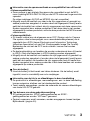 3
3
-
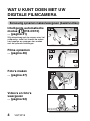 4
4
-
 5
5
-
 6
6
-
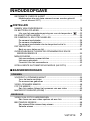 7
7
-
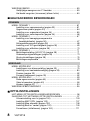 8
8
-
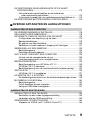 9
9
-
 10
10
-
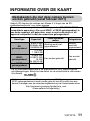 11
11
-
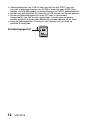 12
12
-
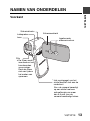 13
13
-
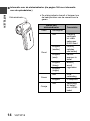 14
14
-
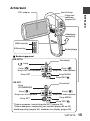 15
15
-
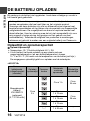 16
16
-
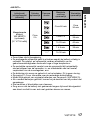 17
17
-
 18
18
-
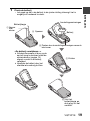 19
19
-
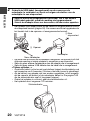 20
20
-
 21
21
-
 22
22
-
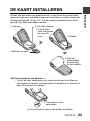 23
23
-
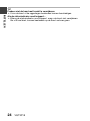 24
24
-
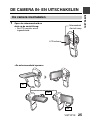 25
25
-
 26
26
-
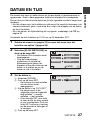 27
27
-
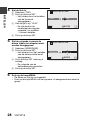 28
28
-
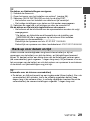 29
29
-
 30
30
-
 31
31
-
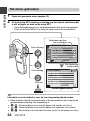 32
32
-
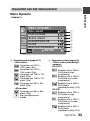 33
33
-
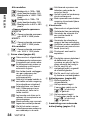 34
34
-
 35
35
-
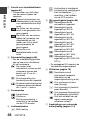 36
36
-
 37
37
-
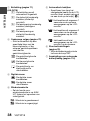 38
38
-
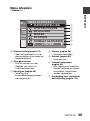 39
39
-
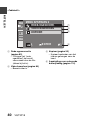 40
40
-
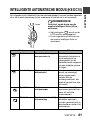 41
41
-
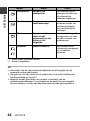 42
42
-
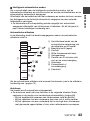 43
43
-
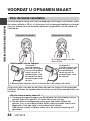 44
44
-
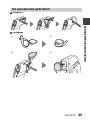 45
45
-
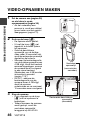 46
46
-
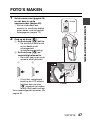 47
47
-
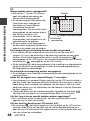 48
48
-
 49
49
-
 50
50
-
 51
51
-
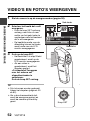 52
52
-
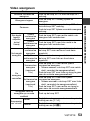 53
53
-
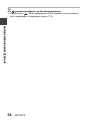 54
54
-
 55
55
-
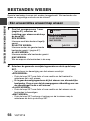 56
56
-
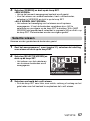 57
57
-
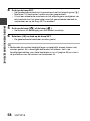 58
58
-
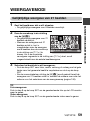 59
59
-
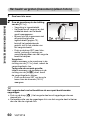 60
60
-
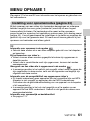 61
61
-
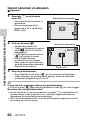 62
62
-
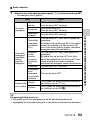 63
63
-
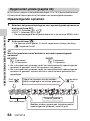 64
64
-
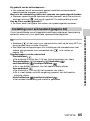 65
65
-
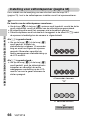 66
66
-
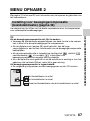 67
67
-
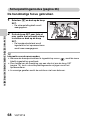 68
68
-
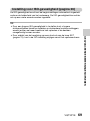 69
69
-
 70
70
-
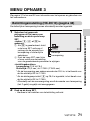 71
71
-
 72
72
-
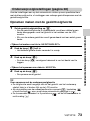 73
73
-
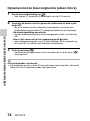 74
74
-
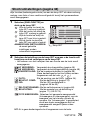 75
75
-
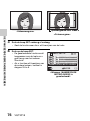 76
76
-
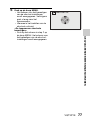 77
77
-
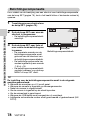 78
78
-
 79
79
-
 80
80
-
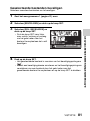 81
81
-
 82
82
-
 83
83
-
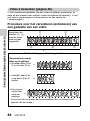 84
84
-
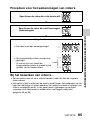 85
85
-
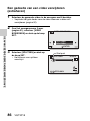 86
86
-
 87
87
-
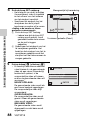 88
88
-
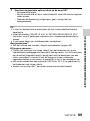 89
89
-
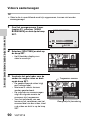 90
90
-
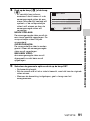 91
91
-
 92
92
-
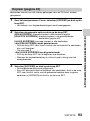 93
93
-
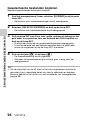 94
94
-
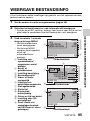 95
95
-
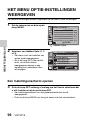 96
96
-
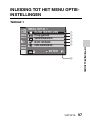 97
97
-
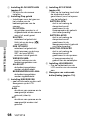 98
98
-
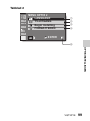 99
99
-
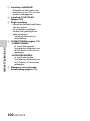 100
100
-
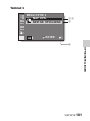 101
101
-
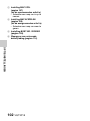 102
102
-
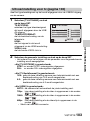 103
103
-
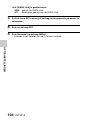 104
104
-
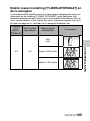 105
105
-
 106
106
-
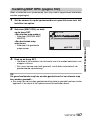 107
107
-
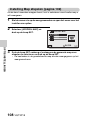 108
108
-
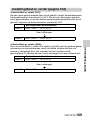 109
109
-
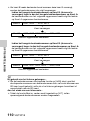 110
110
-
 111
111
-
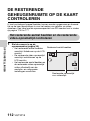 112
112
-
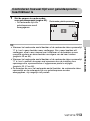 113
113
-
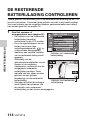 114
114
-
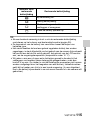 115
115
-
 116
116
-
 117
117
-
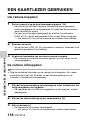 118
118
-
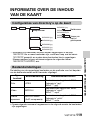 119
119
-
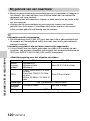 120
120
-
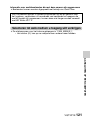 121
121
-
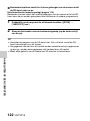 122
122
-
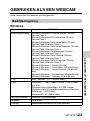 123
123
-
 124
124
-
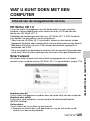 125
125
-
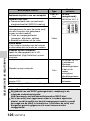 126
126
-
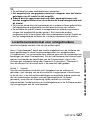 127
127
-
 128
128
-
 129
129
-
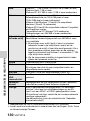 130
130
-
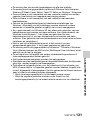 131
131
-
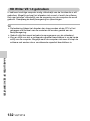 132
132
-
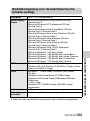 133
133
-
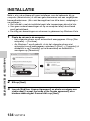 134
134
-
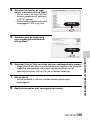 135
135
-
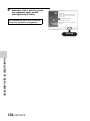 136
136
-
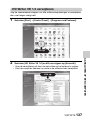 137
137
-
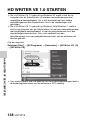 138
138
-
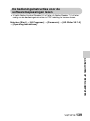 139
139
-
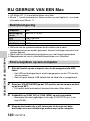 140
140
-
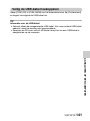 141
141
-
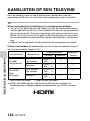 142
142
-
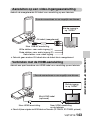 143
143
-
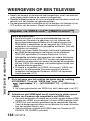 144
144
-
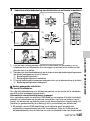 145
145
-
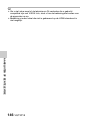 146
146
-
 147
147
-
 148
148
-
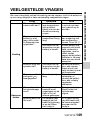 149
149
-
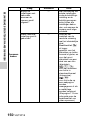 150
150
-
 151
151
-
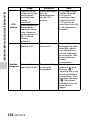 152
152
-
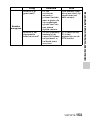 153
153
-
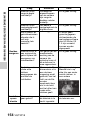 154
154
-
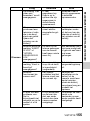 155
155
-
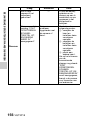 156
156
-
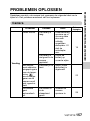 157
157
-
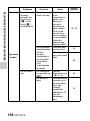 158
158
-
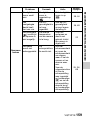 159
159
-
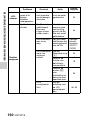 160
160
-
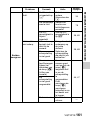 161
161
-
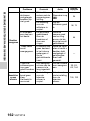 162
162
-
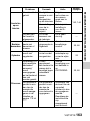 163
163
-
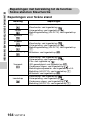 164
164
-
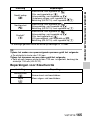 165
165
-
 166
166
-
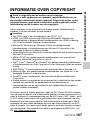 167
167
-
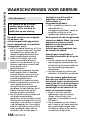 168
168
-
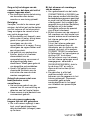 169
169
-
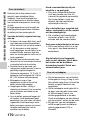 170
170
-
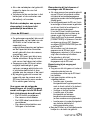 171
171
-
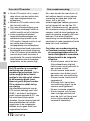 172
172
-
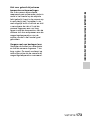 173
173
-
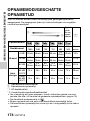 174
174
-
 175
175
-
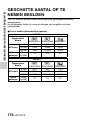 176
176
-
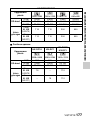 177
177
-
 178
178
Panasonic HXDC1EG de handleiding
- Type
- de handleiding
Gerelateerde papieren
-
Panasonic HXDC1EG de handleiding
-
Panasonic HCV100MEG de handleiding
-
Panasonic HDCSX5 de handleiding
-
Panasonic HC-V10 de handleiding
-
Panasonic hdc sd200 full hd sd sdhc camcorder black de handleiding
-
Panasonic hdc hs100ebk hd camcorder de handleiding
-
Panasonic hdc sd100eg hd camcorder de handleiding
-
Panasonic hdc hs300 egk de handleiding
-
Panasonic HXWA10EG Handleiding
-
Panasonic HXWA10EG de handleiding